Page 1
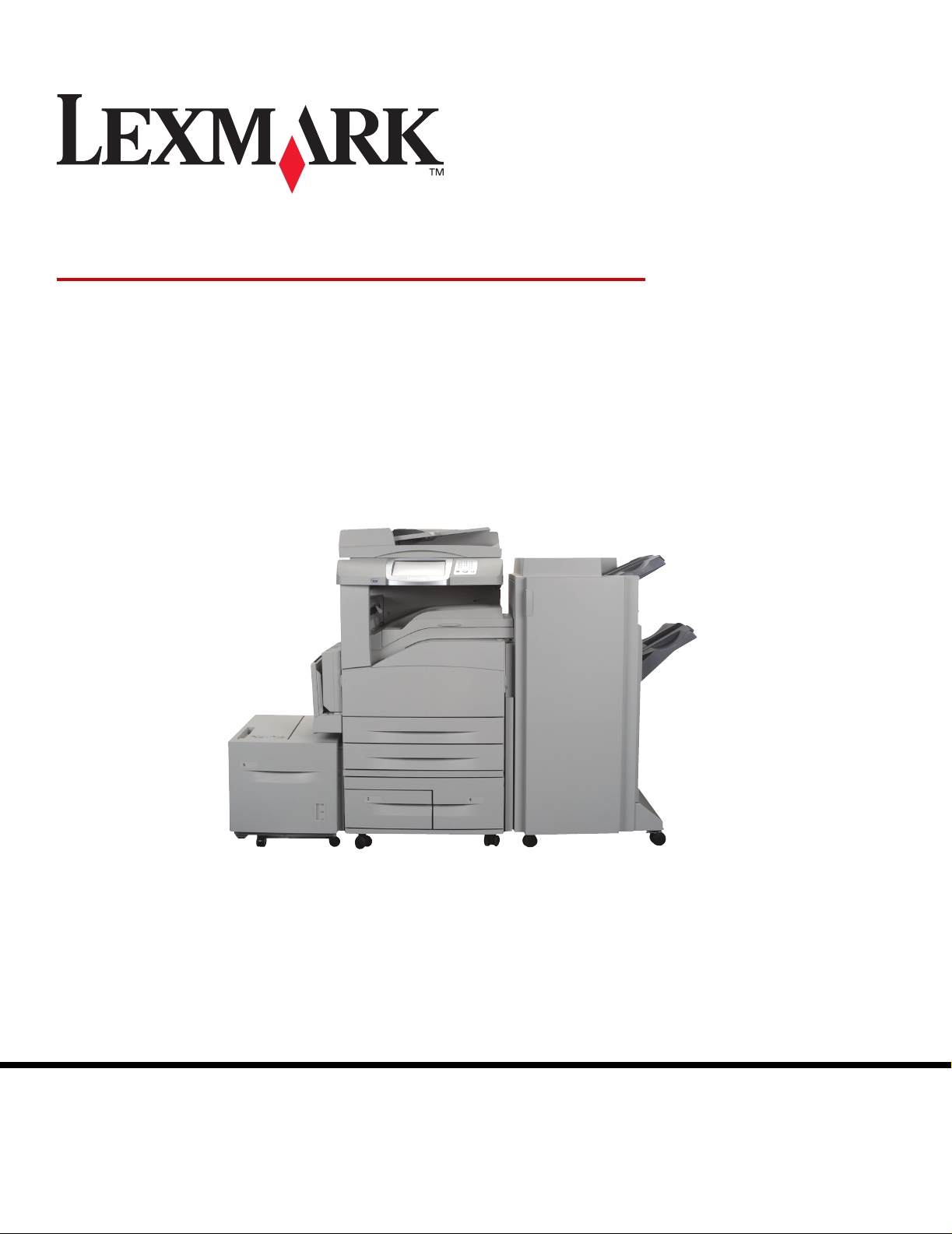
X
850e,
X
X
Vejledning til menuer og meddelelser
852e og
854e
Januar 2006
Lexmark og Lexmark med diamantformen er varemærker tilhørende Lexmark International, Inc.,
registreret i USA og/eller andre lande.
© 2006 Lexmark International, Inc.
Alle rettigheder forbeholdes.
740 West New Circle Road
Lexington, Kentucky 40550
www.lexmark.com
Page 2
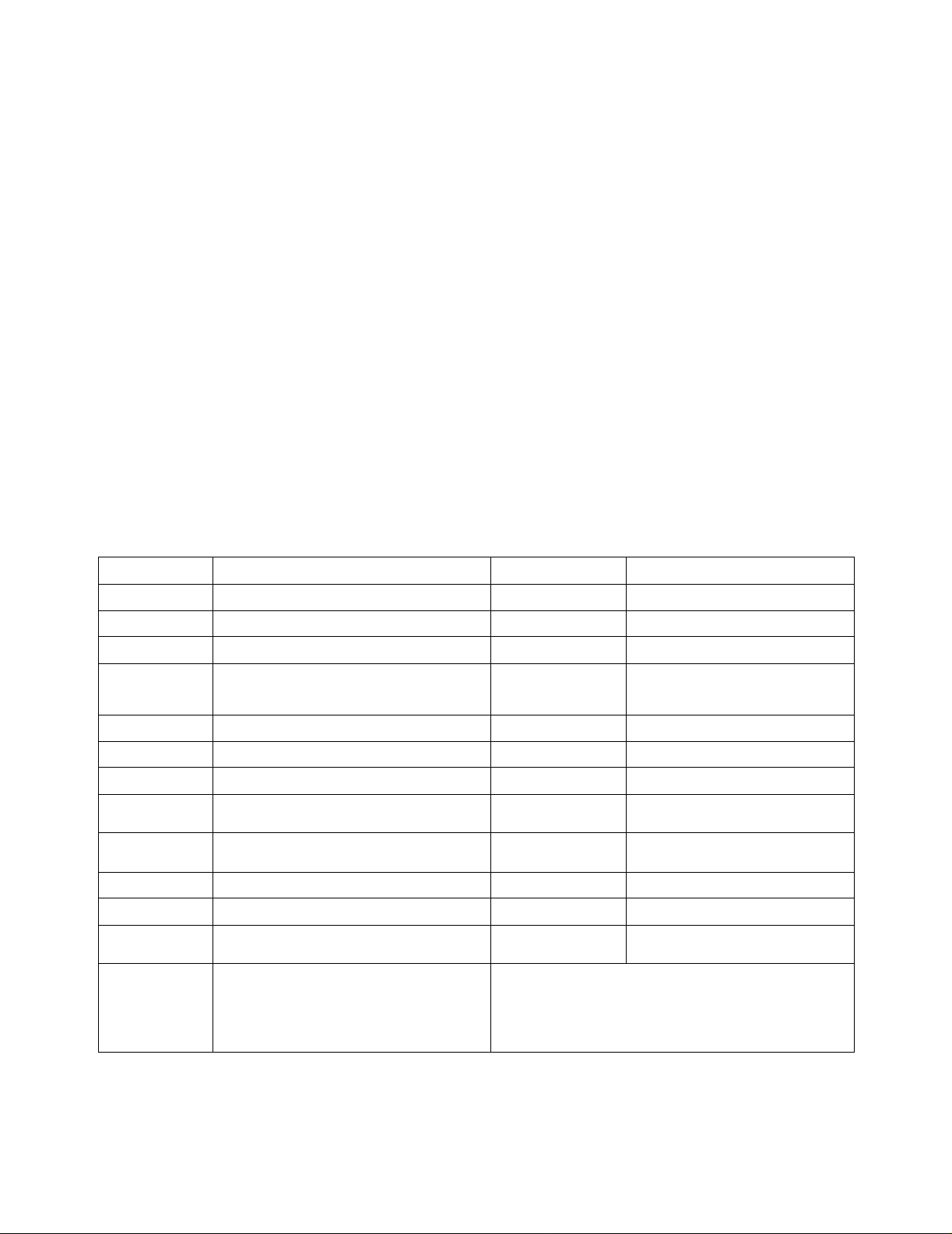
Udgave: Januar 2006
Det følgende afsnit gælder ikke for lande, hvor sådanne bestemmelser ikke er i overensstemmelse med det pågældende lands
lovgivning: LEXMARK INTERNATIONAL, INC. UDSENDER DETTE DOKUMENT "SOM DET ER OG FOREFINDES" UDEN ANSV A R AF
NOGEN ART , HVERKEN UDTRYKKELIGT ELLER STILTIENDE, HERUNDER, MEN IKKE BEGRÆNSET TIL, STILTIENDE ANSVAR FOR
SALGBARHED ELLER EGNETHED TIL BESTEMTE FORMÅL. Nogle stater tillader ikke ansvarsfraskrivelse for udtrykkeligt eller stiltiende
ansvar ved bestemte transaktioner, og derfor er denne erklæring måske ikke gældende for dig.
Dokumentet kan indeholde tekniske unøjagtigheder eller trykfejl. Der foretages regelmæssige ændringer af oplysningerne heri.
Ændringerne vil blive medtaget i senere udgaver. Forbedringer og ændringer af det beskrevne produkt eller program kan foretages på et
hvilket som helst tidspunkt.
Kommentarer til denne udgivelse kan sendes til Le xmark International, Inc., Department F95/032-2, 740 West New Circle Road, Le xington,
Kentucky 40550, U. S.A. I Storbritannien og Irland skal de sendes til Lexmark International Ltd., Marketing and Services Department,
Westhorpe House, Westhorpe, Marlow Bucks SL7 3RQ. Lexmark kan frit bruge eller distribuere alle de indsendte oplysninger, som Lexmark
finder det passende, uden at forpligte sig over for dig. Du kan kø be yderligere kopier af publi kationer, som er beslægtet med dette produkt,
ved at ringe på 1-800-553-9727. I Storbritannien og Irland skal du ringe på +44 (0)8704 440 044. I andre lande, skal du kontakte det sted,
hvor du har købt produktet.
Henvisninger i dette dokument til produkter , progr ammer eller serviceydelser indebærer ikke, at producenten har til hensigt at markedsføre
disse i alle de lande, hvor producenten opererer. Henvisninger til et produkt, program eller en serviceydelse har ikke til hensigt at fastslå
eller antyde, at kun dette produkt, program eller denne serviceydelse kan bruges. Produkter, programmer eller serviceydelser med lignende
funktionalitet, som ikke krænker eksisterende ejendomsrettigheder, kan bruges i stedet. Evaluering og verifikation af produktets evne til at
fungere sammen med andre produkter, programmer eller serviceydelser, undtagen dem der er udpeget af producenten, er brugerens eget
ansvar.
Lexmark, Lexmark med diamantformen, MarkNet, MarkTrack og MarkVision er varemærker tilhørende Lexmark International, Inc., og er
registreret i USA og/eller andre lande.
®
PCL
er et registreret varemærke tilhørende Hewlett-P ackard Company . P ostScript® er et registreret varemærke tilhørende Adobe Systems
Incorporated.
Følgende termer er varemærker eller registrerede varemærker tilhørende disse virksomheder:
Albertus The Monotype Corporation plc ITC Lubalin Graph International Typeface Corporation
Antique Olive Monsieur Marcel OLIVE ITC Mona Lisa International Typeface Corporation
Apple-Chancery Apple Computer, Inc. ITC Zapf Chancery International Typeface Corporation
Arial The Monotype Corporation plc Joanna The Monotype Corporation plc
Baseret på Times New Roman på licens fra The
CG Times
Chicago Apple Computer, Inc. Monaco Apple Computer, Inc.
Clarendon Linotype-Hell AG og/eller tilhørende datterselskaber New York Apple Computer, Inc.
Eurostile Nebiolo Oxford Arthur Baker
Geneva Apple Computer, Inc. Palatino
GillSans The Monotype Corporation plc Stempel Garamond
Helvetica Linotype-Hell AG og/eller tilhørende datterselskaber Taffy Agfa Corporation
Hoefler Jonathan Hoefler Type Foundry Times New Roman The Monotype Corporation plc
ITC Avant Garde
Gothic International Typeface Corporation Univers
ITC Bookman International Typeface Corporation
Monotype Corporation plc. er et produkt tilhørende
Agfa Corporation Marigold Arthur Baker
Linotype-Hell AG og/eller tilhørende
datterselskaber
Linotype-Hell AG og/eller tilhørende
datterselskaber
Linotype-Hell AG og/eller tilhørende
datterselskaber
© 2006 Lexmark International, Inc.
Alle rettigheder forbeholdes.
UNITED STATES GOVERNMENT RIGHTS
This software and any accompanying documentation provided under this
agreement are commerci al computer software and documentation
developed exclusively at private expense.
2
Page 3
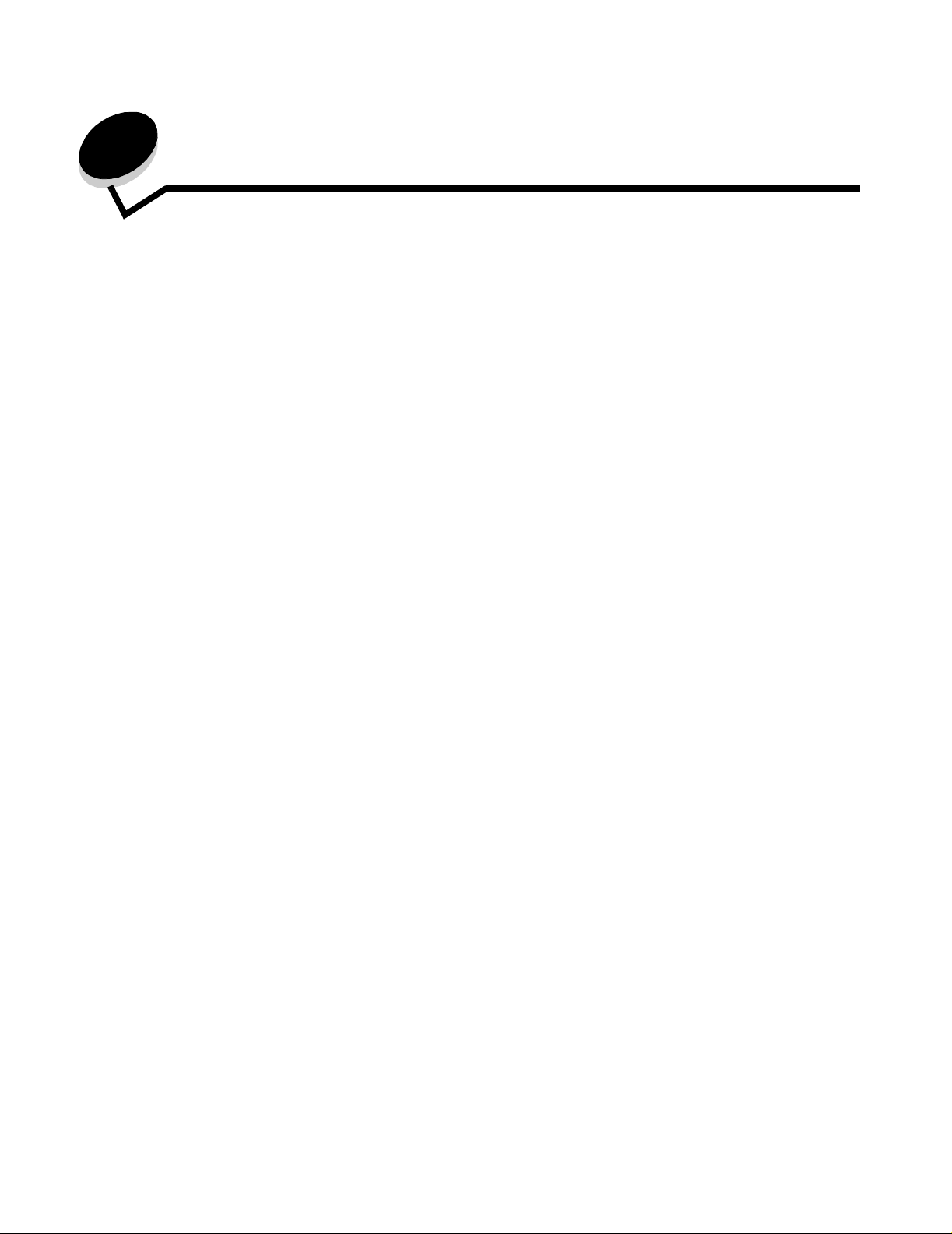
Indhold
Kapitel 1: Brug af printermenuer ....................................................................................... 5
Beskrivelse af printerens kontrolpanel .............................................................................................................5
Startskærmbilledet ....................................................................................................................................8
Brug af knapperne på LCD-berøringsskærmen .............................................................................................11
Skærmen Eksempel 1 ............................................................................................................................11
Oplysninger om knapperne på LCD-berøringsskærmen ........................................................................11
Skærmen Eksempel 2 ............................................................................................................................13
Oplysninger om knapperne på LCD-berøringsskærmen ........................................................................13
Andre knapper på LCD-berøringsskærmen ............................................................................................15
Funktioner ...............................................................................................................................................16
Menuer ...........................................................................................................................................................17
Menuoversigt ..........................................................................................................................................17
Papirmenu .....................................................................................................................................................18
Standardkilde ..........................................................................................................................................18
Papirformat/type .....................................................................................................................................18
Konfigurer MP .........................................................................................................................................21
Erstat med str. ........................................................................................................................................21
Papirvægt ...............................................................................................................................................23
Papirilægning ..........................................................................................................................................23
Specialtyper ............................................................................................................................................24
Brugerdef. navne ....................................................................................................................................24
Brugerdefinerede bakkenavne ...............................................................................................................24
Generel opsætning .................................................................................................................................25
Indstilling af bakke ..................................................................................................................................25
Rapporter .......................................................................................................................................................26
Netværk/porte ................................................................................................................................................28
TCP/IP ....................................................................................................................................................28
IPv6 ........................................................................................................................................................30
Indstilling af server ..................................................................................................................................31
Trådløs ...................................................................................................................................................32
Standard netværk eller netværk <x> ......................................................................................................33
Standard USB eller USB <x> .................................................................................................................34
Standard parallel eller parallel <x> .........................................................................................................36
Seriel <x> ...............................................................................................................................................38
NetWare .................................................................................................................................................40
AppleTalk ................................................................................................................................................41
LexLink ...................................................................................................................................................42
Indstillinger .....................................................................................................................................................42
Generelle indstillinger .............................................................................................................................42
Kopieringsindstillinger .............................................................................................................................49
Faxindstillinger ........................................................................................................................................53
E-mail-indstillinger .................................................................................................................................62
FTP-indstillinger ......................................................................................................................................66
Udskriv indstillinger .................................................................................................................................69
Sikkerhed ................................................................................................................................................83
Indstil dato/klokkeslæt ............................................................................................................................89
3
Page 4
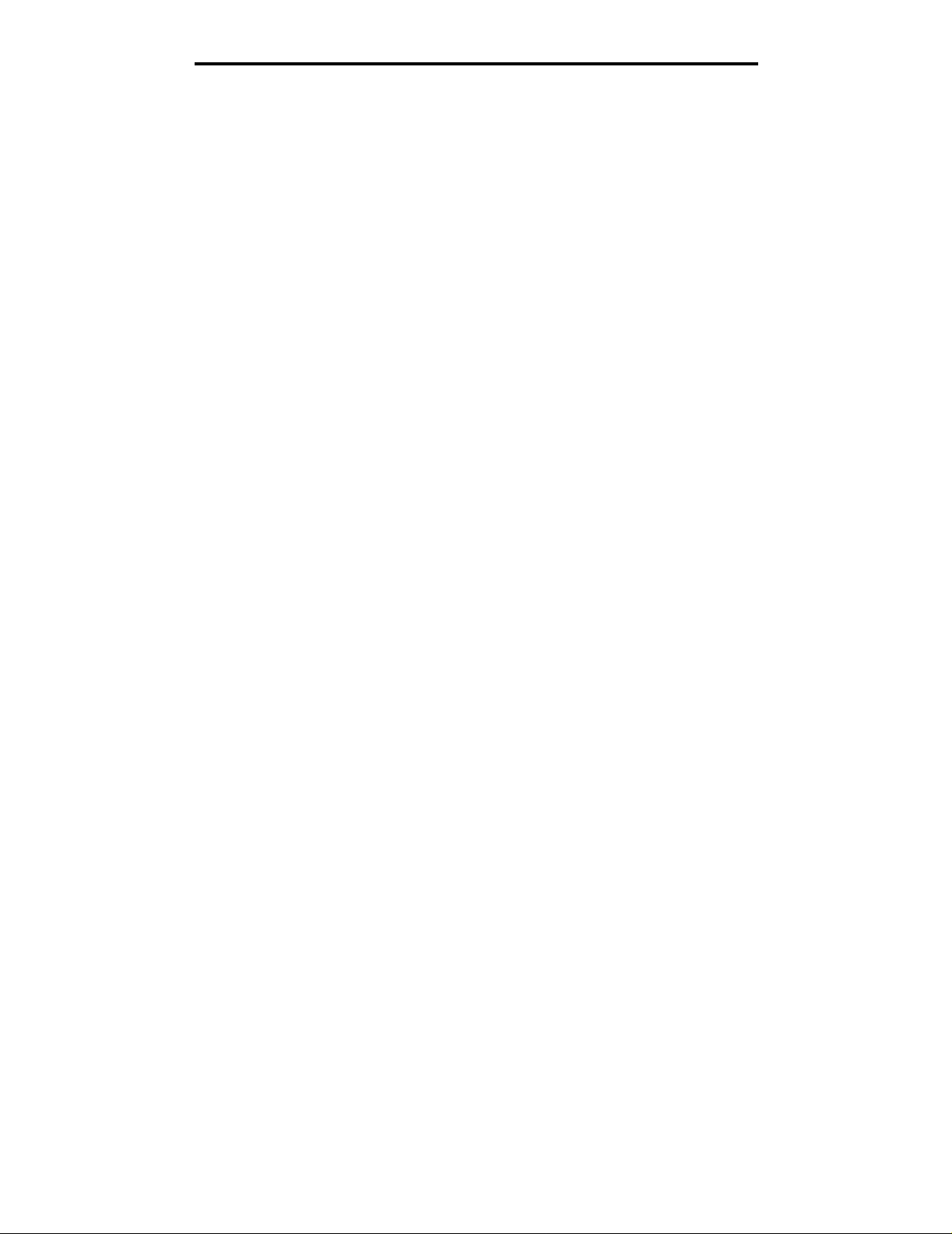
Indhold
Hjælpesider ....................................................................................................................................................90
Håndter genveje ............................................................................................................................................91
Kapitel 2: Om printermeddelelser ................... .. ................................................... ........... 93
Statusmeddelelser .........................................................................................................................................93
Meddelelser om faxstatus ..............................................................................................................................96
Annuller jobmeddelelse r ............................ ...... ...... ....................................... ...... ..... ...... ................................97
Meddelelser om adgangskoder og PIN .........................................................................................................97
Meddelelser om knapperne kopier, e-mail, fax, FTP og scan ........................................................................97
Betjeningsmeddelelser ..................................................................................................................................99
Funktioner deaktiveret overgangs- meddelelser ..........................................................................................116
Stikord .... ....... ...... ....... .... ....... ....... .... ....... ...... ..... ...... ....... ....... .... ....... ...... ..... ...... ....... ........ 117
4
Page 5
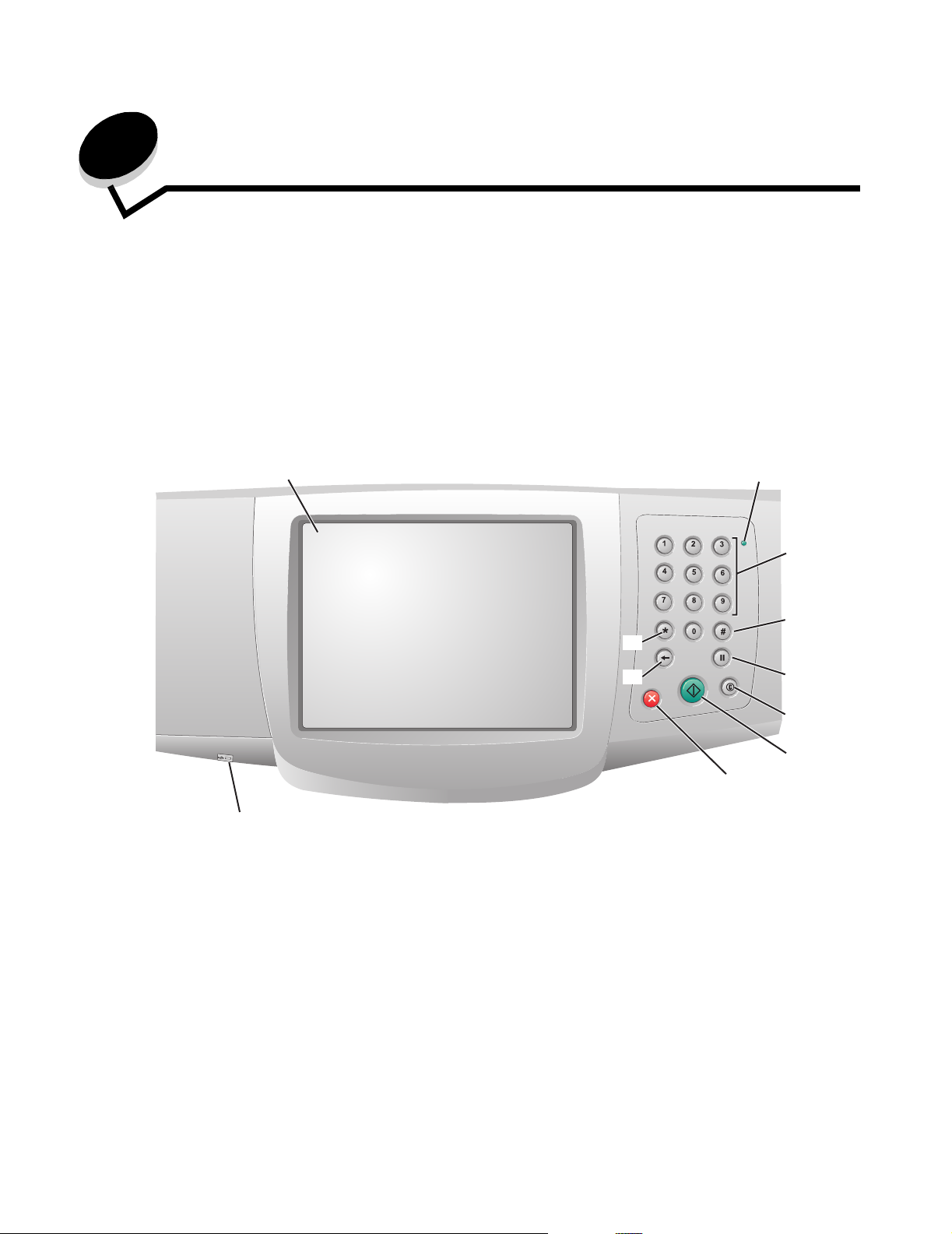
1
Brug af printermenuer
Beskrivelse af printerens kontrolpanel
De fleste indstillinger kan ændres fra den aktuelle applikation eller printerdriveren. De indstillinger, du ændrer fra
applikationen eller printerdriveren, gælder kun for det job, der sendes til printeren.
De ændringer, du udfører på udskrivningsindstillingerne fra en applikation, tilsidesætter de ændringer, du udfører på
kontrolpanelet.
Hvis en indstillin g ikke k an ændres fr a app likationen, s kal du bruge printere ns k ontrolpane l, MarkVision ™ Prof essional eller
EWS-siderne (Embedded Web Server). Hvis du foretager en ændring fra disse, bliver denne indstilling angivet som
brugerstandard.
Printerens kontrolpanel består af:
12
ABC
10
DEF
GHI
JKL
MNO
PQRS
TUV
WXYZ
3
4
11
9
5
6
7
8
5
Page 6
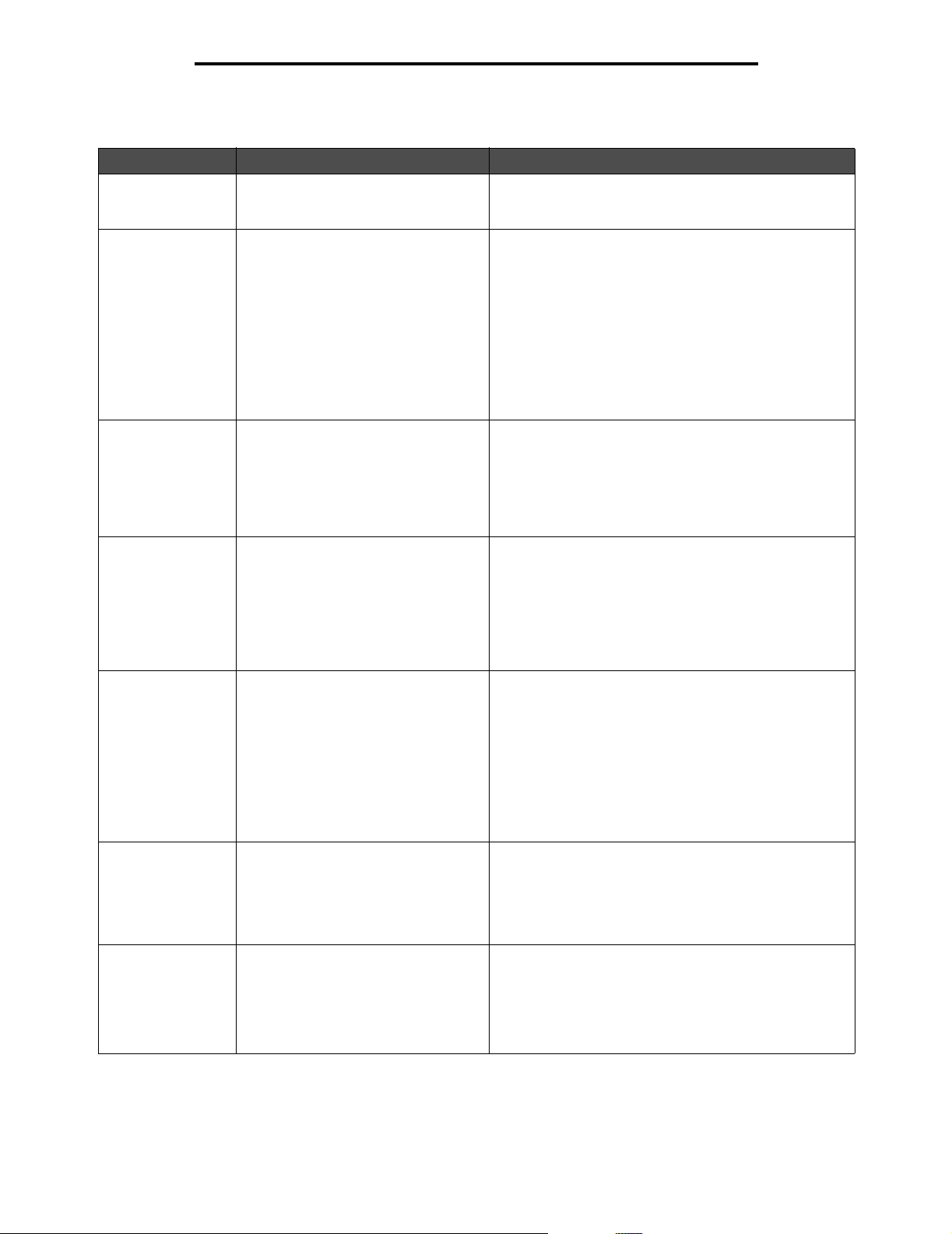
Beskrivelse af printerens kontrolpanel
Billedforklaring Kontrolpanelpunkt Funktion
1 LCD En skærm med flydende krystaller, som viser knapper til
startskærmbilledet, menuer, menupunkter og værdier. Du
kan vælge inden for Kopi, Fax osv.
2 Indikatorlampe Giver oplysninger om printerens status vha. farverne rød
3 0–9
Bemærk: Kaldes det numeriske
tastatur.
4 # (Pund eller nummertegn) Tryk på denne knap:
5 Opkaldspause Tryk på denne for at få en opkaldspause på to eller tre
6 Slet alt Hvis du trykker p å de nne ta st i funktionsmenuerne, f.eks.
7 Start Tryk på den ne kn ap f o r at s tarte det j ob , der e r angi v et p å
og grøn.
Status Angiver
Slukket Printeren er slukket.
Blinker grønt Printeren varmer op, behandler data
eller udskriver et job .
Fast grøn Printeren er tændt, men ikke i brug.
Fast rød Kræver brugerhandling.
Tryk på disse knapper for at indtaste tal, når LCDskærmen har et felt, hvor man kan indtaste tal. Du kan
også bruge disse knapper til at indtaste telefonnumre til
faxer.
Bemærk: Hvis du trykker på et tal på startskærmbilledet,
uden først at trykke på knappen #, åbnes menuen Kopi,
og kopikvaliteten ændres.
• Som genvejs-id.
• I telefonnumre. Hvis et faxnummer har et #, skal du
trykke på den to gange — ##.
• På startskærmbilledet, menupunktet
Faxdestinationsliste, menupunktet E-maildestinationsliste eller menupunktet Profilliste for at få
adgang til disse genveje.
sekunder i et f axnu mmer . Du kan k un bruge denne knap i
menuen Fax eller i faxfunktioner.
Hvis du trykker på den i startskærmbilledet ringes der
igen til et faxnummer.
Hvis du trykker på Opkaldspause, når du ikke bruger
menuen Fax, en faxfunktion eller startskærmbilledet,
lyder der et fejlbip.
Når du sender en fa x, og feltet Fax Til: er aktivt, og du
trykker på Opkaldspause, vises et komma (,).
Kopier , F ax, E-m ail og FTP, indsættes standardv ærdierne
i alle indstillingerne, og startskærmen vises igen.
Hvis du trykker på tasten i alle andre menuer, når
printeren er Klar , annul lere s al le ændri nge r, som ikke er
sendt, og startskærmen vises igen.
kontrolpanelet.
På startskærmbilledet kan du trykke på den for at starte
et kopieringsjob med standardindstillingerne.
Hvis du trykker på denne knap, mens scanneren er ved
at scanne et job, sker der ingenting.
6
Page 7
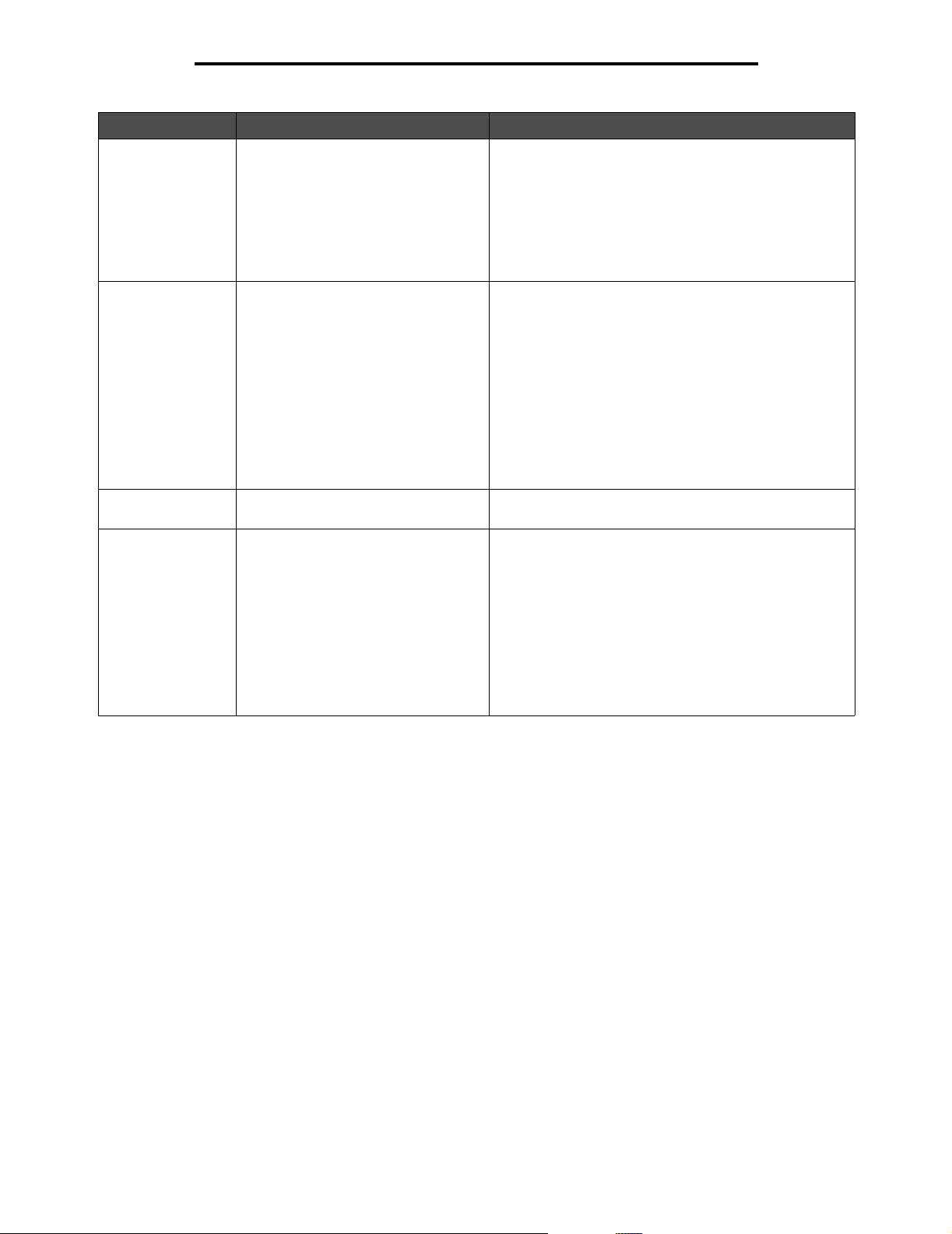
Beskrivelse af printerens kontrolpanel
Billedforklaring Kontrolpanelpunkt Funktion
8 Stop Tryk på denne knap for at stoppe udskrivning eller
9 Backspace Hvis du trykker på Backspace, mens du bruger menuen
10 Stjerne (*) * bruges som en del af et faxnummer eller som et
11 Stik til USB-interface USB-stikket (Universal Serial Bus) på kontrolpanelet
scanning.
Under et scanningsj ob afslutt er scanneren scannin gen af
den aktuelle side og stopper herefter, hvilket betyder, at
der måske findes pa pir i den autom atisk e doku mentføder.
Under et udskrivningsjob ryddes udskriftsme die t s sti , før
udskrivningen stopper.
Stopper vises på kontrolpanelet under denne proces.
Kopi, som du åbner ved at trykke på knappen Kopi,
slettes tallet længst til højre i kopitælleren.
Standardværdien 1 vises , hvis du sletter hele tallet v ed at
trykke på Backspace flere gange.
Hvis du trykker på Backspace, når du bruger
faxdestinat ionslisten, slettes tall et længst til h ø jre af de t al
du selv har indtastet. Den sletter også et helt genvejstal.
Hvis du trykker på Backspace, når en hel linje er slettet,
flyttes markøren en linje op.
Hvis du trykker på Backspace, når du bruger e-maildestinationslisten, slettes tegnet til venstre for markøren.
Hvis indgangen er i en genvej, slettes hele genvejen.
alfanumeris k tegn.
bruges til at tilslutte en USB-flashhukommelse og
udskrive PDF-filer (Portable Document Format) [.pdf],
JPEG-filer (Joint Photographic Experts Group) [.jpeg
eller .jpg], TIFF-filer (Tagged Image File Format) [.tiff ell er
.tif], GIF-filer (Graphics Interchange Format) [.gif], BMPfiler (Basic Multilingual Plane) [ .bmp], PNG-f iler (Portable
Network Graphics) [.png], PCX-filer (PiCture eXchange)
[.pcx] og PC Paintbrush-filer [.dcx].
Det direkte USB-stik kan også bruges til at scanne et
dokument til en USB-flashhuk o mm el sesenhed vha.
PDF-, TIFF- eller JPEG- formaterne.
7
Page 8
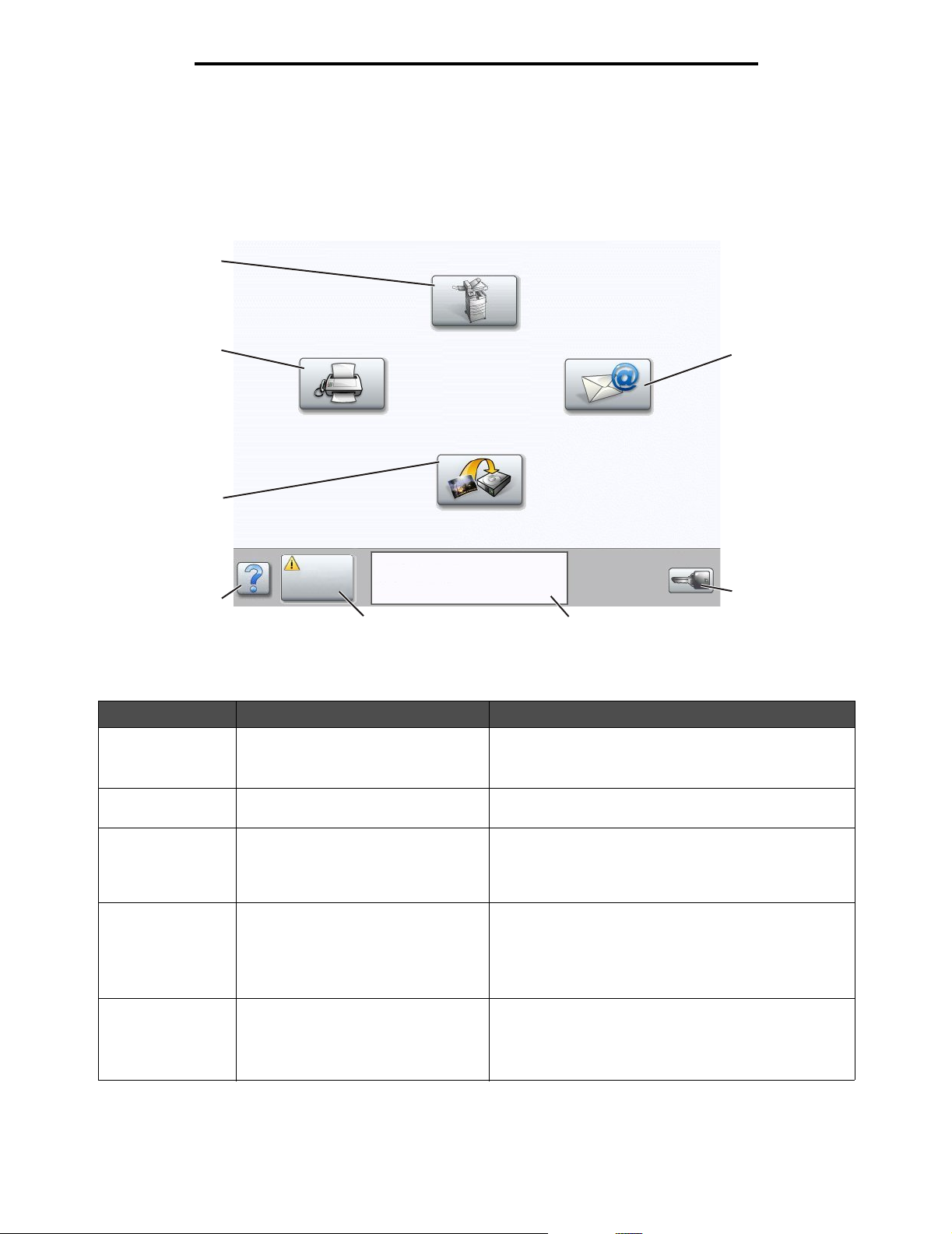
Beskrivelse af printerens kontrolpanel
Startskærmbilledet
Når printeren er tændt og efter en kort opvarmning, viser LCD-skærmen følgende grundlæggende skærmbillede, som
kaldes startskærmbilledet. Brug knapperne på LCD-berøringsskærmen til at åbne en menu. Når du har åbnet en menu,
kan du bruge andre knapper til at rulle gennem en liste af menupunkter eller værdier, vælge en værdi for at ændre
brugerindstillingerne og reagere på meddelelser.
1
8
Fax
Kopi
FTP
E-mail
2
7
Status/
forbrugs-
6
stoffer
Klar. Toner snart tom.
Tryk på en knap for at starte.
5
4
Menuer
3
Nummer Knap eller skærmelement Funktion
1 Kopier Tryk på denne knap for at åbne menuen Kopi.
Hvis startskærmbilledet vises, skal du også trykke på et
tal for at åbne menuen Kopi.
2 E-mail Tryk på denne knap for at åbne menuen E-mail. Du kan
3 Menuer Der vises en nøgle på
knappen.
4 Statusmeddelelse Viser printerens aktuelle status, f.eks. Klar eller I brug.
5 Status/forbrugsstoffer Vises på LCD-skærmen, når printerstatus indeholder en
scanne et dokument direkte til en e-mail-adresse.
Tryk på denne knap for at åbne menuerne. Disse menuer
er kun tilgængelige, når printeren er i Klar-tilstand.
Knappen Menuer findes på en grå linje, der kaldes
navigeringslinjen. Linjen indeholder andre knapper:
Viser printerbetingelser, f.eks. Toner lav .
Viser meddelelser, som fortæller, hvad brugeren skal
gøre , for at printeren kan fortsætte sit arbej de , f.eks. Luk
panel eller Indsæt tonerkassette.
meddelelse, som kræ ver en brugerhandling. Tryk på den
for at åbne meddelelsesskærmen, hvor du kan få flere
oplysninger om meddelelsen, og hvordan du løser
problemet.
8
Page 9
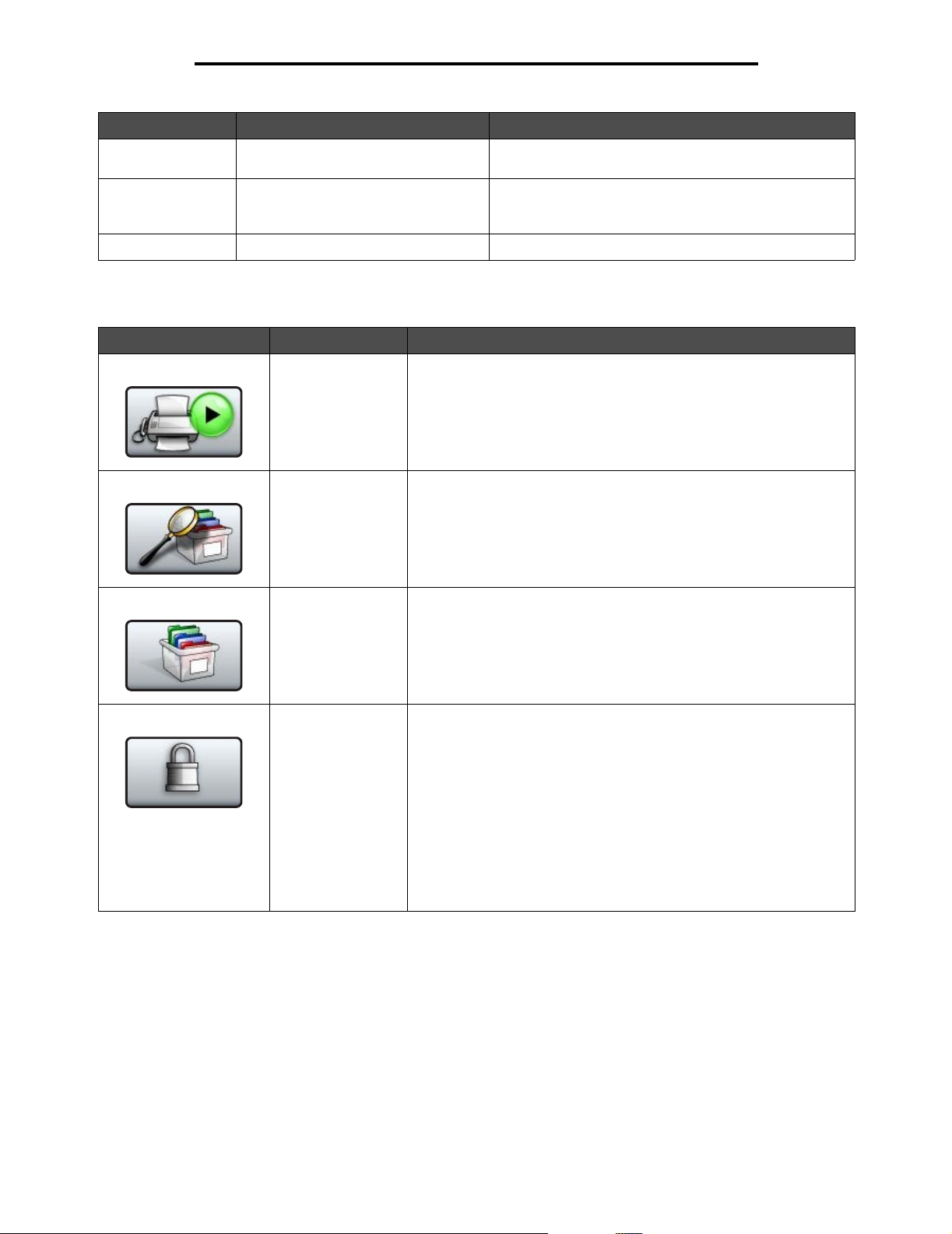
Beskrivelse af printerens kontrolpanel
Nummer Knap eller skærmelement Funktion
6? (Tip)
7 FTP Tryk på denne knap for at åbne menuerne File Transfer
8 Fax Tryk på denne knap for at åbne menuen Fax.
Der vises måske andre knapper på startskærmbilledet. De er:
Knap Knapnavn Funktion
Frigør tilbageholdte
faxer, eller
Tilbageholdte faxer,
hvis du bruger
manuel tilstand
Søg i tilbageholdte
job
Tilbageholdte job Sådan kommer du til skærmen, der indeholder alle tilbageholdte
Der er tilbageholdte faxer med en tidligere angivet tilbageholdelsestid.
Tryk på denne knap for at åbne listen over tilbageholdte faxer.
Søg i følgende og vis alle forekomster:
• Brugernavne til tilbageholdte eller fortrolige udskriftsjob
• Jobnavne til tilbageholdte job, dog ikke fortrolige udskriftsjob
• Profilnavne
• Bogmærkebeholder eller jobnavne
• USB-beholder eller jobnavne kun for understøttede forlængere.
jobbeholdere.
Alle menuer har denne knap. Tip er den kontekstfø lsomme
hjælp, som findes på LCD-berøringsskærmene.
Protocol (FTP). Et dokument kan scannes direkte til et
FTP-sted.
Lås enheden Denne knap vises på skærmen, når printeren er ulåst og enhedens
PIN-kodelås (PIN) hver ken er nul eller tom.
Sådan låser du print eren:
1 Tryk på Lås enhed for at åbne skærmen, hvor du kan indtaste PIN-
koden.
2 Indtast den korrekte PIN-kode for at låse kontrolpanelet, hvilket
både låser knapperne i kontrolpanelet og på berøringsskærmen.
Når kontrolpanelet er låst, vil skærmen Indtast PIN-kode blive
ryddet og knappen Lås enhed erstattes af knappen Lås enhed op.
Bemærk: Hvis du indtaster en ugyldig PIN-kode, vil Ugyldig PIN-
kode blive vis t. Et pop-op-vindue m ed knappen F ortsæt åbnes. Tryk på
Fortsæt. Startskærmbilledet vises igen med knappen Lås enhed.
9
Page 10
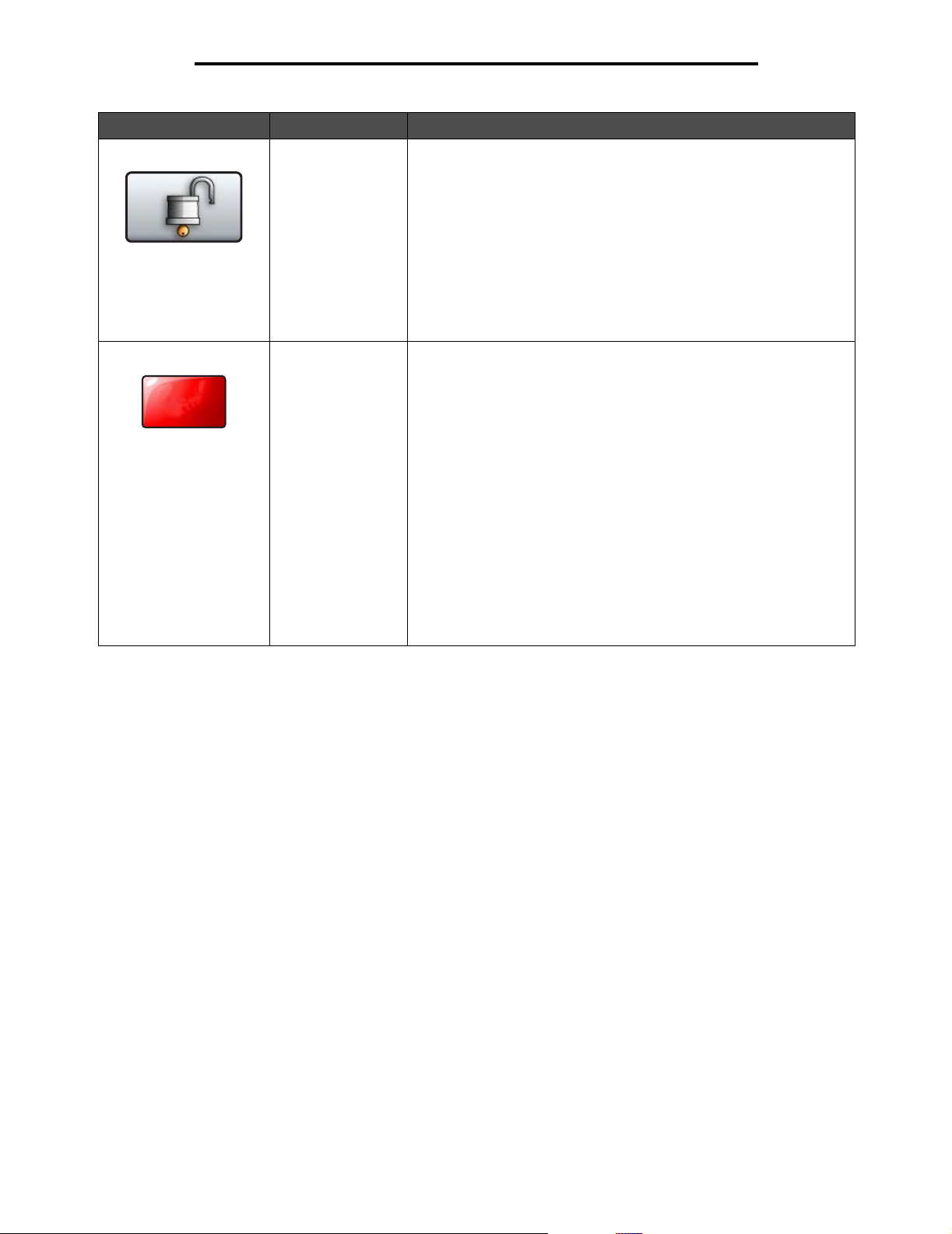
Beskrivelse af printerens kontrolpanel
Knap Knapnavn Funktion
Annuller
job
Lås enheden op Denne knap vises på skærmen, når printeren er låst. Knapperne i
kontrolpanelet og genvejstasterne kan ikke bruges, mens knappen
vises på skærmen, og ingen standardkopiering kan startes.
Sådan låser du print eren op:
1 Tryk på Lås enhed op for at åbne skærmen, hvor du kan indtaste
PIN-koden.
2 Indtast den korrekte PIN-kode for at låse det numeriske tastatur
(0-9) samt knappen Slet bagud op i kontrolpanelet.
Bemærk: Hvis du indtaster en ugyldig PIN-kode, vil Ugyldig
PIN-kode blive vist. Et pop-op-vindue med knappen Fortsæt åbnes.
Tryk på Fortsæt. Star tskær mbilledet vises igen med knappen Lås
enhed op.
Annuller job Sådan åbner du sk ærmen Annulle r job. Skærmen Annuller job viser et
af de følgende punkter under tre overskrifter på skærmen, som er
Udskriv, Fax og Netværk:
• udskriftsjob
• kopieringsjob
•fax
•profil
• FTP
• send e-mail
Hver overskr ift har sin egen jobliste, der ses i en kolonne under
overskriften. Hver kolonne kan kun vise tre job pr. skærm. Jobbet vises
som en knap. Hvis der findes me re end tre job i en kolonne, vil en pil
ned blive synlig nederst på kolonnen. Hver gang du klikker på pil ned,
får du adgang til endnu et job i listen. Når der findes mere end tre job,
og der peges på det fjerde job i listen, vil en pil op blive synlig øverst i
kolonnen. For illustration af op og ned pileknapperne, se Oplysninger
om knapperne på LCD-berøringsskærmen på side 13.
Se Brugervejledningen vedrørende oplysninger om, hvordan du
annullerer et job.
10
Page 11
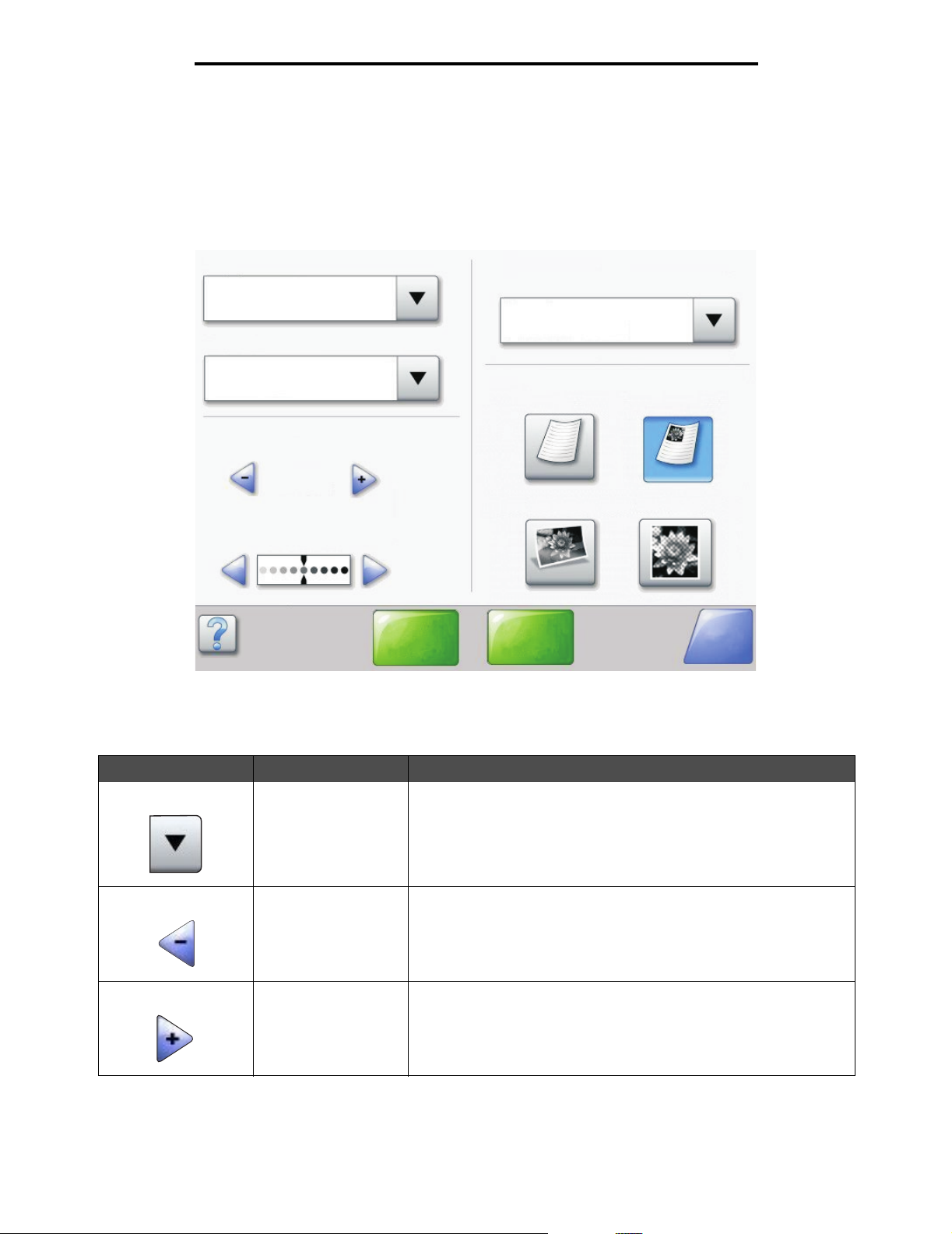
Brug af knapperne på LCD-berøringsskærmen
Brug af knapperne på LCD-berøringsskærmen
Det følgende afsnit giver dig oplysninger om, hvordan man navigerer rundt på flere forskellige skærme. Der er foretaget et
udvalg for at demonstrere brugen af berøringsskærmens knapper.
Skærmen Eksempel 1
Kopier fra
Letter (8,5 x 11")
Kopier til
Letter (8,5 x 11")
Almindeligt papir
Skaler
Auto
(100%)
Sværtning
Scan
ADF
Sider (dupleks)
Stående
1 sidet til 1 sidet
Indhold
Tekst Tekst/foto
Fotografi Udskrevet billede
Scan fra
flatbed'en
Tilbage
Oplysninger om knapperne på LCD-berøringsskærmen
Knappen Knapnavn Funktion eller beskrivelse
Knappen Vælg Tryk på knappen vælg for a få vist en anden skærm med yderligere
Venstre rulleknap til
faldende rækkefølge
Højre rulleknap til
stigende rækkefølge
punkter . Standardbrugerinds tillinge n er vist p å den første skræm. Efter
du har trykket på knappen vælg, og den næste skærm vises, og du
trykker på et andet punkt på skærmen, vil dette ændre på
standardbrugerindstillingen.
Tryk på den venstre rulleknap faldende for at rulle til en anden væ rdi i
faldende rækkefølge.
Tryk på den højre rulleknap stigende for at rulle til en anden værdi i
stigende rækkefølge.
11
Page 12
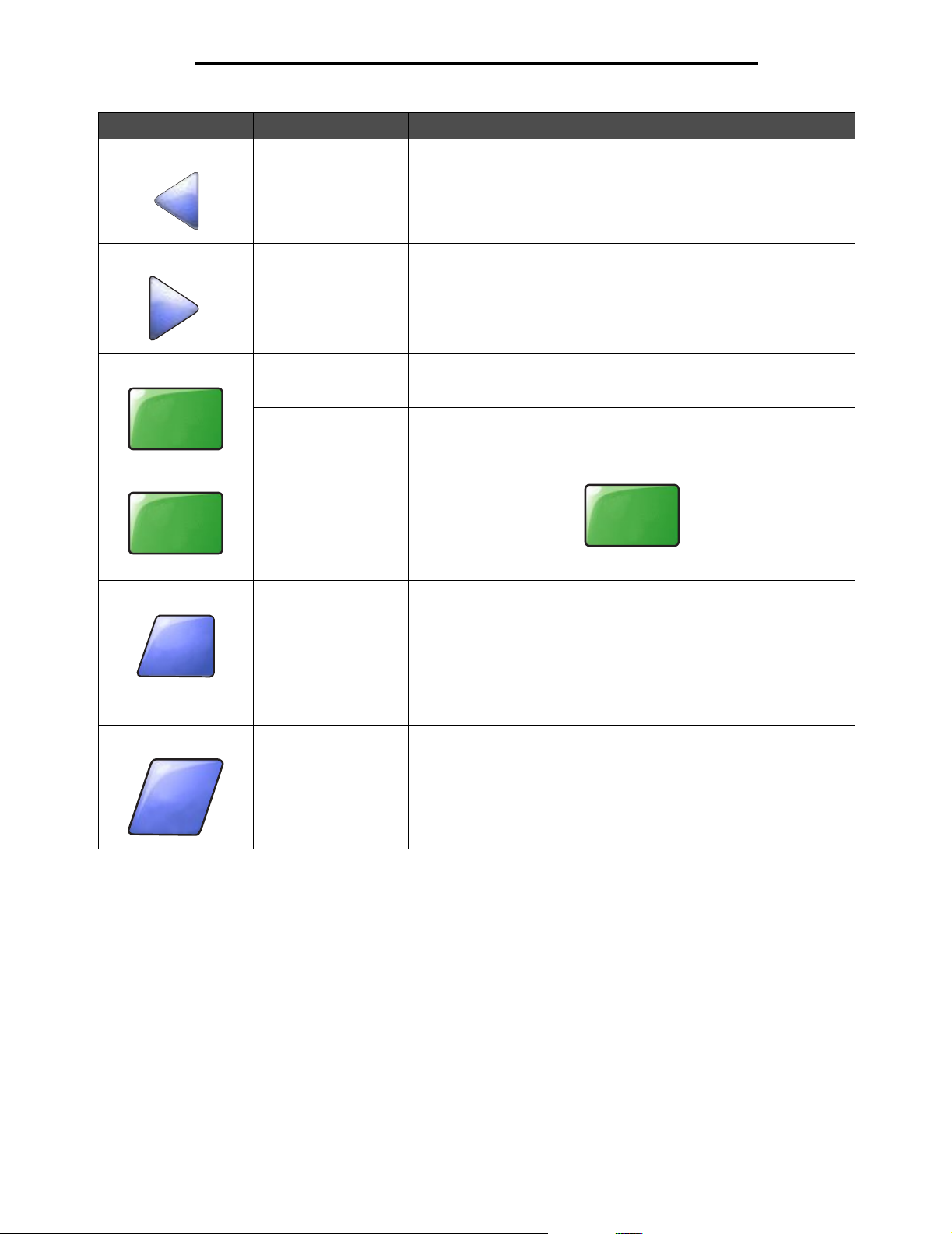
Brug af knapperne på LCD-berøringsskærmen
Knappen Knapnavn Funktion eller beskrivelse
Venstre pileknap Du kan trykke på venstre pileknapfor at rulle til venstre og:
• Nå en lavere værdi som illustreret.
• Se et helt tekstfelt på venstre side.
Højre pileknap Du kan trykke på den højre pileknapfor at rulle til venstre og:
• Nå en højere værdi, som illustreret.
• Se et helt tekstfelt på højre side.
Scan
ADF
Scan fra
flatbed'en
Tilbage
Tilbage
Scan ADF
Scan fra flatbed'en
Send En grøn knap angiver et valg. Hvis du trykker på en anden værdi i et
Tilbage Når knappen Tilbage har denne form, er det kun muligt at vende
Tilbage Når knappen Tilbage har denne form, er det muligt at navigere både
På den grå navigeringslinjen angiver disse to valg, at de to
scanningsmetoder er tilgængelige. Du kan enten vælge at scanne fra
den automatiske dokumentføder eller fra flatbed'en.
menupunkt, skal du gemme værdien, før den bliver den nye
standardbrugerindstilling. Tryk på Send, hvis du vil gemme værdien
som den nye standa rdb ruge rindsti lli ng .
Send
Se side 17 for at få flere oplysninger om standardbrugerindstillinger.
tilbage fra den aktuelle skærm. Skærmen lukker, hvis du foretager
andre valg end Tilbage i navigeringslinjen.
For eksempel foretages alle scanningsvalgene i Skærmen
Eksempel 1. En af de foregående grønne knapper skal vælges.
Den eneste tilgængelige kn ap derudover er Tilbage. Når du trykke r på
Tilbage, vender du tilbage til det forrige skærmbillede. De
scanningsindstillinger, du har valgt på skærmbilledet Eksempel 1,
går tabt.
fremad og tilbage fra dette skærmbillede. Der er mao. andre
valgmuligheder end Tilbage på dette skærmbillede.
12
Page 13
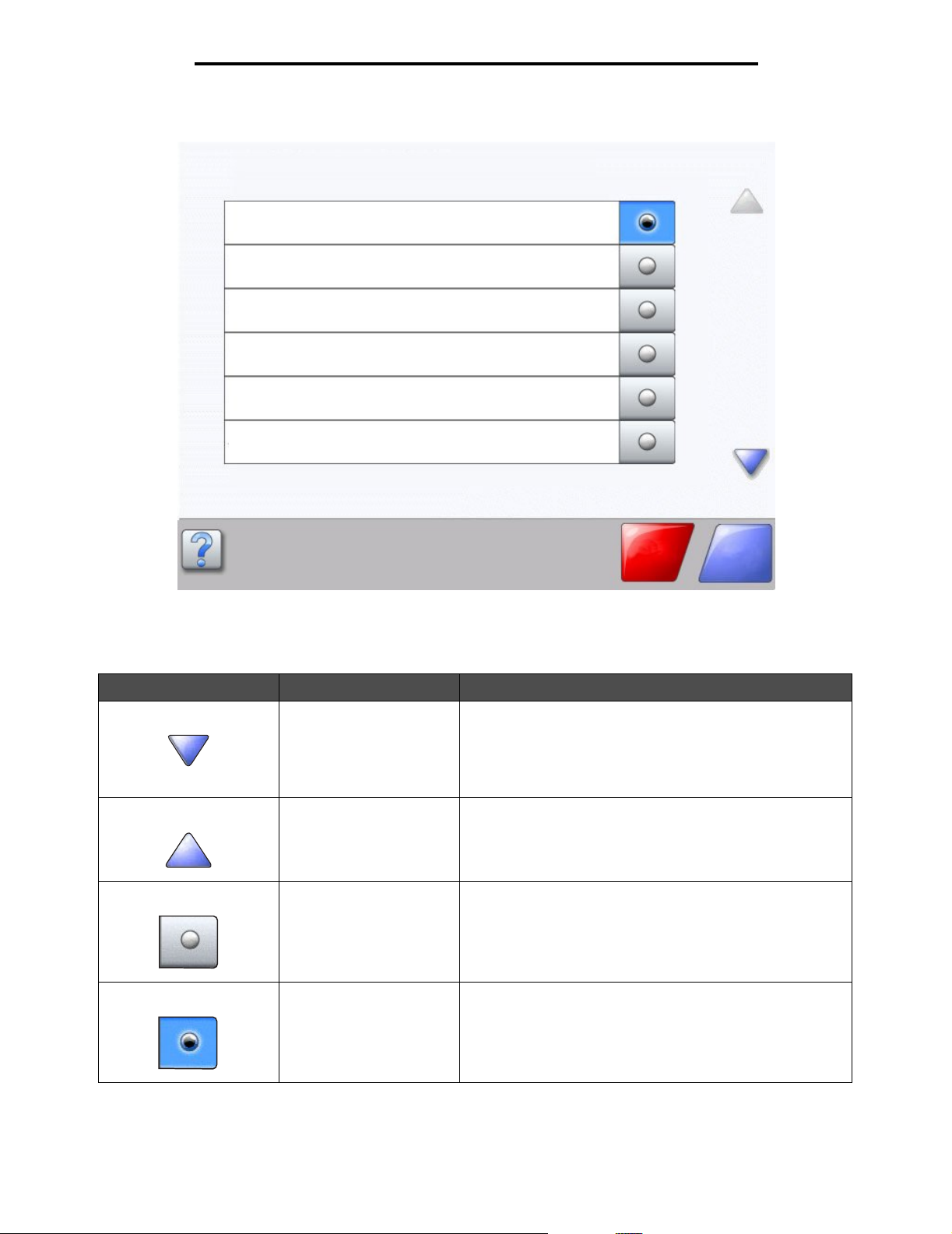
Brug af knapperne på LCD-berøringsskærmen
Skærmen Eksempel 2
Ukendt papirstørrelse. Kopier fra:
Letter (8,5 x 11")
Legal (8,5 x 14")
Executive (7,25 x 10,5")
Folio (8, 5 x 13")
Statement (5,5 x 8,5")
A4 (210 x 297 mm)
Oplysninger om knapperne på LCD-berøringsskærmen
Knappen Knapnavn Funktion eller beskrivelse
Pil ned Tryk på pil ned for at rulle ned til næste punkt i listen i f.eks.
en liste over menupunkter eller værdier. Pil ned vil ikke blive
vist på en skærm med en kort liste. Den vises kun, når hele
listen ikke kan være på skærmen. Pilen er grå på den skærm,
der viser slutningen af listen, hvilket betyder, at pilen ikke er
aktiv.
Pil op Tryk på pil op for at rulle op til næste punkt i listen, i f.eks. en
liste over menupunkter eller værdier. Pil op er farvet grå på
den fø rst vis te sid e af en lang liste , hvilk et ang ive r , a t knapp en
ikke er aktiv. På det næste skærmbillede, som viser re ste n af
listen, er pil op farvet blå for at vise, at knappen er aktiv.
Ikke-valgt alternativknap Dette er en ikke-valgt alternativknap.
Annuller
job
Fortsæt
V algt alternativknap Dette er en valgt alternativknap. Tryk på en alternativ kna p for
at vælge den. Alternativknappen skifter farve, når den er
blev et valgt. I Skærmen Eksempel 2 er Brev den eneste
valgte papirstørrelse.
13
Page 14
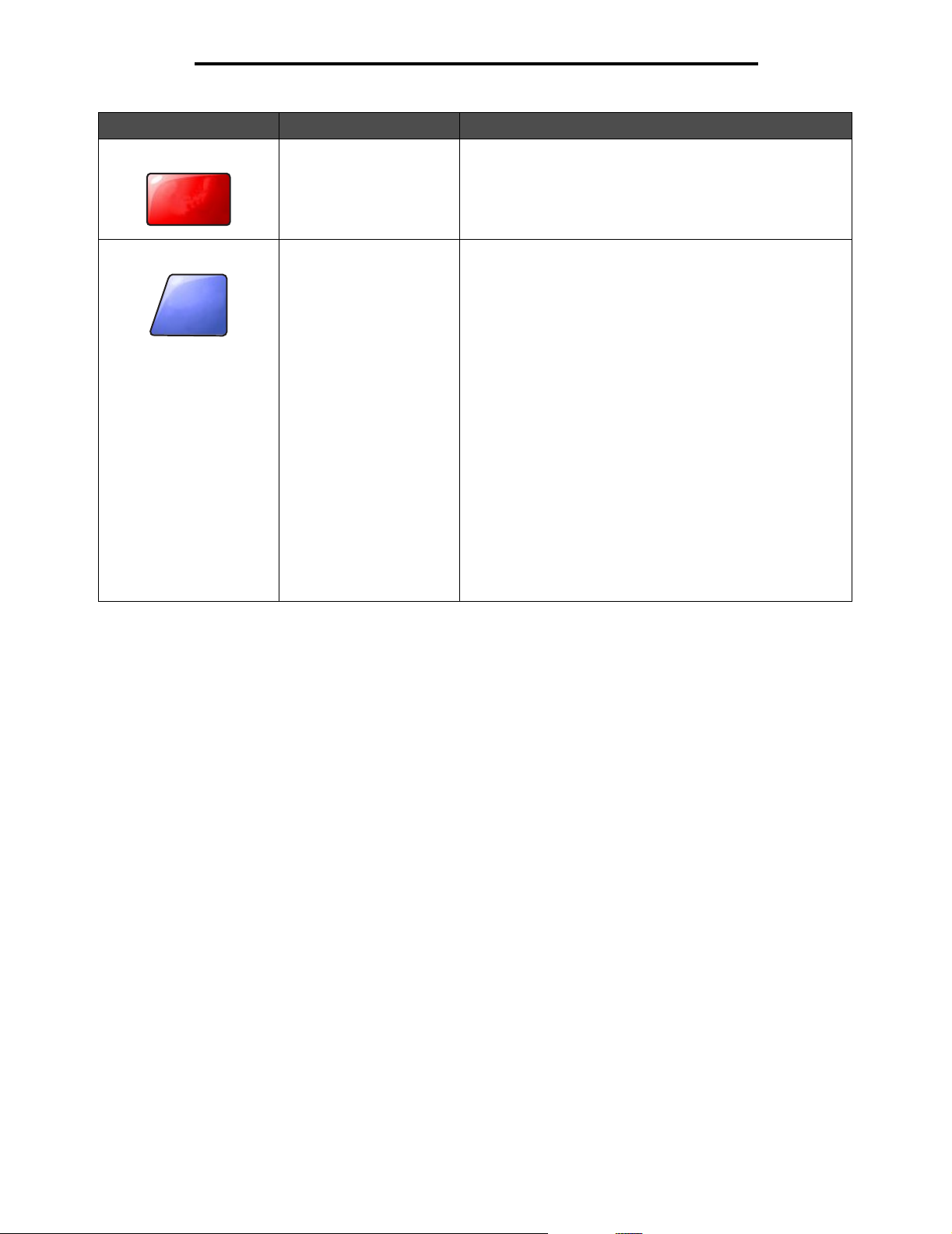
Brug af knapperne på LCD-berøringsskærmen
Knappen Knapnavn Funktion eller beskrivelse
Annuller job Se Annuller job på side 10.
Annuller
job
Fortsæt
Fortsæt Tryk på Fortsæt, når du har valgt et menu punkt ell er en værdi
på en skærm, og du skal foretage flere ændringer i et job i
startskærmbilledet. Når du har trykket på Fortsæt, vil
startskærmbilledet blive vist.
Hvis du f.ek s. har trykket på Kopier på startskærmbilledet, vil
skærmbilledet Kopiering se ud som Skærmen Eksempel 1
på side 11. Det følgende eksempel viser, hvordan knappen
Fortsæt fungerer.
1 Tryk på knappen Væl g ved feltet Kopier til. Der åbnes en
ny skærm.
2 Tryk på MP-arkføder. Der åbnes en ny skærm.
3 Tryk på Legal. Der vises en ny skærm.
4 Tryk på Næste. Der vises en ny skærm.
5 Tryk på Alm. papir for at vælge udskriftsmediet.
6 Tryk på Fortsæt. Kopieringsskærmbilledet vises igen, og
det er muligt at foretage andre valg ud over Kopier til. De
andre tilgængelige indstillinger i kopieringsskærmbilledet
er Dupleks, Skaler, Sværtning, Sorter og Kopier.
Tryk på Fortsæt for at vende tilbage til startskærmbilledet
og foretage andre ændringer i inds til lin gerne f or et
kopieringsjob, før du trykker på knappen Kopier det for at
starte jobbet.
14
Page 15
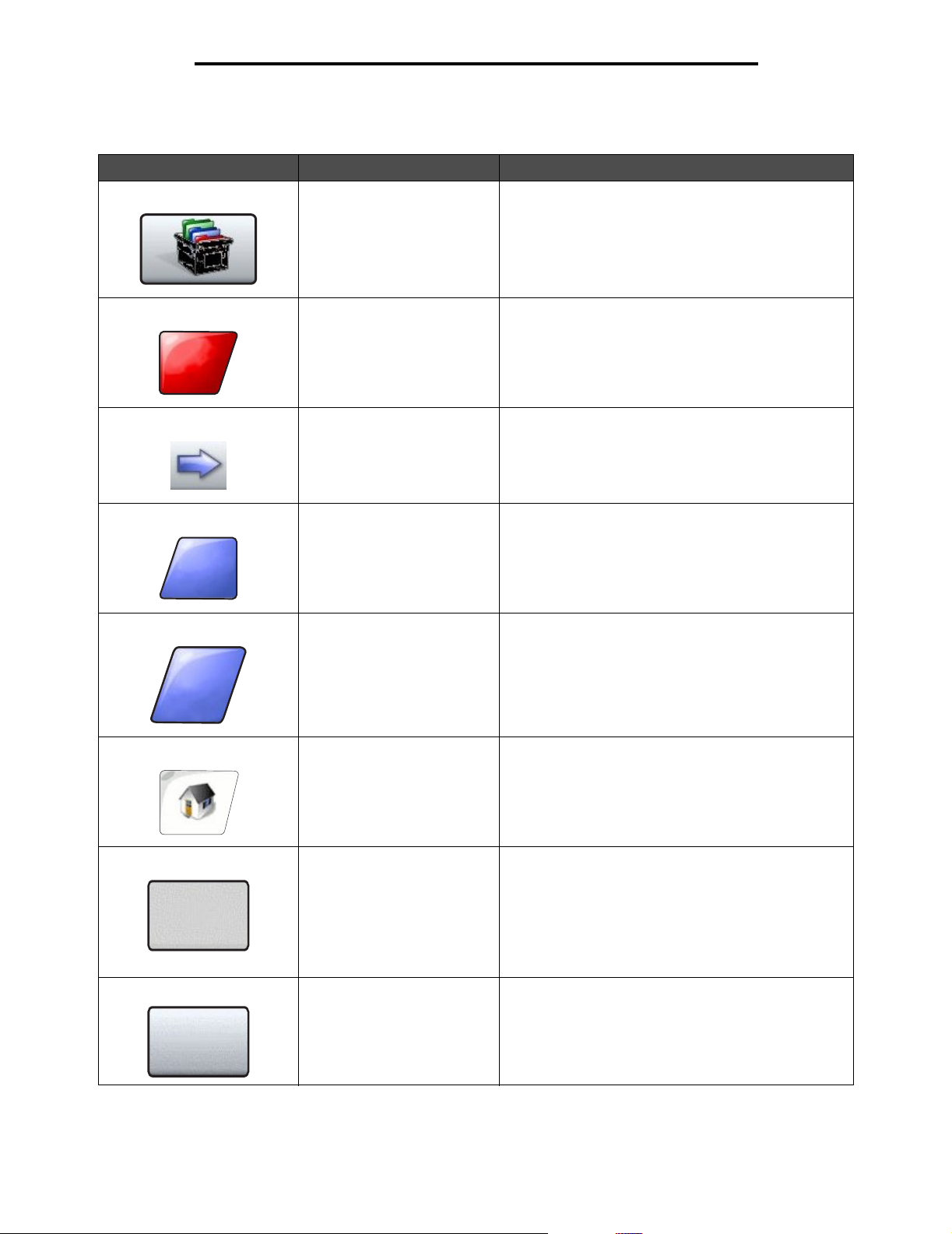
Brug af knapperne på LCD-berøringsskærmen
Andre knapper på LCD-berøringsskærmen
Knappen Knapnavn Funktion eller beskrivelse
Annulle
Udført
Tilbage
Tilpasset Giver mulighed for at oprette en tilpasset knap ud fra
brugerens behov.
Annuller Tryk på Annuller for at annullere en handling eller et
valg.
Du kan trykke på knappen for at annullere et
skærmbillede og vende tilbage til det forrige.
Vælg Tryk på knappen for at vælge en menu. Det næste
skærmbillede, der indeholder menupunkter, vises.
Tryk på et menupunkt for at vælge dette. Det næste
skærmbillede, der indeholder værdier, vises.
Udført Denne knap giver dig mulighed for at angive, at et job
er afsluttet. Hvis du f . eks . sca nner et do kumen t, kan d u
angive, hvornår den sidste side er scannet, hvorefter
udskriftsjobbet kan begynde.
Tilbage Tryk på knappen Tilbage for at vende tilbage til det
forrige skærmbillede. Indstillingerne på det
skærmbillede, hvor der blev trykket på knappen,
gemmes ikke. Knappen Tilbage er tilgængelig på alle
menuskærmbilleder bortset fra startskærmbilledet.
Startside Tryk på knappen Start for at vende tilbage til
Gråtonet knap Når denne knap vises, ser den utydel ig ud og den s
Grå knap Tryk på denne knap for at vælge den handling, som
startskærmbilledet. Knappen Start er tilgængelig på
alle skærmbilleder bortset fra startskærmbilledet. Se
Startskærmbilledet på side 8 for at få flere
oplysninger.
tekst er også utydelig. Dette betyder, at knappen ikke
er aktiv eller at funktionen er utilgængelig på dette
skærmbillede. Den var muligvis aktiv på det forrige
skærmbillede, men på grund af de valg, du foretog på
den forrige skærm, er den nu utilgængelig på det
aktuelle skærmbillede.
For eksempel, se side 91.
knappen angiver.
For eksempel, se side 92.
15
Page 16
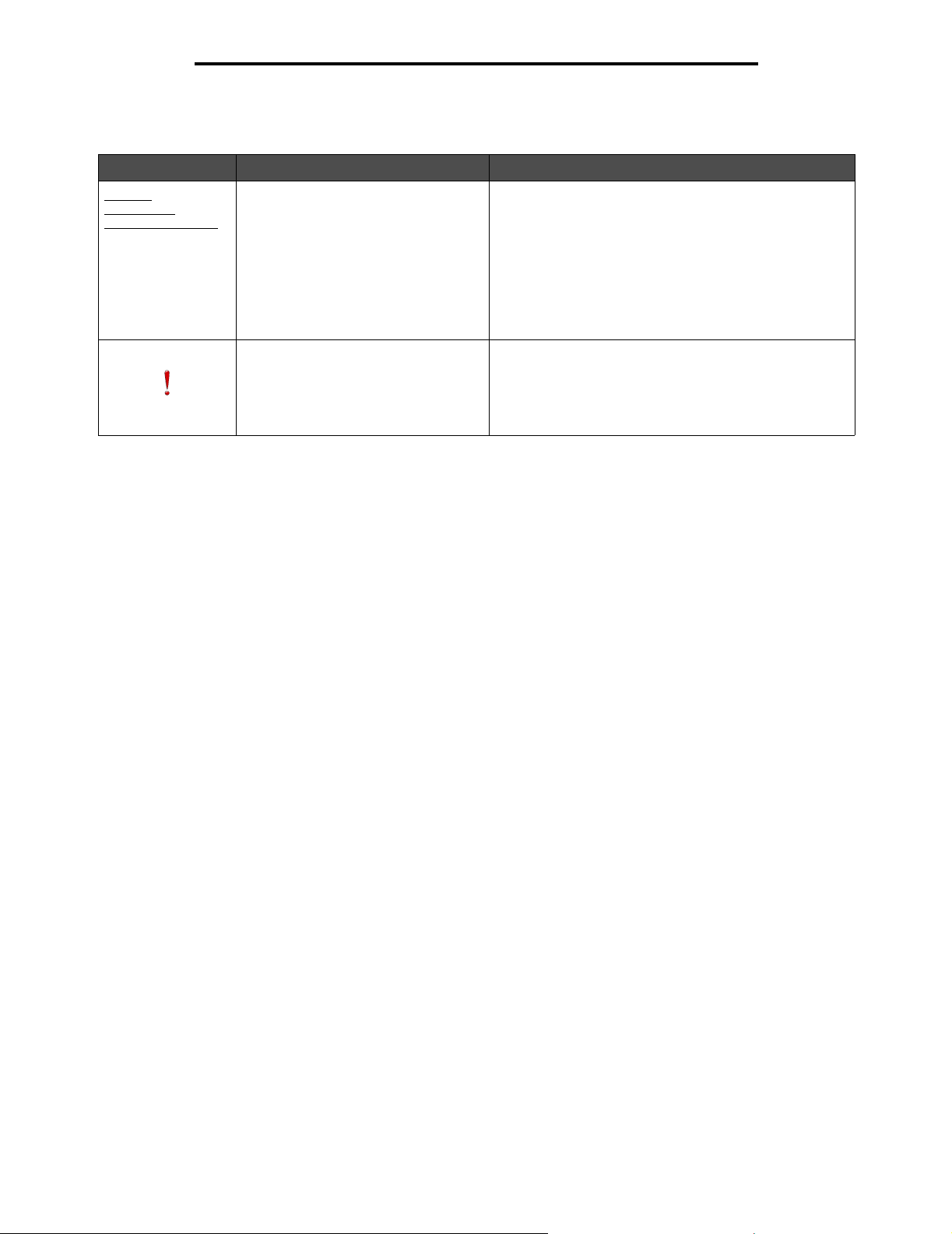
Brug af knapperne på LCD-berøringsskærmen
Funktioner
Funktion Funktionsnavn Beskrivelse
Menuer
Indstillinger Æ
Kopier indsti ll ing er
Æ
Æ Antal kopier
Stilinjer for men ue r Øverst på hvert menuskærmbillede vises en li nje. Denne
Advarsel om betjeningsmeddelelse Hvis en betjeningsmeddelelse, der lukker en funktion,
fungerer som en sti. Den viser den nøjagtige placering i
menuerne. Tryk på et hvilket som helst af de
understregede ord for at vende tilbage til denne menu
eller dette menupunkt. Antal kopier er ikke understreget,
da dette er det aktuelle skærmbillede.
Hvis denne funktion anvendes på skærmbilledet Antal
kopier , fø r Ant al kop ier er indstil let og gemt, vil v alge t ikke
blive gemt, og det er dermed ikke
standardbrugerindstillingen.
forekommer i forbindelse med f.eks kopi eller fax, vil et
blinkende rødt udråbstegn blive vist over den
pågældende funktionsknap på startskærmbilledet.
Denne funktion indikerer, at der er en
betjeningsmeddelelse.
16
Page 17
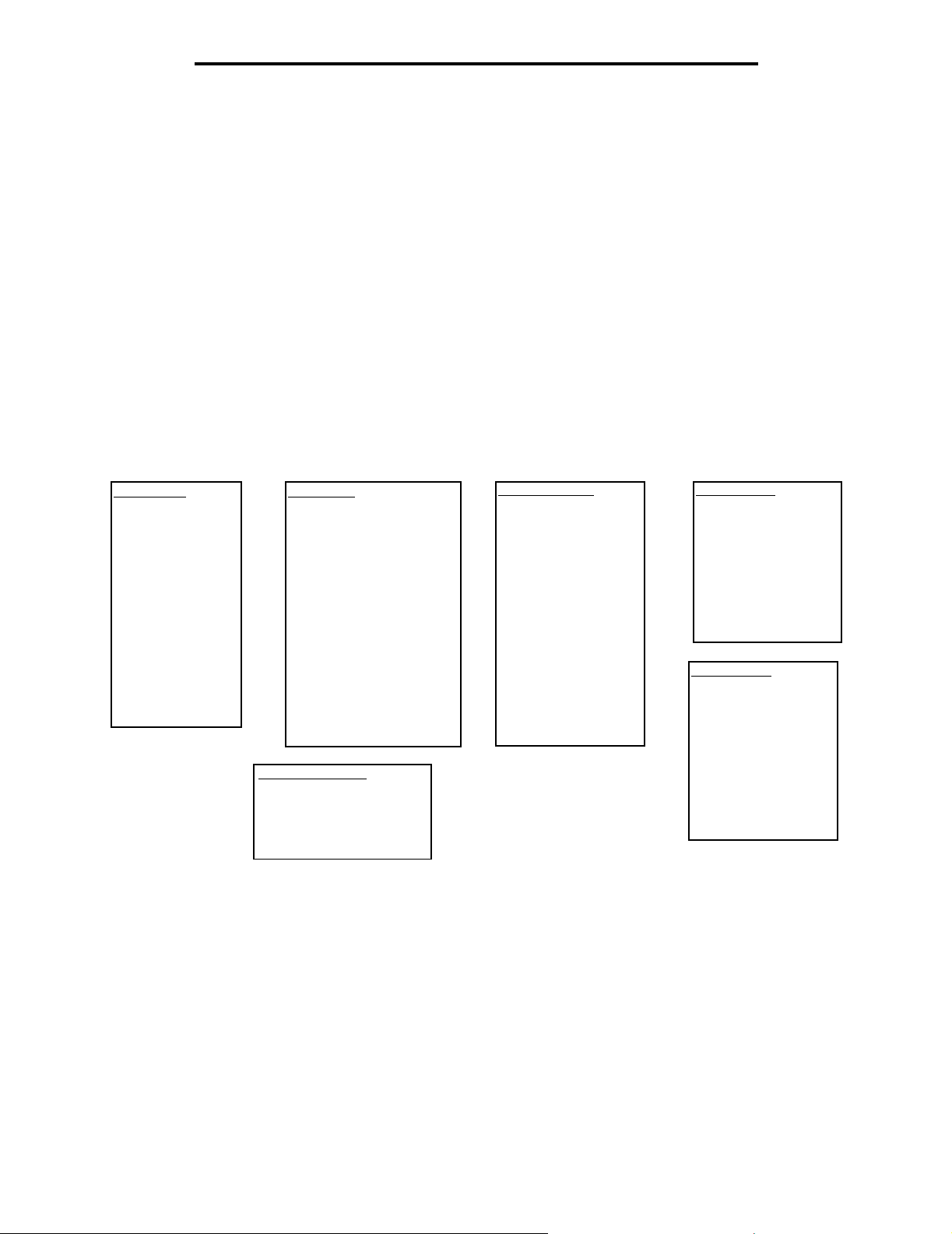
Menuer
Menuer
Fabriksindstillinger er de funktionsindstillinger, som er gældende første gang, printeren tændes. Disse vil være gældende
indtil du ændrer dem. Fabriksindstillingerne vil blive gendannet, hvis du har valgt værdien Gendan i menupunktet
Fabriksindstillinger.
Når en værdi eller indstilling vælges og gemmes for en printerfunktion, gemmes den i printerhukommelsen. Disse
indstillinger er aktive, indtil der gemmes nye, eller indtil fabriksindstillingerne gendannes. Disse indstillinger kaldes for
brugerstandardindstillingerne, da det er brugeren, som vælger og derpå gemmer dem.
Bemærk: Programmets indstillinger for at sende fax, scanne, e-maile og kopiere samt indstillingerne til
udskrivning kan eventuelt tilsidesætte brugerstandardindstillingerne.
Menuoversigt
Følgende menuoversigt giver dig et overblik over de menuer og menupunkter, der e r tilgængelige fra kontrolpanelet. Væ lg
en menu eller et menupunkt for at få flere detaljer. Se menuoversigtens beskrivelser af de enkelte menupunkter for disses
værdier eller indstillinger. Der kan optræde et ekstra niveau i menuhierarkiet, således at der findes menu, menupunkt,
menupunkt (hvilket kan være flere menupunkter under et menupunkt) og værdier.
Hvis du ønsker flere oplysninger, kan du klikke på en hvilken som helst af de følgende menuer eller menupunkter:
Papirmenu
Standardkilde
Papirformat/type
Konfigurer MP
Erstat med str.
Papirstruktur
Papirvægt
Papirilægning
Specialtyper
Brugerdef. navne
Brugerdefinerede
bakkenavne
Generel opsætning
Indstilling af bakke
Rapporter
Siden Menuindstillinger
Enhedsstatistik
Sidennetværksindstillinger
Genvejsliste
Faxjoblog
Faxopkaldslog
E-mail-genveje
Faxgenveje
FTP-genveje
Profilliste
Side med NetWare indstilling
Udskrifttyper
Udskriv biblio.
Håndter genveje
Håndter faxgenveje
Håndter e-mail-genveje
Håndter FTP-genveje
Administrer profilgenveje
Netværk/porte
TCP/IP
IPv6
Indstilling af server
Trådløs
Standard netværk
Netværk <x>
Standard USB
USB <x>
Standard Parallel
Parallel <x>
Seriel <x>
NetWare
AppleTalk
LexLink
Indstillinger
Generelle indstillinger
Kopieringsindstillinger
Faxindstillinger
E-mail-indstillinger
FTP-indstillinger
Udskriv indstillinger
Sikkerhed
Indstil dato/klokkeslæt
Hjælpesider
Udskriv alt
Informationsvejledning
Kopiering
E-mail
Send fax
FTP
Udskriftsfejl
Vejledning til
forbrugsstoffer
Bemærk: Fabriksindstillingen angives med en stjerne (*) ved værdien i følgende tabeller.
17
Page 18
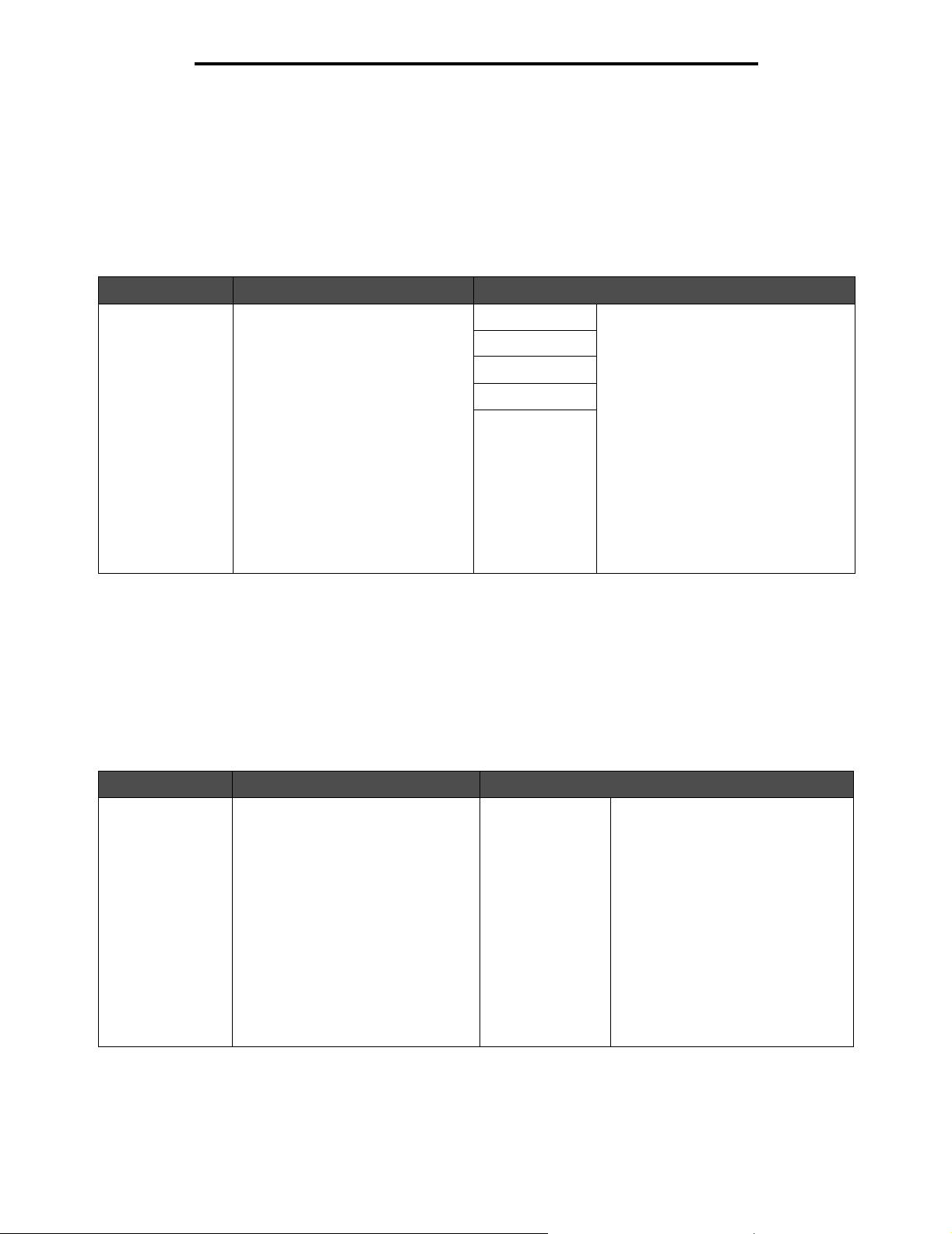
Papirmenu
Papirmenu
Brug Papirmenuen til angivelse af indstillinger vedrørende medier.
Standardkilde
Brug dette menupunkt til angivelse af den mediekilde, der skal anvendes som standard.
Menupunkt Formål Værdier og beskrivelser
Standardkilde Identificerer standardmediekilden. Bakke <x> Hvis du har lagt samme me dieformat og
MP-arkføder
Konvolutføder
Manuelt papir
Manu. konvo.
-type i to kilder (og menupunkterne
Papirformat og Papirtype er indstillet
korrekt), sammenkædes kilderne
automatisk. Når en kilde er tom,
indføres der automatisk medier fra den
næste sammenkædede kilde.
Skuffe 1 er standardindstillingen fra
fabrikkens side.
x er nummeret på skuffen, såsom
Skuffe 1 f or standardbakk en og Skuff e 2
for en skuffeoption.
Bemærk: Værdien for MP-arkføderen,
som står for multibakke, vises kun, når
Konfigurer MP er indstillet til Kassette.
Se Konfigurer MP for at få yderligere
oplysninger.
Papirformat/type
Bemærk: Det er kun installerede mediekilder, som vises under dette menupunkt.
Disse menupunkter anvendes til at indstille formatet og typen for de medier, der indføres i en kilde, f.eks. en bakke,
multibakken eller den manuelle arkføder. Indstilling af format og type er en to-trins proces. I det første menupunkt vises
Format med fed skrift. Når du har valgt medieformat, ændrer skærmen sig, og Type vises med fed skrift. Vælg derefter
medietype.
Menupunkt Formål Værdier og beskrivelser
Skuffe <x>
Størrelse
Identificerer standardformatet for alle
kilder.
Kun de installerede kilder vises.
Bemærk: Til bakker med automatisk
størrelsesregistrering vises kun den
værdi, der registreres af hardwaren.
A4* (ikke-US)
A5
JIS B5
Letter* (US)
Legal
Executive
JIS B4
A3
11x17
Folio
Statement
Universal
Hvis du har lagt samme størrelse og
type medie og i to kilder (og
menupunkterne Papirstørrelse og
Papirtype er indstillet korrekt),
sammenkædes kilderne automatisk.
Når en kilde er tom, indføres der
automatisk medier fra den næste
sammenkædede ki lde.
Se Skuffe <x> Type for at få
yderligere oplysninger.
18
Page 19
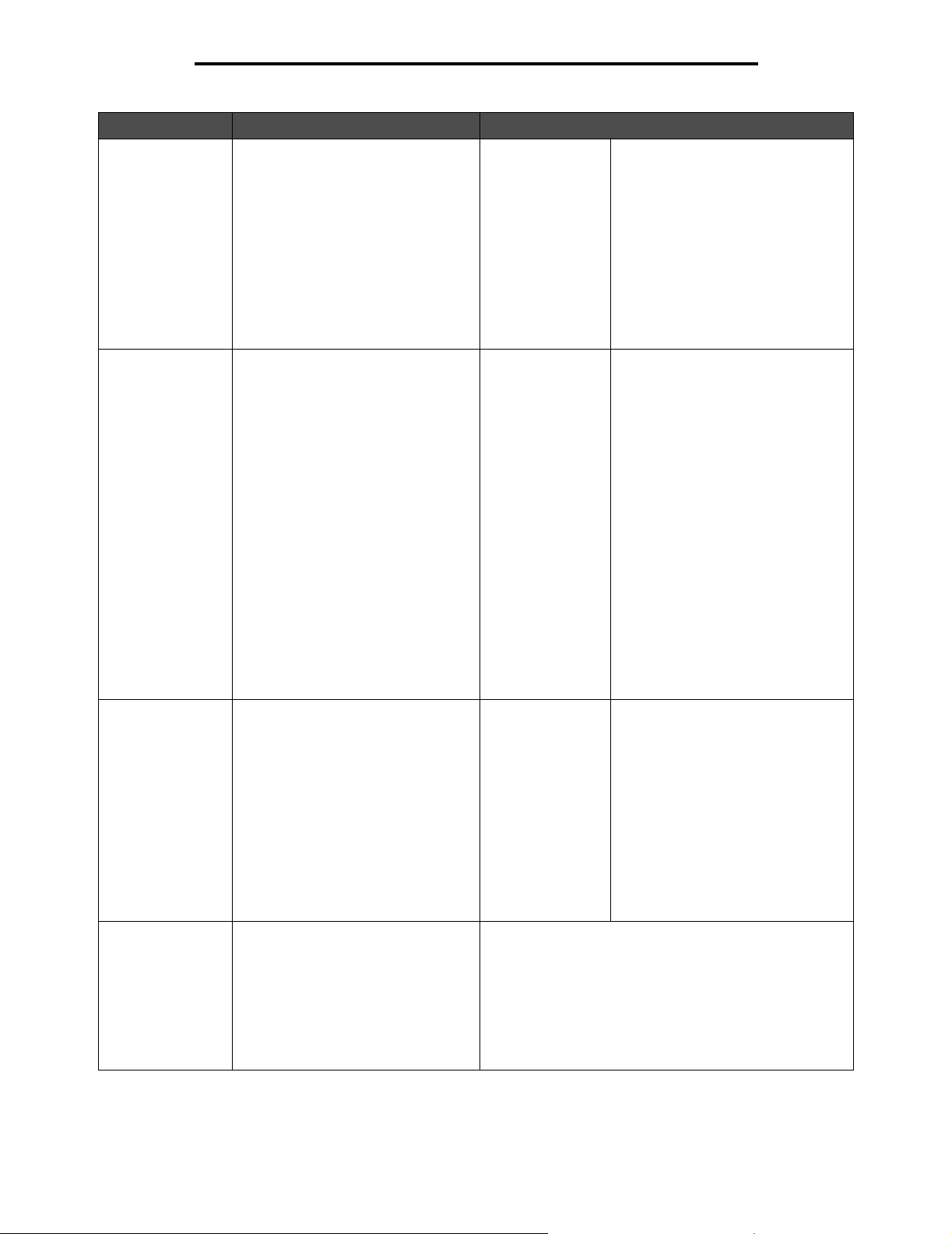
Papirmenu
Menupunkt Formål Værdier og beskrivelser
Skuffe <x>
Type
MParkføder
størrelse
Angiver den medietype, der er lagt i
hver kilde.
Bemærk: Hvis der findes et
brugerdefineret navn, vises det i
stedet for Specialtype <x>. Hvis to
eller flere specialtyper har samme
navn, vises navnet kun én gang på
værdilisten Papirtype.
Angiver den mediestørrelse, der er
lagt i MP-arkføderen.
Alm. papir
Karton
Transparenter
Etiketter
Tykt papir
Brevpapir
Fortrykt
Farvet papir
Specialtype <x>
(hvor x er 1–6)
A3
A4 (ikke-US)*
A5
JIS B4
JIS B5
Letter (US)*
Legal
11 x 17
Executive
Folio
Statement
Universal
7 3/4-konvolut
10-konvolut
DL-konvolut
C5-konvolut
Anden konvolut
Brug dette menupunkt til at:
• Optimere udskriftskvaliteten for
det angivne medie.
• Vælge kilder via
softwareprogr amm et v ed a t vælg e
type.
• Sammenkæder automatisk kilder.
Kilder, der indeholder samme
medietype og -størrelse,
sammenkædes automatisk af
printeren, hvis de k orrekte værdie r er
angivet for Papirstørrelse og
Papirtype.
MP-arkføderen vises kun på
kontrolpanelet, når Konfigurer MP er
indstillet til Kassette.
Bemærk: Se K onfigurer MP for at få
yderligere oplysninger.
MP-arkføder
type
Konvolutføder
format
Angiver den medietype, der er lagt i
MP-arkføderen.
Bemærk: Hvis der findes et
brugerdefineret navn, vises det i
stedet for Specialtype <x>. Hvis to
eller flere specialtyper har samme
navn, vises navnet kun én gang på
værdilisten Papirtype.
Angiver den konvolutstørrelse, der er
lagt i konvolutføderen.
Dette menupunkt vises kun, hvis
konvolutføderoptionen er installeret.
Almindeligt papir*
Karton
Transparenter
Etiketter
Tykt papir
Konvolut
Brevpapir
Fortrykt
Farvet papir
Specialty pe <x>
(hvor x er 1–6)
7 3/4-konvolut
9-konvolut
10-konvolut* (US)
DL-konvolut* (ikke-US)
C5-konvolut
B5-konvolut
Anden konvolut
MP-arkføderen vises kun på
kontrolpanelet, når Konfigurer MP er
indstillet til Kassette.
Specialtype 6 er fabriksindstillingen
for Specialtyper.
Bemærk: Se K onfigurer MP for at få
yderligere oplysninger.
19
Page 20
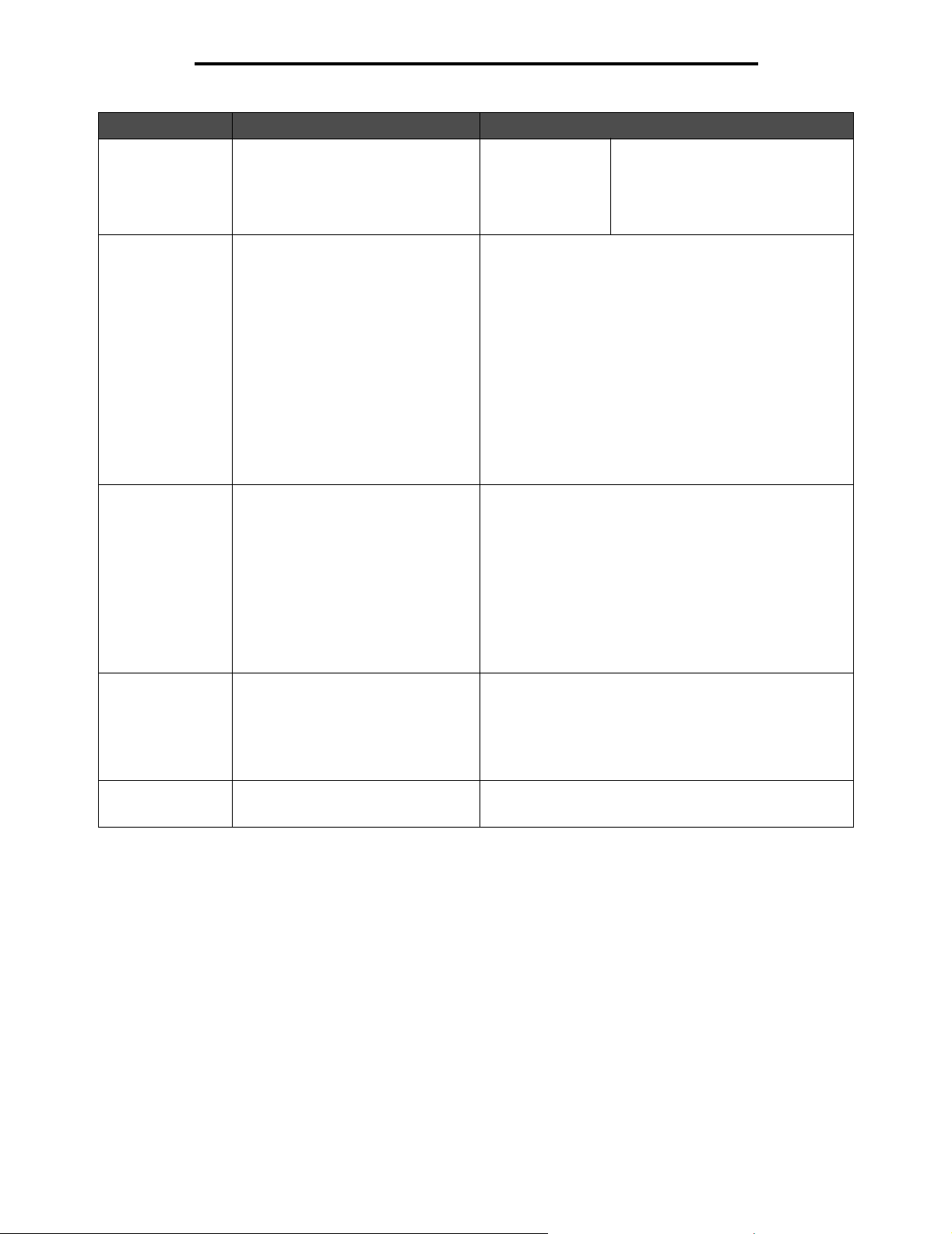
Papirmenu
Menupunkt Formål Værdier og beskrivelser
Konvolutføder
type
Størrelse på
manuelt papir
Manuel papir
type
Angiver den k on v olu ttype , der er lagt i
konvolutføderen.
Dette menupunkt vises kun, hvis
konvolutføderoptionen er installeret.
Identificerer det medieformat, der
ilægges manu elt.
Identificerer den medietype, der
ilægges manu elt.
Konvolut
Specialty pe <x>
(hvor x er 1–6)
A3
A4* (ikke-US)
A5
JIS B4
JIS B5
Letter* (US)
Legal
11 x 17
Executive
Folio
Statement
Universal
Almindeligt papir*
Karton
Transparenter
Etiketter
Tykt papir
Brevpapir
Fortrykt
Farvet papir
Specialtype <x> (hvor x er 1–6)
Bemærk: Hvis der findes et
brugerdefineret navn, vises det i
stedet for Specialtype <x>. Hvis to
eller flere specialtyper har samme
navn, vises navnet kun én gang på
værdilisten Konvolutfødertype.
Størrelse på
manuel
konvolut
Manuel konvolut
type
Identificerer konvolutformatet, der
ilægges manu elt.
Identificerer konvoluttypen, der
ilægges manu elt.
7 3/4-konvolut
10-Konvolut (USA)*
DL-konv o lut (ik ke-USA)*
C5-konvolut
Anden konvolut
Konvolut*
Specialtype <x> (hvor x er 1–6)
20
Page 21
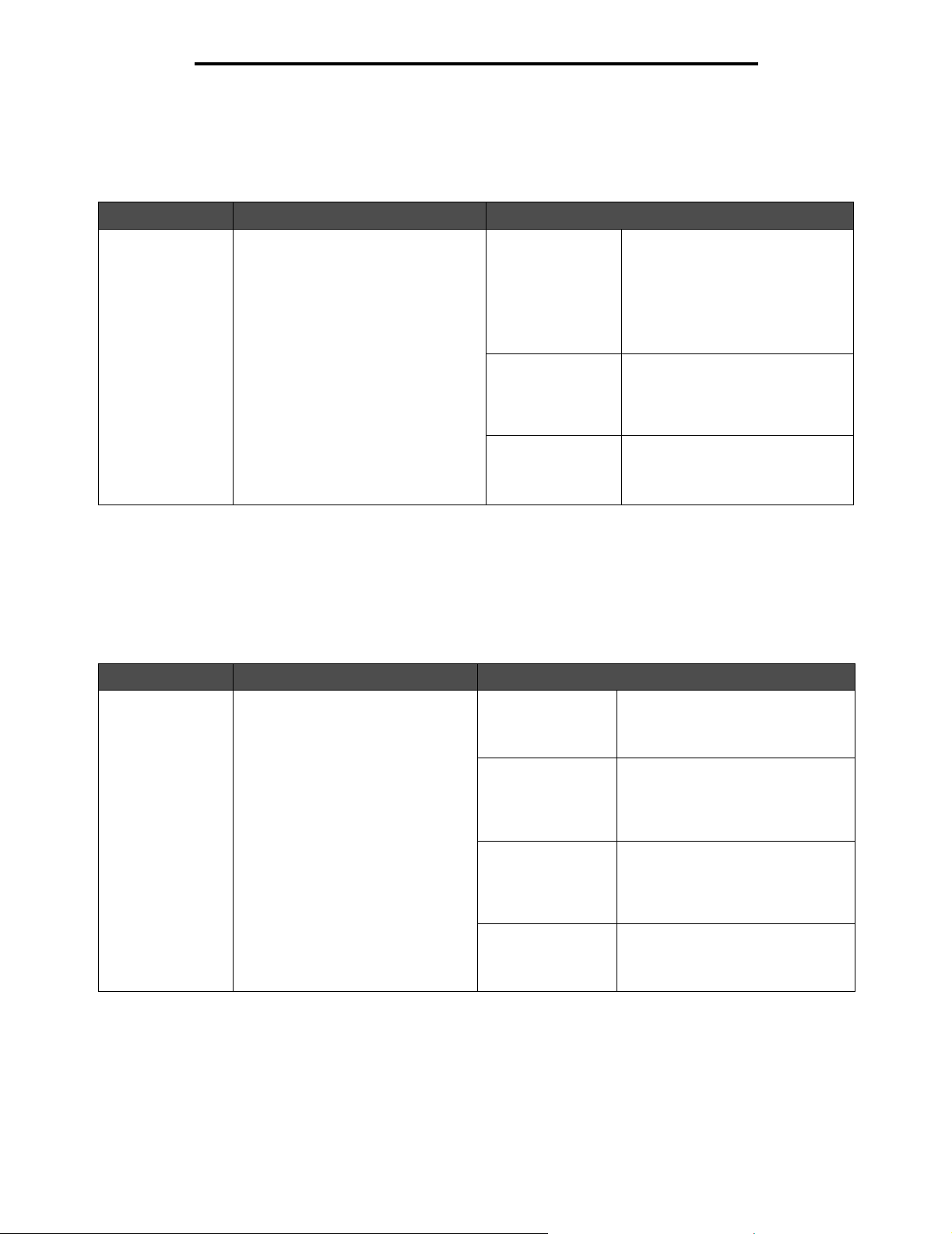
Papirmenu
Konfigurer MP
Dette menupunkt bruges til at konfigurere MP-arkføderen som en anden kilde eller manuel arkføder. Hvis MP'en er kædet
sammen med en anden bakke, kan printeren vælge medie fra MP'en, inden den vælger medie fra en anden bakke.
Menupunkt Formål Værdier og beskrivelser
Konfigurer MP Bestemmer, hvornår printeren skal
vælge de medier, der ligger i MParkføderen.
Kassette* Printeren behand ler MP-arkføderen
som enhver anden skuffe. Hvis et
udskriftsjob beder om en
papirstørrelse eller papirtype, der
kun findes i MP-arkføderen,
trækker printeren papir fra
MP-arkføderen til det pågældende
udskriftsjob.
Manuel Printeren behandler MP-arkfø deren
som enhver anden skuffe, og
Fyld i manuelt vises, når et
enkelt ark af udskriftsmediet skal
indsættes i føderen.
Første Printeren trækker udskriftsmedia
fra MP-arkfø dere n, ind til den er
tom, uanset den kilde og størrelse,
der er anmodet til jobbet.
Erstat med str.
Dette menupunkt bruges til at b estemme , om p rinteren kan ers tatte med et andet pa pirf ormat, hvis det ø n ske de papirf o rmat
ikke findes i nogle af printerens kilder. Hvis for eksempel Erstat med str. er indstillet til Letter/A4, og der kun er ilagt papir i
letter-format i printeren, når der modtages en anmodning om at udskrive på A4-papir, benytter printeren letter-format til A4,
og udskriver jobbet i stedet for at vise en anmodning om udskiftning af papir.
Menupunkt Formål Værdier og beskrivelser
Erstat med str. Printeren erstatter den angivne
papirstørrelse, hvis den anmodede
størrelse ikke er lagt i.
Deaktiveret Brugeren bliver bedt om at ilægge
den påkrævede papirstørrelse. Det
ikke er tilladt at erstatte
papirstørrelser.
Statement/A5 Udsk river job i A5-f ormat på p api r a f
statement-format, hvis der kun er
ilagt statement-papir, og uds k river
job i statement-format på A5-papir,
hvis der kun er ilagt A5-papir.
Letter/A4 Udskriver job i A4-format på papir i
letter-format, hvis der kun er ilagt
letter-papir, og udskriver job i
letter-format på A4-papir, hvis der
kun er ilagt A4-papir.
Alt anført* Erstatter både Letter/A4 og
Statement/A5, hvilket er
ensbetydende med, at begge
erstatninger er tilladt.
21
Page 22
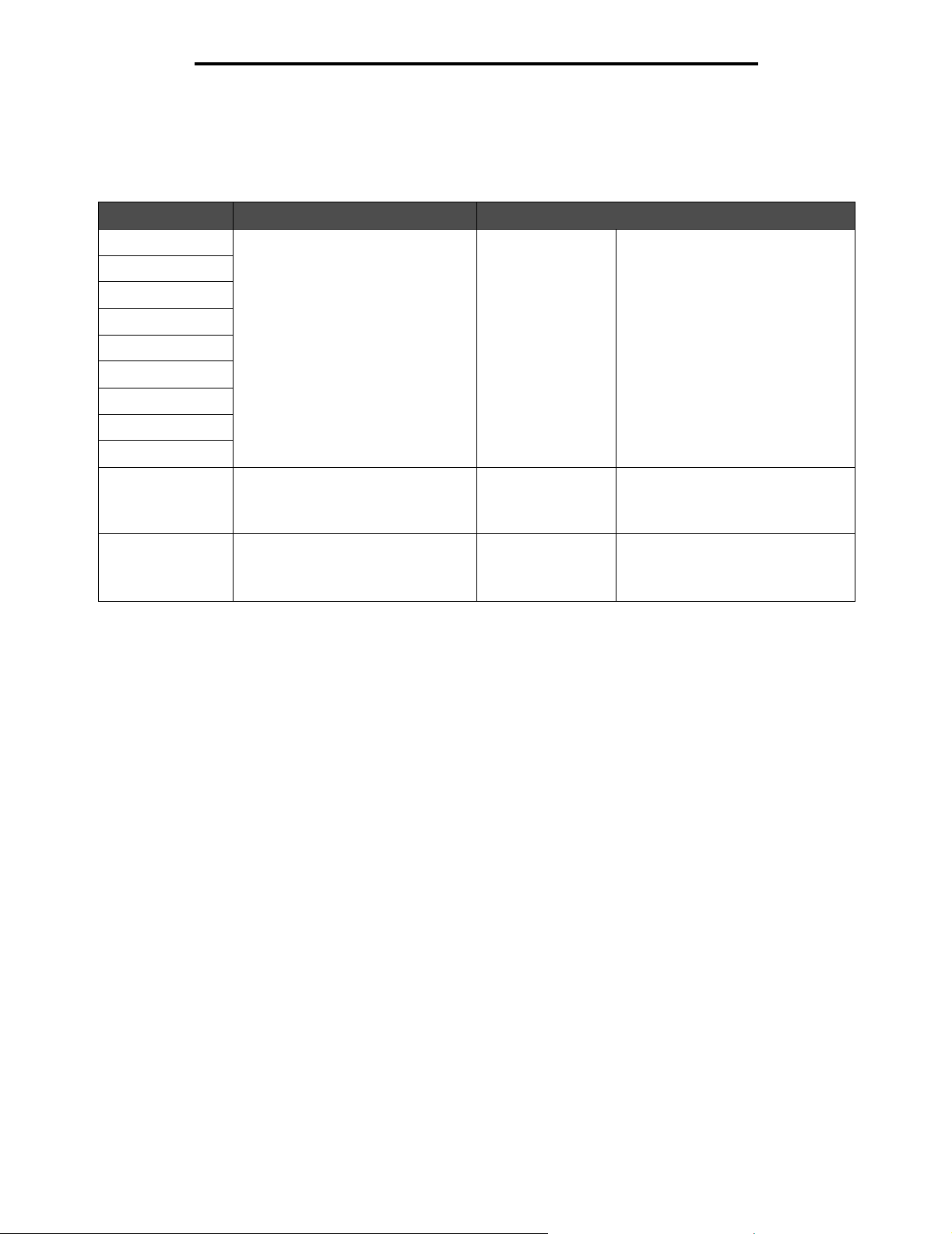
Papirmenu
Papirstruktur
Disse menupunkter bruges til at indstille mediestruktur for hver af de definerede medietyper. Dette gør det muligt for
printeren at optimere printkvaliteten på det angivne medie.
Menupunkt Formål Værdier og beskrivelser
Stru af alm. pap Identifi ce rer struktu r en på de t med ie,
der er lagt i den angivne kilde.
Transparenttekstur
Glossy struktur
Etiketstruktur
Strukt. t. papir
Konvolutstruktur
Brevpapirstruktur
Fortrykt struktur
Struk. af farvet
Kartonstruktur Identificerer strukturen på karton, der
er ilagt den angivne kilde.
Spec. <x> strukt. Identificerer strukturen på det medie,
der er lagt i den angivne kilde. (x er
1–6)
Glat
Normal*
Groft
Glat
Normal*
Groft
Glat
Normal*
Groft
Bemærk: Standard for Strukt. t.
papir er Groft.
Vises, hvis k arton understøttes i den
angivne kilde.
Vises, hvis specialtypen
understøttes af den angivne kilde.
22
Page 23
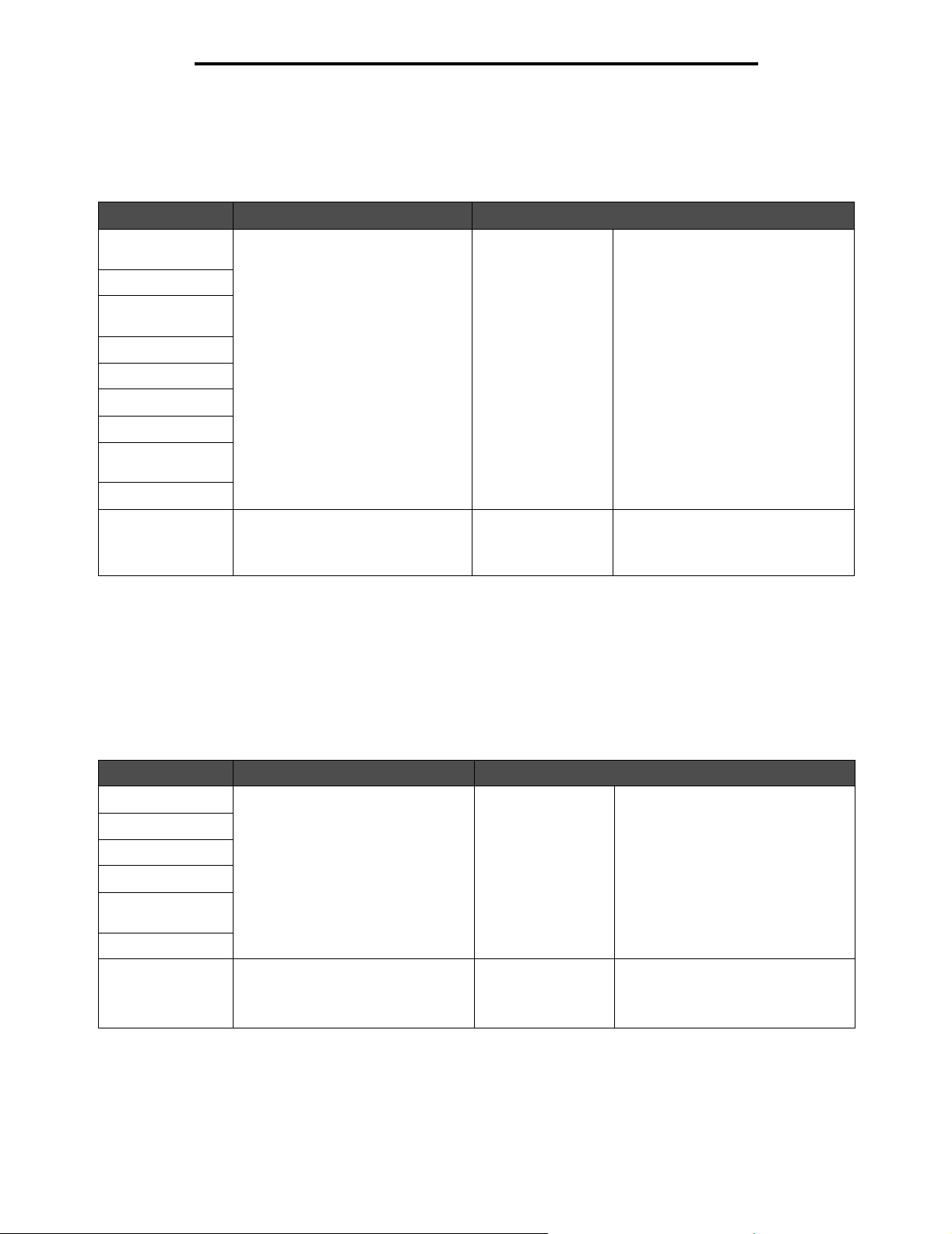
Papirmenu
Papirvægt
Disse menupunkter bruges til at indstille papirvægten for hver af de definerede medietyper. Dette gør det muligt for
printeren at optimere printkvaliteten til medievægten.
Menupunkt Formål Værdier og beskrivelser
Vægt af almindelig t
papir
Vægt af karton
Vægt af
transparent
Vægt af etiketter
Vægt af tykt papir
Vægt af konvolutter
Vægt af brevpapir
Vægt af fortrykt
papir
Vægt af farvet papir
Spec. <x> vægt Identificerer den relative vægt på
Identificerer den relative vægt af det
medie, der er lagt i en bestemt kilde
og sikrer, at toneren hæfter korrekt
på den udskrevne side.
specialpapiret, der er lagt i en
angiven kilde. (x er 1–6)
Lys
Normal*
Tung
Lys
Normal*
Tung
Bemærk: Karton er kun vist i
kontrolpanelet, hvis det understøttes
af den angivne kilde.
Vises, hvis s pecialtypen underst øttes
af den angivne kilde.
Papirilægning
Disse menupunkter bruges til at indstille indlæsningsretningen for hver medietype. En kilde indlæses med fortrykt medie,
og printeren kan derefter modtage oplysninger om, at mediet er indlæst til dupleksudskrivning (tosidet). Brug
programsoftwaren til angivelse af simpleksudskrivning (enkeltsidet). Når simpleksudskrivning er valgt, indsætter printeren
automatisk blanke sider for at udskrive simpleksjobbet korrekt.
Papirilægning vises kun på kontrolpanelet, hvis en dupleksenhed er installeret.
Menupunkt Formål Værdier og beskrivelser
Karton ilægges Håndterer korrekt det angivne,
Etiketter ilægges
Tykt papir ilægges
Brevpapir ilægges
Fortrykt papir
ilægges
Farvet ilægges
Brugerd. <x> ilæg. Håndterer fortrykt specialpapir,
fortrykte papir, uanset om jobbet er
et dupleksjob (tosidet) eller et
simpleksjob (enkeltsidet).
uanset om jobbet er et dupleksjob
(tosidet) eller et simpleksjob
(enkeltsidet). x er 1–6.
Dupleksudskrivning
Deaktiveret*
Dupleksudskrivning
Deaktiveret*
Dupleks er til tosidet udskrivning på
mediet, og deaktiveret angiver, at
dupleksudskrivning er deaktiveret.
Vises, hvis spec ialtypen understø ttes
af den angivne kilde.
23
Page 24
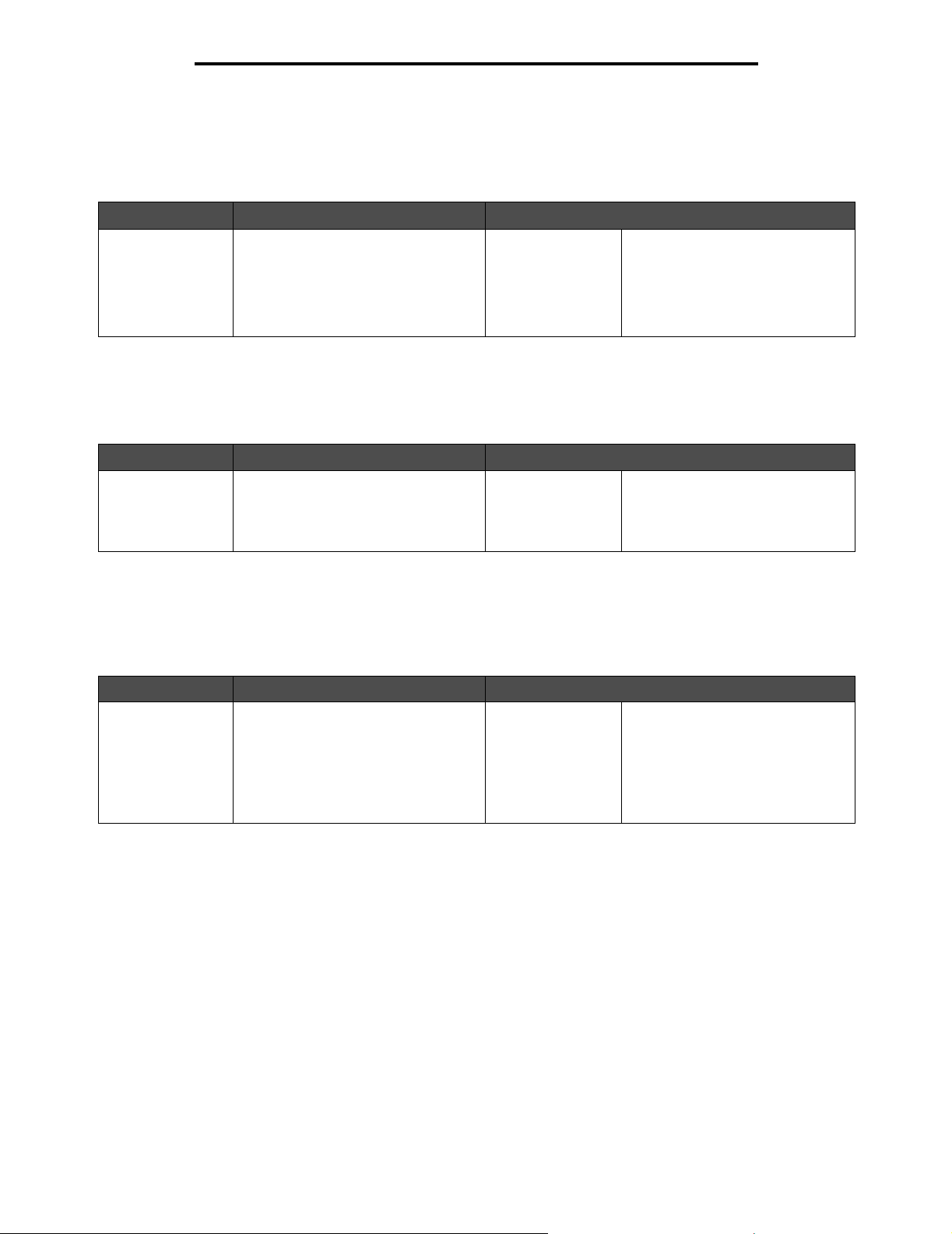
Papirmenu
Specialtyper
Dette menupunkt anvendes til at definere et navn til hver specialpapirtype. Tildel navne ved hjælp af et hjælpeprogram,
f.eks MarkVision eller via kontrolpanelet.
Menupunkt Formål Værdier og beskrivelser
Specialtype <x> Angiver den medietype, der er knyttet
til hver Special type, der er tilg ængelig i
menuen Papirtype.
Papir*
Karton
Transparenter
Tykke etiketter
Konvolut
Specialtypemediet skal
understø ttes i de n angivne kilde , f or
at du kan tildele et brugerdefineret
navn.
Når du har tildelt navne t, vises dette
i stedet for S pecialtype <x>.
Brugerdef. navne
Dette menupunkt anvendes til at definere et navn til hvert udskriftsmedie.
Menupunkt Formål Værdier og beskrivelser
<brugerdefineret
Specialtypenavn>
Angiver navnet på det medie, der er
knyttet til hver Specialtype <x>, der er
tilgængelig i menuen Papirtype. x er
1–6.
[brugerdefineret
navn], f.eks.:
Oles etiketter
Lises karton
Specialtypemediet skal
understø ttes i de n angivne kilde , f or
at du kan tildele et brugerdefineret
navn.
Brugerdefinerede bakkenavne
Denne menu bruges til at definere et brugerdefineret navn til hver udskriftsbakke baseret på en person eller den type
udskriftsmedie, der er angivet til den pågældende bakke.
Menupunkt Formål Værdier og beskrivelser
<brugerdefineret
bakkenavn>
Angiver det brugerdefinerede navn på
udskriftsbakke <x>, hvor x er 1–10
baseret på printermodellen eller
finisherenheden, hvis den er tilsluttet.
[brugerdefineret
navn] f.eks.:
Firmaets bakke
Advokatens bakke
Maries bakke
Stefans bakke
Den brugerdefinerede
udskriftsbakke skal k unne modtag e
typen af udskriftsmedie, der er
angivet for bakken, for at du kan
tildele et brugerdefineret navn til
den.
24
Page 25
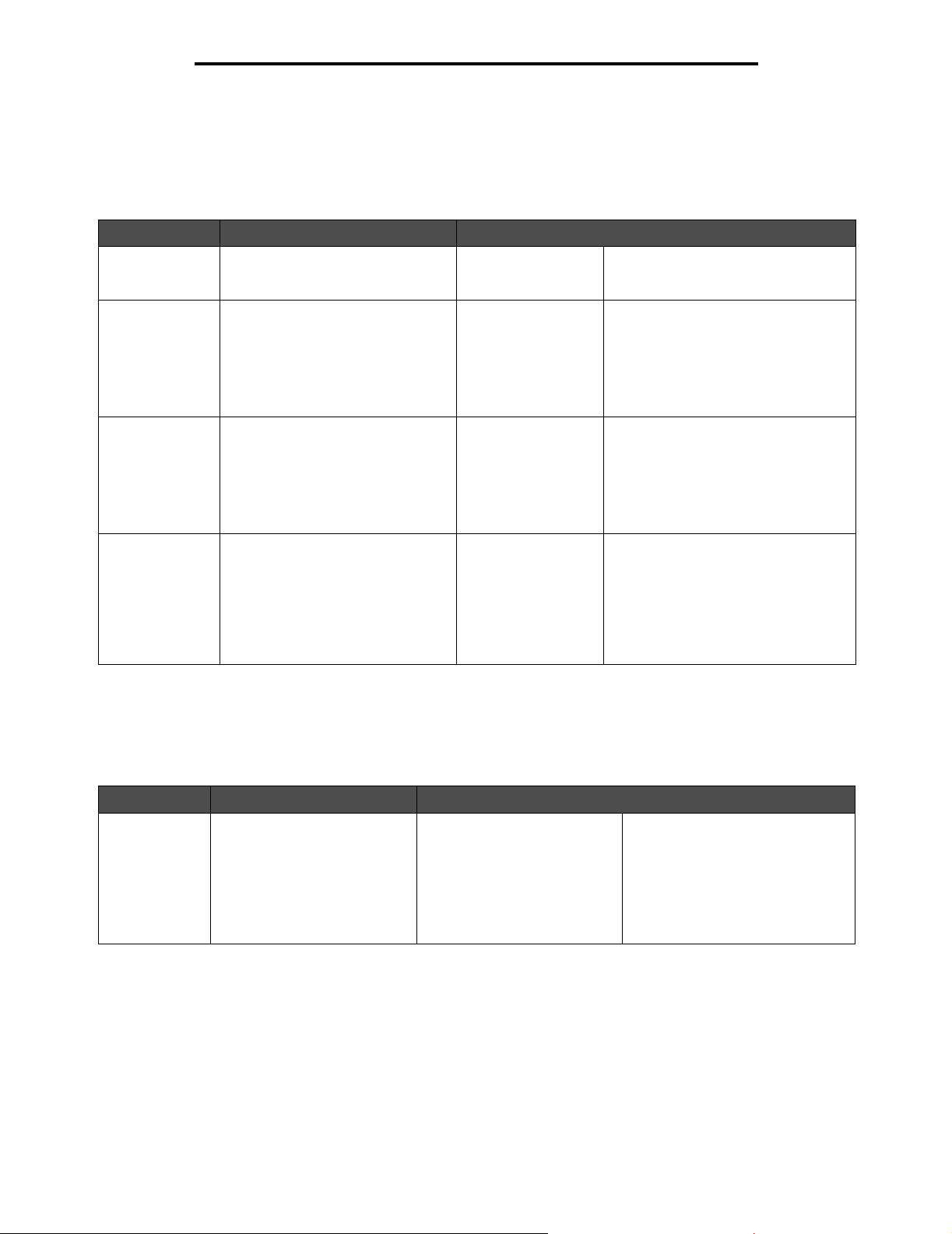
Papirmenu
Generel opsætning
Disse menupunk ter a n vendes til at angive hø j de og bredde på papirformatet Universal. Når du angiver højde og bredde på
papirformatet Universal, bruger printeren indstillingen Universal på samme måde som andre papirformater, herunder
support af dupleks og uddelingskopi. Se Udskr. fl. sider, hvis du vil have flere oplysninger om uddelingskopi.
Menupunkt Formål Værdier og beskrivelser
Måleenheder Bestemmer måleenheden, der
bruges til at indtaste højde og
bredde til Universal.
Bredde stående Indstiller bredden på stående
universalmedie.
Bemærk: Hvis værdien overstiger
den maksimale bredde, bruger
printeren den maksimale værdi, der
er tilladt i enten tommer eller
millimeter.
Højde stående Indstiller højden på stående
universalmedie.
Bemærk: Hvis værdien overstiger
den maksimale højde, bruger
printeren den maksimale værdi, der
er tilladt i enten tommer eller
millimeter.
Indføringsretning Angiver indføringsretningen på
papirstørrelsen Universal.
Indstilling af bakke
Tommer
Millimeter
3 tommer til
17 tommer i spring på
0,01 tommer
76 mm til 432 mm i
spring på 1 mm
3 tommer til
17 tommer i spring på
0,01 tommer
76 mm til 432 i s pring
på 1 mm
Kort kant*
Lang kant
Tommer er amerikansk standard,
mens millimeter er international
standard.
Viser tommer eller millimeter fra
indstillingen Måleenheder. 11,69
tommer er amerikansk standard, og
297 mm er international standard.
Viser tommer eller millimeter fra
indstillingen Måleenheder. 17 tommer
er amerikansk standar d, og 432 mm er
international standard.
Indføringsretning vises kun, hvis Lang
kant er tilgængelig. Lang kant er
tilgængelig, hvis den længste kant er
kortere end den maksimale fysiske
bredde, som papirbakken tillader.
Se Dupleksindbind på side 70, hvis
du vil have flere oplysninger om lange
kanter.
Dette menupunkt bruges til at angive den udskriftsbakke, som skal modtage udskriftsmediet. Menupunktet vises kun, hvis
mindst én af de ekstra udskriftsbakker er installeret. Kun de installerede udskriftsbakker vises som værdier.
Menupunkt Formål Værdier og beskrivelser
Udskriftsbakke Angiver standardbakken ti l det
udskrevne medie.
Standardbakke*
Bakke 1
Bakke 2
Hvis der er angivet et
brugerdefineret navn til
udskriftsbakken, vises dette navn i
stedet.
Bemærk: Hvis flere bakker har fået
samme navn tildelt, vises navnet
kun én gang på værdilisten
Udskriftsbakke.
25
Page 26
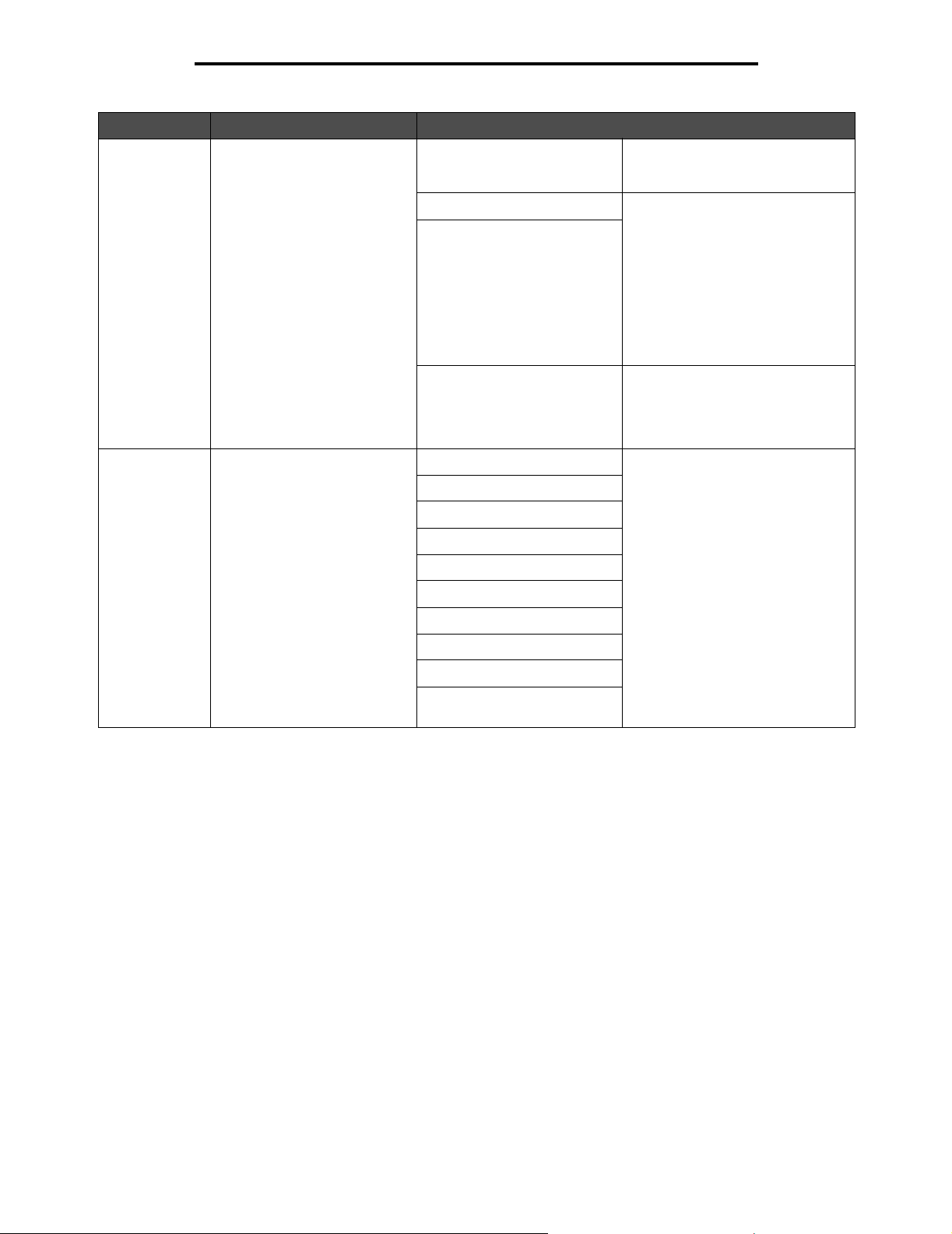
Rapporter
Menupunkt Formål Værdier og beskrivelser
Konfig. bakker Angiver, hvilken eller hvilke
Tildel type/
bakke
bakker printeren bruger til et
bestemt job.
Sender udskriftsjob til en
bestemt udskriftsbakke på
basis af den ønskede
papirtype.
Bemærk: Dette menupunkt
vises kun, når punktet Konfig.
bakker vises og er angivet til
Sorteringsenhed eller
Typetildeling.
Hvis der findes et
brugerdefineret na vn, vis es det
i stedet for Bruger d. <x>
bak. Hvis to eller flere
udskriftsbakker har samme
navn, vises navnet kun én
gang på værdilisten Tildel type/
bak.
Sorteringsenhed* Sender udskriftsjob til den
Sammenkædning Kæder to eller flere udskriftsbakke r
Smn.kæd valgfr
Typetildeling Kæder alle udskriftsbakker
Alm. papirbakke Deaktiveret*
Kartonbakke
Transparentbakke
Etiketbakke
Bakke til tykt papir
Konvolutbakke
Brevpapirbakke
Bakke til fortrykt papir
Bakke til farvet papir
Specialtype <x>-bakke (<x>
kan have værdien 1–6)
udskriftsbakke, som er tildelt den
pågældende bruger.
sammen, som v ar de én s tor bakk e.
Når én af de sammenkædede
udskriftsbakker er fuld, begynder
printeren at fylde den næste
sammenkædede bakke og
fortsætter med samtlige
sammenkædede bakker.
Bemærk: Værdien Smn.kæd valgf r
vises kun, når mindst to ekstra
udskriftsbakker er installeret.
sammen, så de fremtræder som én
stor bakke, hvorimod du stadig kan
sende individuelle job til
standardudskriftsbakken.
Standardbakke
Bakke 1
Bakke 2
Bemærk: Kun installerede
udskriftsbakker vises. Hvis Konfig.
bakker er indstillet til Typetildeling,
er standardindstillingen
Standardbakke.
Rapporter
Bemærk: Printeren vender tilbage til startskærmbilledet, når den har udskrevet en rapport.
26
Page 27
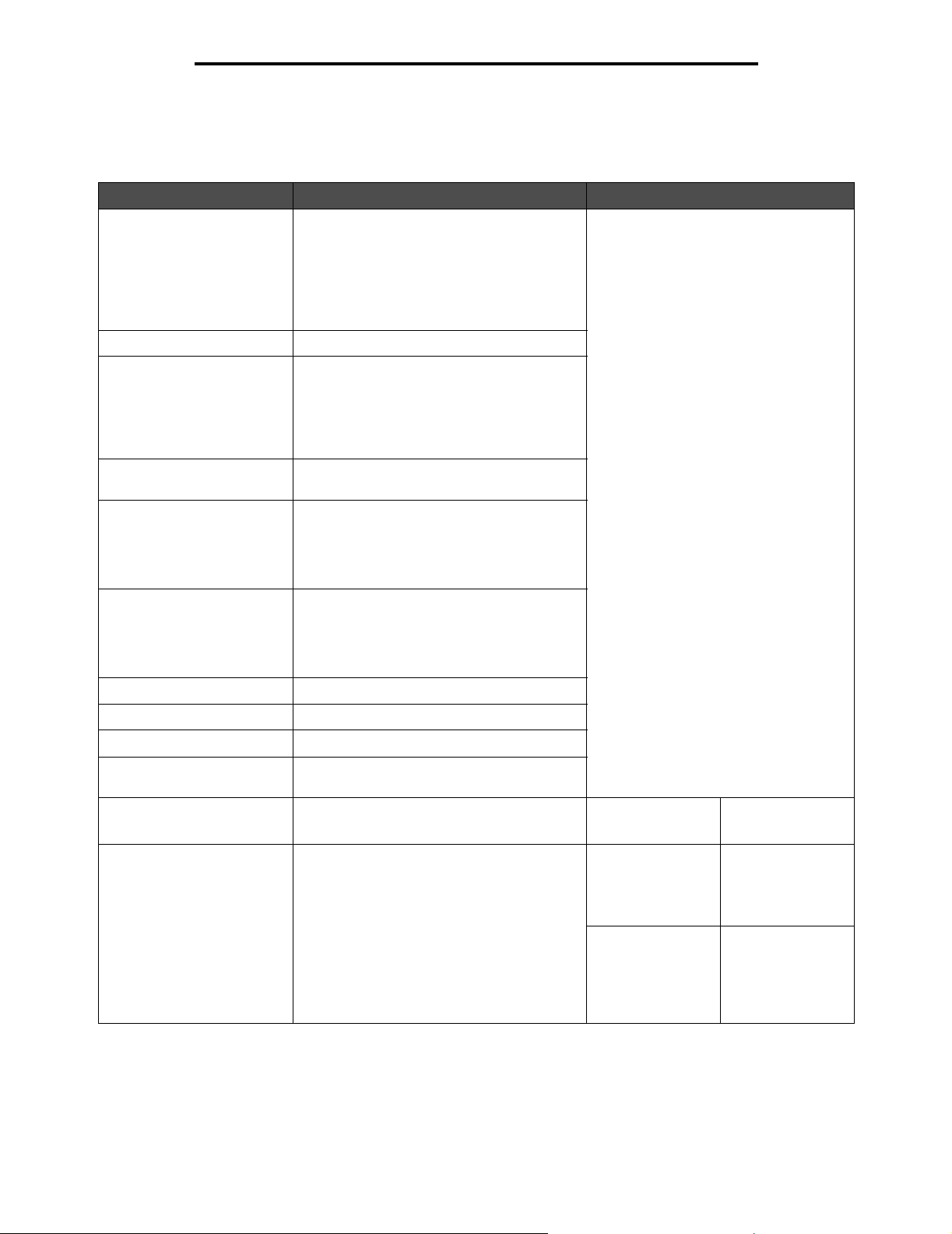
Rapporter
Hver rapport bruger nogle standardudskrivningsværdier, f.eks. en kopi, udskrivningsopløsning på 600 punkter pr. tomme
(dpi), normalt udskrivningsområde, ingen adskillelsesark, dupleks-udskrivning fra, udskrivning af flere sider fra,
tonersværtning sat til 8, stående retning, og mediekilden er standardindstillingen.
Menupunkt Formål Værdier og beskrivelser
Siden Menuindstillinger Udskriver oplysninger vedrørende:
• Aktuelle indstillinger af hvert menupunkt i
alle menuer
• Oplysninger om tonerkassette
• En liste over installerede optioner og
funktioner
• Tilgængelig printerhukommelse
Enhedsstatistik Udskriver oplysninger om printerstatistik.
Sidennetværksindstillinger
Side med <x>
netværksindstillinger
vises, hvis der er installeret
ekstra netværksfunktioner.
Genvejsliste Udskriver en liste over tidligere definerede
Faxjoblog Udskriver en liste over ventende faxjob
Faxopkaldslog Udskriver en liste over de seneste
Udskriver oplysninger om
netværksindstillinger og kontrollerer
netværksforbindelsen.
Bemærk: Denne side indeholder også
oplysninger, som kan hjælpe dig med at
konfigurere printeren til netværksudskrivning.
genveje.
sammen med de seneste 200 udførte
faxopgaver.
Bemærk: Menupunktet vises kun, når Aktiver
joblog er aktiveret.
100 faxopkald, som printeren har udført
eller besvaret.
Bemærk: Menupunktet vises kun, når Aktiver
opkaldslog er aktiveret.
Når du vælger dette punkt, udskrives
siden, og printeren vender tilbage til
Klar.
E-mail-genveje Udskriver en liste over e-mail-genveje.
Faxgenveje Udskriver en liste over fax-genveje.
FTP-genveje Udskriver en liste over FTP-genveje.
Profilliste Udskriver en liste med profiler, der er gemt i
printeren.
Side med NetWare-indstilling Udskriver en liste over NetWare-
protokolindstillinger.
Udskrifttyper Udskriver et eksempel på alle de skrifttyper,
der er tilgængelige for den valgte emulering.
PCL-fonte Udskriver et
PostScript-fonte
eksempel på alle
printerskrifttyper,
der er tilgængelige
for PCL-emulering.
Udskriver et
eksempel på alle
de printerskrifttyper,
der er tilgængelige
for PostScrip temulering.
27
Page 28
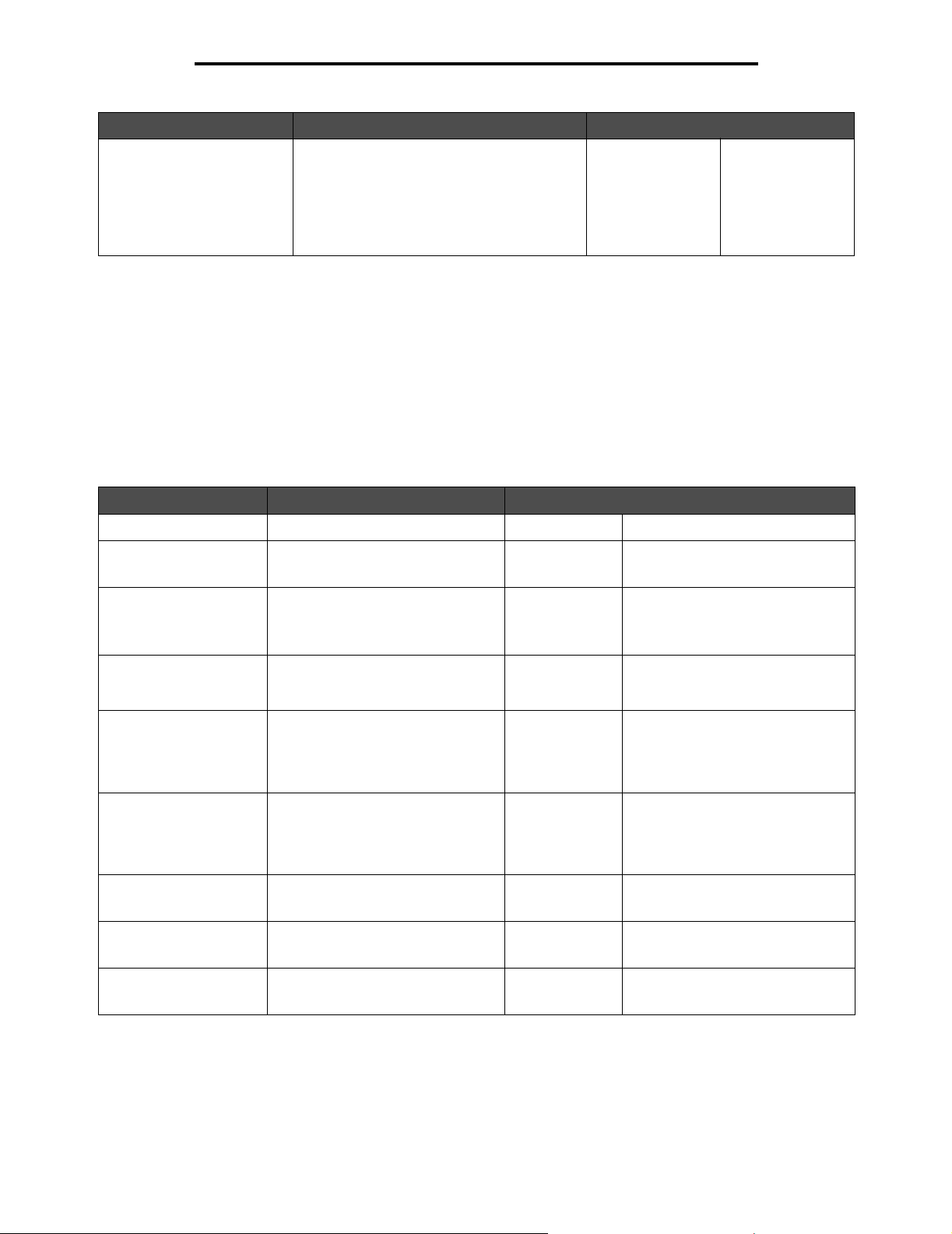
Netværk/porte
Menupunkt Formål Værdier og beskrivelser
Udskriv biblio. Udskriver en liste over alle de ressourcer, der
er lagret i flashhukommelseskortoptionen
eller på harddisken.
Bemærk: Udskriv bibliotek er tilgængelig via
kontrolpanelet, hvis der er installeret og
formateret enten en ikke-defekt
flashhukommelse eller en standard harddisk.
Når du vælger
dette punkt,
udskrives siden, og
printeren vender
tilbage til Klar .
Netværk/porte
TCP/IP
Dette menupunkt anvendes til at få vist og ændre indstillingerne for transmissionskontrolprotokol/internetprotokol.
Internetprotokol (IP) angiver formatet på pakkerne, også kaldet datagrammer, og adresseringsskemaet. De fleste netværk
kombinerer IP me d en proto k ol på højere niveau som betegnes tr ansm issions k ontrol protok ol (TCP). TCP gør de to værter i
stand til at oprette en forbindelse og udveksle data. TCP garanterer både for, at dataene leveres, og at pakkerne leveres i
samme rækkefølge, som de blev sendt i.
Menupunkt Formål Værdier og beskrivelser
Angiv værtsnavn
Adresse Definerer en specifik a dresse i det
netværk, som definerer enheden.
Netmaske Definerer de oplysninger, som
netværket bruger til at afgøre,
hvordan det skal søge efter den
specifikke IP-adresse.
Gateway Giver adressen på den maskine,
som styrer kommunikationen i
undernetværket.
IP-adresse 4 felter til IP-adresse
Vis kun
netmaske 4 felter til maske
Vis kun
gateway 4 felter til IP-adresse
Vis kun
Opret statisk IP-adresse link Link til den side, hvor du kan
Aktiver DHCP DHCP står for Dynamic Host
Configuration Protocol (dynamisk
værtskonfigurationsprotokol).
Netværket tildeler automatisk
netværksoplysningerne et nummer.
Aktiver RARP RARP står for Reverse Address
Resolution Protocol.
Aktiver BOOTP BOOTP står for Bootstrap Protocol. Aktiveret*
AutoIP Tildeler automatisk IP. Aktiveret*
Aktiveret*
Deaktiveret
Aktiveret*
Deaktiveret
Deaktiveret
Deaktiveret
oprette en statisk IP-adresse. Når
du ændrer IP-adressen,
deaktiveres DHCP, BOOTP og
RARP.
28
Page 29
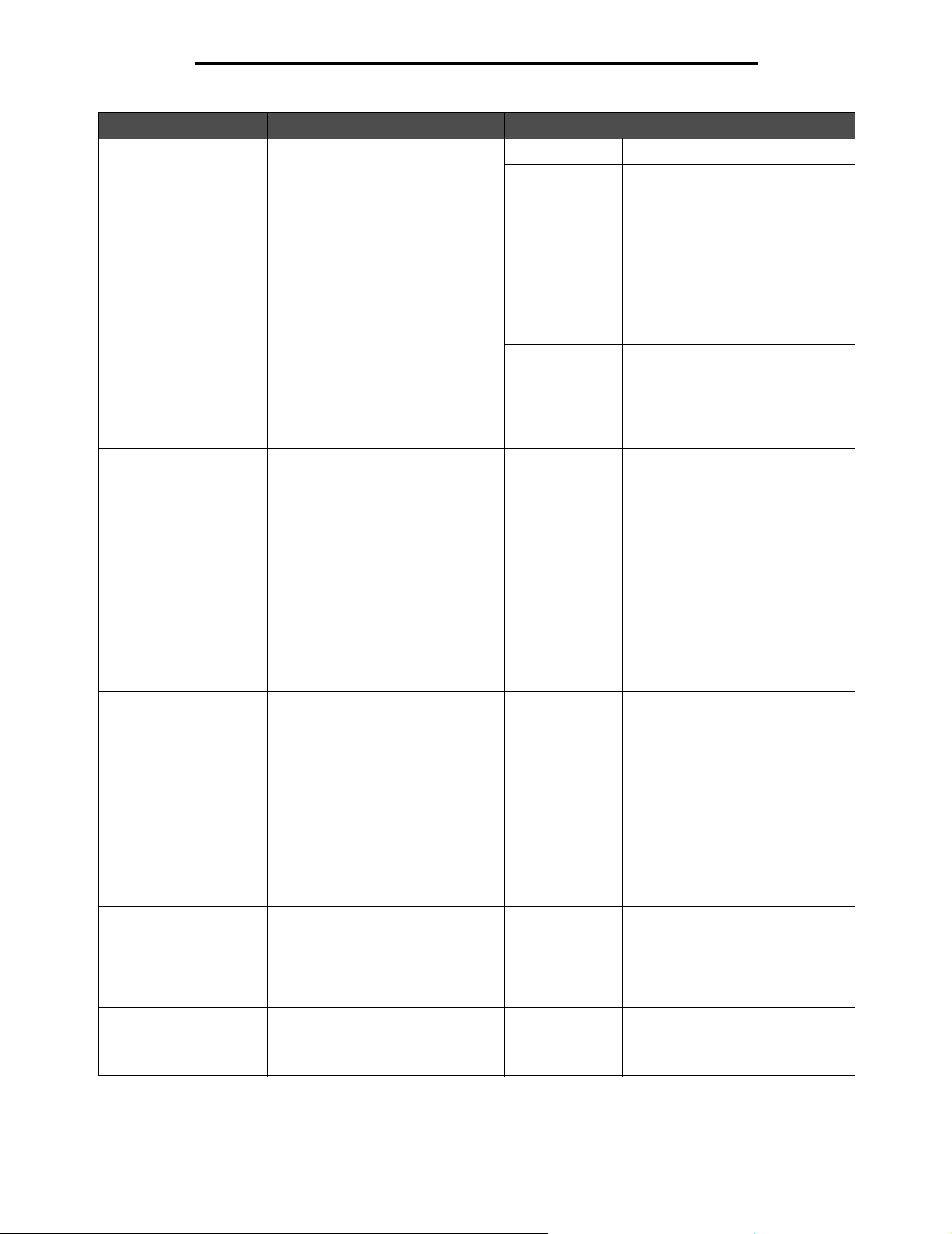
Netværk/porte
Menupunkt Formål Værdier og beskrivelser
Aktiver FTP/TFTP Tillader at filerne overføres til
enheden.
File Transfer Protocol (FTP) er den
protokol, der anvendes på
internettet til udve ks lin g af filer. FTP
bruger internetprotokollerne TCP/ IP
til at aktivere dataoverførsel.
TFTP står for Trivial File Transfer
Protocol, som er en simpel form af
FTP.
HTTP-server aktiveret Angiver, om der kan vises websider.
HyperText Transfer Protocol (HTTP)
er den underliggende protokol, der
bruges af internettet. HTTP
definerer , hvord an meddelelse rne er
formateret og transmitteret, og
hvilke handli nge r, som webserverne
og browser ne skal udføre som svar
på forskellige kommandoer.
WINS-serveradresse En server håndterer værtsnavne
ved at tildele værtsnavne til IPadresser. Enhederne har et
værtsn avn registreret med WINSserveren.
Windows Internet Naming Serv ice
(WINS) er et system, som
bestemmer den IP-adresse, som er
knyttet til en given
netværkscomputer. Dette kaldes
navneløsning. WINS understøtter
netværksklientcomputere og
servercom putere, der kører
Windows, og kan levere en
navneløsning til andre specielle
computere.
Aktiveret*
Deaktiveret
Aktiveret* Funktionen er aktiveret. Der kan
vises websider.
Deaktiveret Funktionen er deaktiveret.
4 felter til
IP-adresse
DNS-serveradresse Registrerer værtsnavnet med DNS-
Adresse på backupDNS-server
Domænesøgerækkefølge
Begrænset serverliste Definerer et begrænset antal IP-
serveren. Aktive rer nav nelø sni ng f or
e-mailserveren, FTP'en og andre
værtsnavneposter.
Domain Name System (eller
Domain Name Service) [DNS] er en
internetservice, som oversætter
domænenavne til IP-adresser.
Domænenavne er alfabetiske og
derfor lettere a t husk e . Internettet er
baseret på IP-adresser. Hver gang
der benyttes et domænenavn, skal
en DNS-service oversætte navnet til
den tilsvarende IP-adresse.
Dette benyttes, hvis DNSserveradresse ikke er tilgængelig.
Definerer den rækkefølge, som
domænesøgningen foretages i.
adresser.
4 felter til IPadresse
4 felter til IPadresse
Tekstindtastningsfelt
Tekstindtastning Kommasepareret liste på op til 10
Søgerækkefølgen angives i
kommasepareret liste, f.eks:
minserver.dk, minprinter.dk
IP-adresser, der har l ov til at oprette
TCP-forbindelser. Et nul (0) kan
benyttes som jokertegn i listen.
29
Page 30
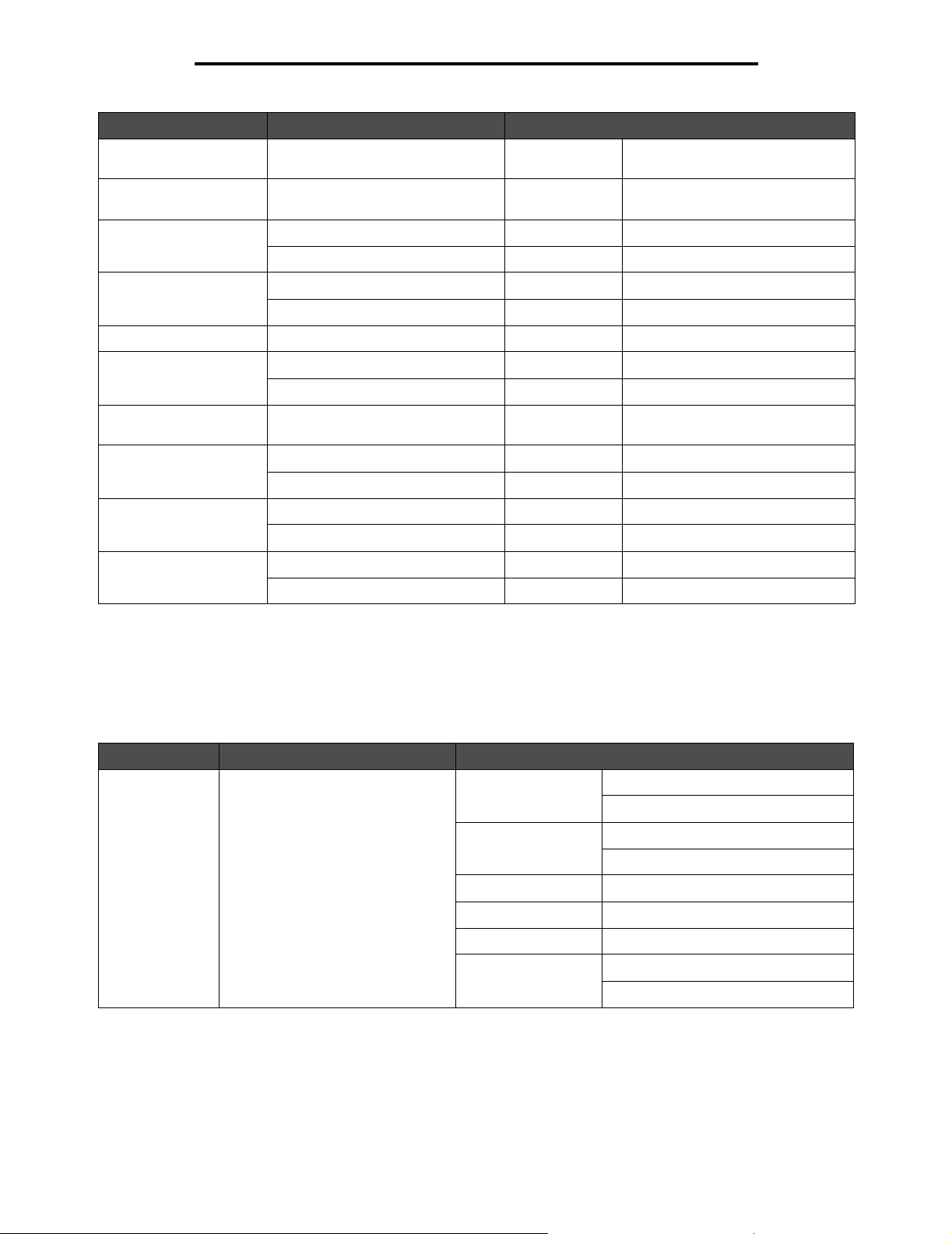
Netværk/porte
Menupunkt Formål Værdier og beskrivelser
MTU Definerer kommunikationtypens
interval.
Standard-TTL* Numerisk
DDNS Aktiveret*
mDNS Aktiveret*
Zero Configuration-navn Tekstindtastning Eksempel: Oles kontorprinter.
SLP-rundsending Aktiveret*
LPD-timeout Numerisk
LPD-bannerside Aktiveret
LPD-trailerside Aktiveret
LPD-CR.konvertering Aktiveret
Numerisk
indtastning
indtastning
Deaktiveret
Deaktiveret
Deaktiveret
indtastning
Deaktiveret*
Deaktiveret*
Deaktiveret*
Dette er et interv al, f.e ks. 256 –1500
Ethernet, 256–4096 Token-Ring
Angiver intervalle t i sek under, f.eks.
Interval: 5–254 sekunder
Intervallet er 0–65535 sekunder.
IPv6
Brug dette menupunkt til at få vist eller ændre indstillingerne for Internet Protocol Version 6 (IPv6).
Bemærk: Dette menupunkt vises ikke på modeller, som ikke anvendes i netværk.
Menupunkt Formål Værdier og beskrivelser
IPv6 Indstiller netværket til IPv6 (Internet
Protocol Version 6).
Aktiver IPv6 Ja*
Nej
Autom. konfiguration Aktiveret*
Deaktiveret
Værtsnavn Tekstindtastningsfelt
Adresse Tekstindtastningsfelt
Routeradresse Tekstindtastningsfelt
Aktiver DHCPv6 Ja*
Nej
30
Page 31

Netværk/porte
Indstilling af server
Menupunkt Formål Værdier og beskrivelser
Primær SMTP-gatewa y IP-adressefelt
Primær SMTP-gateway-port Numerisk
Sekundær SMTP-gateway IP-adressefelt
indtastning
(25*)
Sekundær SMTP-gatewayport
SMTP-timeout Numerisk
Godkendelse Overskrift
Server kræver godkendelse Ja
Bruger-id Tekstindtastning
Adgangskode Tekstindtastning i
Svaradresse Tekstindtastning Dette element er påkrævet.
Emne Tekstindtastning
Meddelelse Tekstindtastning Tekstindtastningsfeltet er begrænset
Send mig en kopi Sender en kopi af e-mailen
tilbage til den, der oprettede
e-mailen.
Numerisk
indtastning
(25*)
indtastning
5–30 (30*)
Nej*
alm. tekst? hvis
nej, bekræft
Vises aldrig*
Aktiveret som
standard
Deaktiveret som
standard
Altid aktiveret
Den numeriske in dtastning for time out
består som standard af et interval på
5 til 30 sekunder.
til 512 tegn.
Brugeren skal godkendes.
Maks. e-mail-størrelse Angiver maks. størrelse af
e-mail i kilobyte.
E-mails, der fylder mere,
sendes ikke.
Meddelelse om fejl i størrelse Sender en besked, når en
e-mail fylder mere end den
konfigurerede maks.
-grænse.
Begræns destinationer Sender kun e-mailen, hvis
adressen indeholder
domænenavnet, f.eks. et
firmas domænenavn.
Der kan kun sendes e-mails
til det angivne domæne.
Indstilling af web-link Overskrift
Numerisk
indtastning
Tekstindtastning
@tekstindtastning Der er en begrænsning på ét
31
Angiv 0 (nul) for ingen grænse.
domæne. @ står altid foran
tekstfeltet.
Eksempel: @firmadomaene.dk
For eksempel sendes e-mailen kun,
hvis adressen slutter med
@firmadomaene.dk.
Page 32

Netværk/porte
Menupunkt Formål Værdier og beskrivelser
Server Angiver servernavnet. Tekstindtastning F.eks.:
Login Tekstindtastning
Adgangskode Adgangskode til
Sti Definerer stinavnet. Tekstindtastning Eksempel:
Basisfilnavn Angiver basisfilnavnet.
Der tilføjes et tidsstempel til
slutningen af hvert navn.
tekstindtastning
Tekstindtastning
billede*
server.min.dk
/bibliotek/sti
De følgende tegn eller symboler er
ugyldige indtastninger i et stinavn:
* – stjerne
: – kolon
? – spørgsmålstegn
< – symbol for mindre end
> – symbol for større end
| – lodret streg
Standardværdien er det følgende ord:
billede
Bemærk: Basisfilnavnet kan maks.
bestå af 53 tegn. De følgende tegn
eller symboler er ugyldige:
* – stjerne
: – kolon
? – spørgsmålstegn
< – symbol for mindre end
> – symbol for større end
| – lodret streg
Der tilføjes et tidsstempel til
slutningen af hvert basisfilnavn.
Web-link Tekstindtastning Eksempel:
http://min.virksomhed.dk/bibliotek/sti
Trådløs
Menupunkt Værdier
Tilstand Infrastruktur
Ad hoc
Netværksnavn liste over tilgængeli ge navne
printserver*
32
Page 33

Netværk/porte
Standard netværk eller netværk <x>
Benyt disse menupunkter til at ændre printerindstillingerne, som påvirker afsendelsen af job til printeren via en
netværksport (enten standard netværk eller netværk <x>), hvor x er enten 1 eller 2.
Menupunkt Formål Værdier og beskrivelser
PCL
SmartSwitch
PS SmartSwitch Konfigurerer printeren, så den
NPA-tilstand Angiver, om printeren udfører den
Konfigurerer printeren, så den
automatisk skifter tilPCL-emulering,
når et udskriftsjob, der modtages
gennem netværksporten, kræver
det, uafhængigt af
standardprintersproget.
automatisk skifter til PostScriptemulering, når et udskriftsjob, der
modtages gennem n etværksporten,
kræver det, uafhængigt af
standardprintersproget.
særlige behandling, som kræves til
tovejskommunikation, ifølge de
konventioner, der er defineret i NPAprotokollen (Network Printing
Alliance).
Bemærk: Hvis dette menupunkt
ændres, nulstilles printeren
automatisk.
Aktiveret* Printeren undersøger dataene på
netværksinterfacet og vælger PCL-
emulering, hvis dataene angiver, at
dette er det påkrævede printersprog.
Deaktiveret Printeren undersøger ikke de
indgående data. Printeren bruger
PostScript-emulering til at behandle
jobbet, hvis PS SmartSwitch er
aktiveret, eller bruger det
standardprintersprog, der er angivet i
Opsætningsmenu, hvis PS
SmartSwitch er deaktiveret.
Aktiveret* Printeren undersøger data på
netværksinterfaceforbindelsen og
vælger PostScript-emulering, hvis
dataene angiver, at dette er det
påkrævede printersprog.
Deaktiveret Printeren undersøger ikke de
indgående data. Printeren bruger
PCL-emulering til at behandle jobbet,
hvis PCL SmartSwitch er aktiveret,
eller bruger det standardprintersprog,
der er angiv et i Opsætningsmenu, hvis
PCL SmartSwitch er deaktiveret.
Deaktiveret Printeren udfører ikke NPA-
behandling.
Automatisk* Pr interen undersøger dataene for at
bestemme formatet og derefter
behandle dem korrekt.
Netværksbuffer Konfigurerer størrelsen på
netværksinputbufferen.
Bemærk: Hvis du ændrer
menupunktet Netværksbuffer,
nulstilles printeren automatisk. Alle
permanente ressourcer, som f. eks.
skrifttyper og makroer, går tabt.
Automatisk* Printeren beregner automatisk
3 KB til maksimal
tilladt størrelse (i
interval ler på 1 KB)
størrelsen på netværksbufferen
(anbefalet indstilling).
Brugeren angiver størrelsen på
netværksbufferen.
Maksimumstørrelsen afhænger af
mængden af hukommelse i printeren,
størrelsen af de andre linkbuffere, og
om Spar ressourcer er Aktiveret eller
Deaktiveret. Hvis du vil maksimere
intervallet for netværksbufferens
størrelse, skal du deaktivere eller
reducere størrelsen af parallelbufferen,
serielbufferen og USB-bufferen.
33
Page 34

Netværk/porte
Menupunkt Formål Værdier og beskrivelser
Jobbuff ering Lagrer midlertidigt job på printerens
harddisk, før de udskrives. Dette
menupunkt vises kun, hvis der er
installeret en ikke -def ekt, f ormateret
harddisk.
Bemærk: Hvis dette menupunkt
ændres, nulstilles printeren
automatisk.
Mac binær PS Konfigurerer printeren til at
behandle Macintosh bin ære
PostScript-udskriftsjob.
Deaktiveret * Placerer ikke job i harddiskens buffer.
Aktiveret Placerer job i harddiskens buffer.
Automatisk Placerer kun udskriftsjob i bufferen,
hvis printeren er optaget med at
behandle data fra en anden inputport.
Aktiveret Printeren behandler rå binære
PostScript-u ds krif tsj ob fr a com put ere
ved hjælp af Macintosh-styresystemet.
Bemærk: Denne indstilling bevirker
ofte, at udskriftsjob fra Windows ikke
kan udskrives.
Deaktiveret Printeren filtrerer PostScript-
udskriftsjob ved hjælp af en
standardprotokol.
Automatisk* Printeren behandler udskriftsjob fra
computere ved hjælp af enten
Windows- eller Macintos h-
styresystemer.
Standard USB eller USB <x>
Disse menuer vises kun, hvis der findes en tilgængelig USB-port. Brug disse menu punkter til at ændre printerindstillinger,
der påvirker en USB-port (Universal Serial Bus) (USB <x >). x er enten 1 eller 2.
Menupunkt Formål Værdier og beskrivelser
PCL
SmartSwitch
PS SmartSwitch Konfigurerer printeren, så den
Konfigurerer printeren, så den
automatisk skifter til PCL-emulering,
når et udskriftsjob, der modtages
gennem USB-porten, kræver det,
uafhængigt af
standardprintersproget.
automatisk skifter til PostScriptemulering, når et udskriftsjob, der
modtages gennem USB-porten,
kræver det, uafhængigt af
standardprintersproget.
Aktiveret* Printeren undersøger dataene på
Deaktiveret Printeren undersøger ikke de
Aktiveret* Printeren undersøger dataene på
Deaktiveret Printeren undersøger ikke de
USB-porten og vælger PCLemulering, hvis dataene angiver, at
dette er det påkrævede printersprog.
indgående data. Printeren bruger
PostScript-emulering til at behandle
jobbet, hvis PS SmartSwitch er
aktiveret, eller bruger det
standardprintersprog, der er angivet i
Opsætningsmenuen, hvis PS
SmartSwitch er deaktiveret.
USB-interfacet og vælger PostScriptemulering, hvis dataene angiver, at
dette er det påkrævede printersprog.
indgående data. Printeren bruger
PCL-emulering til at behandle jobbet,
hvis PCL SmartSwitch er aktiveret,
eller bruger det standardprintersprog,
der er angivet i Opsætningsmenuen,
hvis PCL SmartSwitch er deaktiveret.
34
Page 35

Netværk/porte
Menupunkt Formål Værdier og beskrivelser
NPA-tilstand Angiver, om printeren udfører den
særlige behandling, som kræves til
tovejskommunikation, ifølge de
konventioner, der er defineret i NPAprotokollen (Network Printing
Alliance).
Bemærk: Hvis dette menupunkt
ændres, nulstilles printeren
automatisk, når du for lader
menuerne. Den nulstilles for at
konfigurere huk ommelse n, og andre
permanente ressourcer såsom
skrifttyper og makroer vil blive tabt.
USB-buffer Konfigurerer størrelsen på USB-
inputbufferen.
Bemærk: Hvis du ændrer
menupunktet USB-buffer, nulstilles
printeren automatisk. Alle
permanente ressourcer, som f. eks.
skrifttyper og makroer, går tabt.
Aktiveret Printeren udfører NPA-behandling.
Deaktiveret Printeren udfører ikke NPA-
Automatisk* Printeren undersøger dataene for at
Deaktiveret Jobbuffering er deaktiveret. Job, der
Automatisk* Printeren beregner automatisk
3 KB til
maksimumstørrelse
tilladt
(1 KB-intervaller)
Hvis data ikke er i NPA-format,
forkastes de som ukorrekte data.
behandling.
bestemme formatet og derefter
behandle dem korrekt.
allerede er placeret i bufferen på
disken, udskrives, før normal
behandling af indgående job
genoptages.
størrelsen på USB-bufferen (anbefalet
indstilling).
Brugeren angiver størrelsen på USBbufferen. Maksimumstørrelsen
afhænger af mængden af huk ommelse
i print eren, størrelsen af de andre
linkbuffere, og om Spar ressourcer er
Aktiveret eller Deaktiveret. Hvis du vil
maksimere intervallet for USBbuffer en s størrelse, skal du deaktiver e
eller reducere størrelsen af
parallelbufferen, serielbufferen og
netværksbufferen.
Jobbuff ering Dette menupunkt vises kun, hvis der
er installeret en f ormateret harddisk .
Lagrer midlertidigt job på printerens
harddisk, før de udskrives.
Bemærk: Hvis du ændrer
menupunktet Jobbuffering, nulstilles
printeren automatisk. Den nulstilles
for at konfigurere hukommelsen, og
andre permanente ressourcer
såsom skrifttyper og makroer vil
blive tabt.
Mac binær PS Konfigurerer printeren til at
behandle Macintosh bin ære
PostScript-udskriftsjob.
Deaktiveret* Placerer ikke udskriftsjob i
harddiskens buffer.
Aktiveret Placerer job i harddiskens buffer.
Automatisk Placerer kun udskriftsjob i bufferen,
hvis printeren er optaget med at
behandle data fra en anden inputport.
Aktiveret Printeren filtrerer PostScript-
udskriftsjob ved hjælp af en
standardprotokol.
Deaktiveret Printeren behandler rå binære
PostScript-udskriftsjob fra computere
ved hjælp af Macintosh-styresystemet.
Bemærk: Denne indstilling bevirker
ofte, at udskriftsjob fra Windows ikke
kan udskrives.
Automatisk* Printeren behandler udskriftsjob fra
computere ved hjælp af enten
Windows- eller Macintosh-
styresystemer.
35
Page 36

Netværk/porte
Menupunkt Formål Værdier og beskrivelser
ENA-adresse Indstiller USB-portens ENA-
adresse.
ENA-netmaske Indstiller USB-porten til ENA
Netmask.
ENA-gateway Indstiller USB-porten til ENA
Gateway.
4 felter til IP-adresse
(0.0.0.0*)
Vis kun, hvis en ENA er tilknyttet via
USB-porten.
Standard parallel eller parallel <x>
Brug disse menupunkter til at ændre printerinds tilli nger, der påvirker job, som sende s til printeren via en par allelp ort (enten
Std.parallel eller Parallel <x>).
Menupunkt Formål Værdier og beskrivelser
PCL
SmartSwitch
Konfigurerer printeren, så den
automatisk skifter til PCL-emulering,
når et udskriftsjob, der modtages
gennem parallelporten, kræver det,
uanset standardprintersproget.
Aktiveret* Printeren undersøger dataene på
parallelinterfacet og vælger PCLemulering, hvis dataene angiver, at
dette er det påkrævede printersprog.
Deaktiveret Printeren undersøger ikke de
indgående data. Printeren bruger
PostScript-emulering til at behandle
jobbet, hvis PS SmartSwitch er
aktiveret, eller bruger det
standardprintersprog, der er angivet i
menuen Opsætning, hvis PS
SmartSwitch er deaktiveret.
PS SmartSwitch Konfigurerer printeren, så den
automatisk skifter til PCL-emulering,
når et udskriftsjob, der modtages
gennem parallelporten, kræver det,
uanset standardprintersproget.
NPA-tilstand Angiver, om printeren udfører den
særlige behandling, som kræves til
tovejskommunikation, ifølge de
konventioner, der er defineret i NPAprotokollen (Network Printing
Alliance).
Bemærk: Hvis dette menupunkt
ændres, nulstilles printeren
automatisk. Den nulstilles for at
konfigurere huk ommelsen, og andre
permanente ressourcer såsom
skrifttyper og makroer vil blive tabt.
Aktiveret* Printeren undersøger dataene på
parallelinterfacet og vælger PCLemulering, hvis dataene angiver, at
dette er det påkrævede printersprog.
Deaktiveret Printeren undersøger ikke de
indgående data. Printeren bruger
PCL-emulering til at behandle jobbet,
hvis PCL SmartSwitch er aktiveret,
eller bruger det standardprintersprog,
der er angivet i menuen Opsætning,
hvis PCL SmartSwitch er deaktiveret.
Aktiveret Printeren udfører NPA-behandling.
Hvis data ikke er i NPA-format,
forkastes de som ukorrekte data.
Deaktiveret Printeren udfører ikke NPA-
behandling.
Auto* Printeren undersøger data,
bestemmer formatet og behandler
dem derefter behørigt.
36
Page 37

Netværk/porte
Menupunkt Formål Værdier og beskrivelser
Parallelbuffer Konfigurerer størrelsen på
parallelinputbufferen.
Bemærk: Hvis dette menupunkt
ændres, nulstilles printeren
automatisk. Den nulstilles for at
konfigurere huk ommelsen, og andre
permanente ressourcer såsom
skrifttyper og makroer vil blive tabt.
Jobbuff ering Dette menupunkt vises kun, hv is der
er installeret en formateret har ddi sk .
Lagrer midlertidigt job på printerens
harddisk, f ør de udskrives.
Bemærk: Hvis dette menupunkt
ændres, nulstilles printeren
automatisk. Den nulstilles for at
konfigurere huk ommelsen, og andre
permanente ressourcer såsom
skrifttyper og makroer vil blive tabt.
Deaktiveret Deaktiverer placeringen af job i
Auto* Printeren beregner automatisk
3 KB til
maksimumstørrelse
tilladt
(1 KB-intervaller )
Deaktiveret* Placerer ikke udskriftsjob i
Aktiveret Placerer job i harddiskens buffer.
Automatisk Placerer kun udskriftsjob i bufferen,
bufferen. Job, der allerede er placeret i
bufferen på disken, udskrives, før
normal behandling af indgående job
genoptages.
parallelbufferens størrelse (anbefalet
indstilling).
Brugeren angiver størrelsen på
Parallelbufferen. Maksimumstørrelsen
afhænger af mængden af
hukommelse i printeren, størrelsen af
de andre linkbuffere, og om Spar
ressourcer er Aktiveret eller
Deaktiveret. Hvis du vil maksimere
intervallet for parallelbufferens
størrelse, skal du deaktivere eller
reducere størrelsen på serielbufferen
og USB-bufferen .
harddiskens buffer.
hvis printeren er optaget med at
behandle data fra en anden inputport.
Avanceret status Aktiverer tovejskommunikation via
parallelporten.
Protokol Angiver parallelinterfacets protokol . Stand ard Kan løse bestemte prob l em er med
Svar på init. Angiver, om printeren benytter
anmodning om
hardwareini tialisering fra
computeren. Computere n bede r om
initialisering ved at aktivere INITsignalet på parallelinterfacet. Mange
personlige computere ak tiverer INITsignalet, hver gang co mpu tere n
tændes og slukkes.
Parallelfunkt. 2 Angiver, om data på den parallelle
port samples på det ledende eller
afsluttende strobesignal.
Dette menupunkt vises kun, hvis
den tilknyttede parallelport
understøtter funktionen.
Deaktiveret Deaktiverer kommunikation via
parallelporten.
Aktiveret* Aktiverer tovejskommunikat ion via
parallelinterfacet.
parallelinterfacet.
Fastbyte* Giver kompatibilitet med de fleste
eksisterende implementeringer af
parallelinterfacet (anbefalet indstilling).
Deaktiveret * Printeren benytter i kke anmodning om
hardwareinitialis ering fra computeren.
Aktiveret Printeren benytter anmodning om
hardwareinitialis ering fra computeren.
Aktiveret* Sampler data på parallelporten på det
indledende strobesig nal .
Deaktiveret Sampler data på parallel porten på det
afsluttende strobesignal .
37
Page 38

Netværk/porte
Menupunkt Formål Værdier og beskrivelser
Mac binær PS Konfigurerer printeren til at
behandle Macintosh binære
PostScript-udskriftsjob.
Aktiveret Printeren behandler rå binære
PostScript-udskriftsjob fra computere
ved hjælp af Macintosh-styresystemet.
Bemærk: Denne indstilling bevirker
ofte, at udskriftsjob fra Windows ikke
kan udskrives.
Deaktiveret Printeren filtrerer PostScript-
udskriftsjob ved hjælp af en
standardprotokol.
Auto* Printeren behandler udskriftsjob fra
computere ved hjælp af enten
Windows- eller Macintoshstyresystemer.
Seriel <x>
Brug disse menupunkter til at ændre printerindstillinger, der påvirker job, som sendes til printeren via en serielportoption.
Menupunkt Formål Værdier og beskrivelser
PCL
SmartSwitch
Konfigurerer printeren, så den
automatisk skifter tilPCL-emulering,
når et udskriftsjob, der modtages
gennem serielporten, kræver det,
uanset standardprintersproget.
Aktiveret*
Deaktiveret
Aktiveret - Printeren undersøger
dataene på det serielle interface og
vælger PCL-emulering, hvis dataene
angiver, at dette er det påkrævede
printersprog.
Deaktiveret - Printeren undersøger
ikke de indgående data. Printeren
bruger PostScript-emulering til at
behandle jobbet, h vis PS SmartSwitch
er aktiveret, eller bruger det
standardprintersprog, der er angivet i
menuen Opsætning, hvis PS
SmartSwitch er deaktiveret.
PS SmartSwitch Konfigurerer printeren, så den
automatisk skifter tilPCL-emulering,
når et udskriftsjob, der modtages
gennem serielporten, kræver det,
uanset standardprintersproget.
NPA-tilstand Angiver, om printeren udfører den
særlige behandling, som kræves til
tovejskommunikation, ifølge de
konventioner, der er defineret i NPAprotokollen (Network Printing
Alliance).
Bemærk: Hvis dette menupunkt
ændres, nulstilles printeren
automatisk. Den nulstilles for at
konfigurere huk ommelsen, o g andre
permanente ressourcer såsom
skrifttyper og makroer vil blive tabt.
Aktiveret*
Deaktiveret
Aktiveret Printeren udfører NPA-behandling.
Deaktiveret Printeren udfører ikke NPA-
Auto* Printeren undersøger dataene for at
Aktiveret - Printeren undersøger
dataene på det serielle interface og
vælger PCL-emulering, hvis dataene
angiver, at dette er det påkrævede
printersprog.
Deaktiveret - Printeren undersøger
ikke de indgående data. Printeren
bruger PCL-emulering til at behandle
jobbet, hvis PCL SmartSwitch er
aktiveret, eller bruger det
standardprintersprog, der er angivet i
menuen Opsætning, hvis PCL
SmartSwitch er deaktiveret.
Hvis data ikke er i NPA-format,
forkastes de som ukorrekte data.
behandling.
bestemme formatet og derefter
behandle dem korrekt.
38
Page 39

Netværk/porte
Menupunkt Formål Værdier og beskrivelser
Serielbuffer Konfigurerer størrelsen på
serielinputbufferen.
Bemærk: Hvis du ændrer
menupunktet Serielb uffer, nulstilles
printeren automatisk. Alle
permanente ressourcer, som f. eks.
skrifttyper og makroer, går tabt.
Jobbuff ering Dette menupunkt vises k un, hvis der
er installeret en fo rmateret hard di sk.
Lagrer midlertidigt job på printere ns
harddisk, før de udskrives.
Bemærk: Hvis du ændrer
menupunktet Jobb uff ering, nulstilles
printeren automatisk. Den nulstilles
for at konfigurere hukommelsen, og
andre permanente ressourcer
såsom skrifttyper og makroer vil
blive tabt.
Deaktiveret Printeren deaktiverer jobbufferen. Job,
Auto* Printeren beregner automatisk
3 KB til
maksimumstørrelse
tilladt
(1 KB-intervaller)
Deaktiveret* Placerer ikke udskriftsjob i
Aktiveret Placerer job i harddiskens buffer.
Automatisk Placerer kun udskriftsjob i bufferen,
der allerede er placeret i bufferen på
disken, udskrive s, før normal
behandling af indgående job
genoptages.
Serielbufferens størrelse (anbefalet
indstilling).
Brugeren angiver størrelsen på
Serielbufferen. Maksimumstørrelsen
afhænger af mængden af
hukommelse i printeren, størrelsen af
de andre linkbuffere, og om Spar
ressourcer er Aktiveret eller
Deaktiveret. Hvis du vil maksimere
intervallet fo r serielb ufferens størrelse,
skal du deaktivere eller reducere
størrelsen af parallelbufferen og USBbufferen.
harddiskens buffer.
hvis printeren er optaget med at
behandle data fra en anden inputport.
Serielprotokol Vælger værdier for hardware- og
software-handshaking for
serielinterfacet.
Robust XON Angiver, om printeren formidler
tilgængelighed til computeren.
Dette menupunkt gælder kun for
serielporten, hvis Serielprotokol er
angivet til XON/XOFF.
DTR* Hardware-handshaking.
DTR/DSR Hardware-handshaking.
XON/XOFF Software-handshaking.
XON/XOFF/DTR Kombineret hardware- og software-
handshaking.
XONXOFF/DTRDSR Kombineret hardware- og software-
handshaking.
Deaktiveret* Printeren venter på at modtage data
fra computeren.
Aktiveret Printeren sender en kontinuerlig strøm
af XON'er til værtscomputeren for at
angive, at serielporten er klar til at
modtage fl ere data.
39
Page 40

Netværk/porte
Menupunkt Formål Værdier og beskrivelser
Baud Angiver den hastighed, data kan
modtages med gen nem den serielle
port.
Bemærk: 138200, 172800, 230400
og 345600 baudhastigheder vises i
menuen Standard Seriel. Disse
værdier vises ikke i menuerne
Seriel indstilling 1, Seriel indstilling
2 eller Seriel indstilling 3.
Databit Angiver antallet af databit, der
sendes i hver overførselsramme.
Paritet Vælger pariteten for datarammer til
serielinput og -output.
1200
2400
4800
9600*
19200
38400
57600
115200
138200
172800
230400
345600
7
8*
Lige
Ulige
Ingen*
Ignorer
Benyt DSR Angiver, om printeren bruger DSR-
signalet (Data Set Ready). DSR er
et af handshaking-signalerne for de
fleste serielin terfacekabler.
Serielinterfacet bruger DSR til at
skelne data, der sendes af
computeren, fra data, der oprettes
af elektrisk støj i serielkabler. Denne
elektriske støj kan medføre, at der
udskrives løse tegn. Vælg Aktiveret
for at fo rhindre, at der udsk rives lø se
tegn.
Deaktiveret* Alle data, der modtages af
Aktiveret Kun data, der modtages, mens DSR-
NetWare
Brug disse menupunkter til at få vist eller ændre printerens NetWare-indstillinger.
Menupunkt Formål Værdier og beskrivelser
Login navn Viser feltet, som bruges til at tildele
NetWare-loginnavn.
Udskriftstilstand Tildeler NetWare-
udskriftstilstanden.
Tekstindtastning
Indtast loginnavn. Vælg derefter Loginnavn for at få vist
NetWare -navnet på kontrolpanelet.
Pserver*
Rprinter
serielporten, behandles som gyldige
data.
signalet er højt, behandles som
gyldige.
40
Page 41
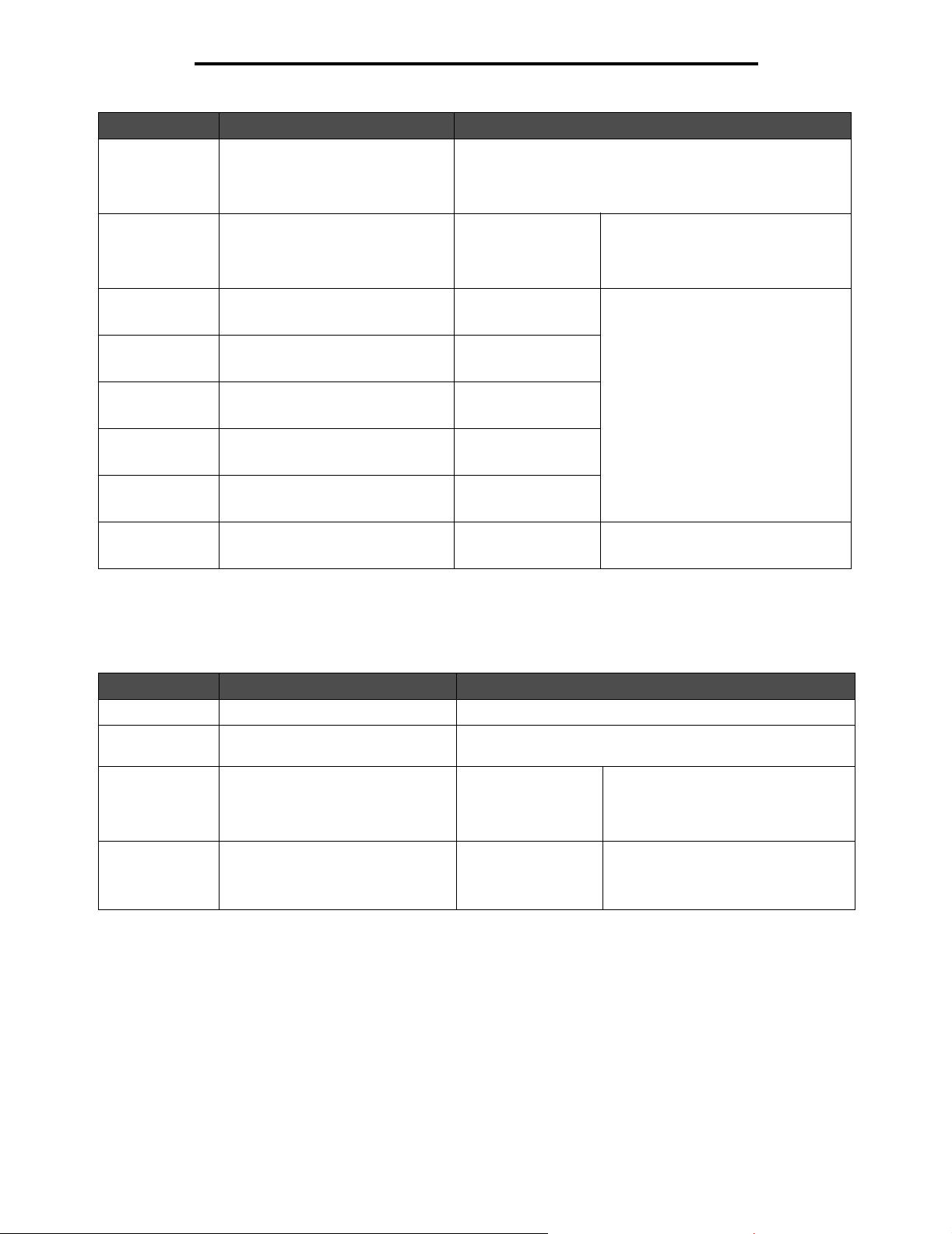
Netværk/porte
Menupunkt Formål Værdier og beskrivelser
Netværks
nummer
Aktiver Aktiverer eller deaktiverer NetWare-
Ethernet 802.2 Indstiller Ethernet 802.2-værdien til
Ethernet 802.3 Indstiller Ethernet 802.3-værdien til
Ethernet TypeII Indstiller Ethernet T ype II-værdien til
Ethernet SNAP Indstiller Ethernet SNAP-værdien til
Packet Burst Indstiller Packet Burst-værdien til
NSQ/GSQtilstand
Viser feltet, som bruges til at tildele
NetWare-nummer.
funktionen.
Aktiveret eller Deaktiveret.
Aktiveret eller Deaktiveret.
Aktiveret eller Deaktiveret.
Aktiveret eller Deaktiveret.
Aktiveret eller Deaktiveret.
Indstiller NSQ/GSQ-tilstandens
værdi til Aktiveret eller Deakti veret.
Tekstindtastning
Indtast Netware-nummer. Vælg derefter Vis
netværksnummer for at få vist NetWare-netværksnummeret
på kontrolpanelet.
Deaktiveret
Aktiveret*
Aktiveret*
Deaktiveret
Aktiveret*
Deaktiveret
Aktiveret*
Deaktiveret
Aktiveret*
Deaktiveret
Aktiveret
Deaktiveret*
Aktiveret
Deaktiveret*
Deaktiveret - Deaktiverer NetWarefunktionen.
Aktiveret - Aktiverer NetWarefunktionen.
IPX-rammetyper , som giv er adapteren
tilladelse til at starte konversationer,
anvendes.
Dette er udsendelsessøgemetode på
websiderne.
AppleTalk
Brug disse menupunkter til at få vist eller ændre printerens AppleTalk-indstillinger.
Menupunkt Formål Værdier og besk rivelser
Navn Viser det tildelte AppleTalk-navn. Vælg Navn for at vise AppleTalk-navnet på kontrolpanelet.
Adresse Viser den tildelte AppleTalk-
adresse.
Aktiver Aktiverer eller deaktiverer
AppleTalk-funktionen.
Angiv zone Indeholder en liste med zoner fra
netværket.
Vælg Adresse, hvis du vil have vist AppleTa lk-adressen på
kontrolpanelet.
Deaktiveret
Aktiveret*
*
liste over zoner fra
netværket
Deaktiveret - Deaktiverer AppleTalk-
funktionen.
Aktiveret - Aktive rer AppleTalk-
funktionen.
Standardindstillingen er stan dard z o ne
på netværket. Hvis der ikke findes en
standardzone på netværket, er *
standardindstillingen.
41
Page 42

Indstillinger
LexLink
Brug disse menupunkter til at få vist LexLink-navnet eller ændre LexLink-aktiveringen.
Menupunkt Formål Værdier og beskrivelser
Kaldenavn Viser det felt, der bruges til at tildele
LexLink-kaldenavnet.
Aktiver Aktiverer eller deaktiverer LexLink-
funktionen.
Tekstindtastning
Indtast kaldenavnet. Vælg derefter Kaldenavn for at vise
LexLink-kaldenavnet på kontrolp anelet.
Aktiveret*
Deaktiveret
Aktiveret - Aktiverer LexLinkfunktionen.
Deaktiveret - Deaktiverer LexLinkfunktionen.
Indstillinger
Generelle indstillinger
Brug disse menupunkter, når du vil sætte forskellige printerindstillinger.
Menupunkt Formål Værdier og beskrivelser
Displaysprog At angive sproget f or teksten i
kontrolpanele t s LCD -di sp lay.
English* (Engelsk)
Français (Fransk)
Deutsch (Tysk)
Italiano (Italiensk)
Español (Spansk)
Dansk (Dansk)
Norsk (Norsk)
Nederlands (Hollandsk)
Svenska (Svensk)
Português (Brasiliansk portugisisk)
Suomi (Finsk)
Русский (Russisk)
Polski (Polsk)
42
Page 43

Indstillinger
Menupunkt Formål Værdier og beskrivelser
Tastaturtype Angiver typen af virtuelt
Generelle
standardværdier
alfanumerisk tastatur, som
ses på kontrolpane let.
Angiver standarderne i
henhold til geografi sk
placering.
English* (Engelsk)
Français (Fransk)
Français Canadien (Canadisk fransk)
Deutsch (Tysk)
Italiano (Italiensk)
Español (Spansk)
Dansk (Dansk)
Norsk (Norsk)
Nederlands (Hollandsk)
Svenska (Svensk)
Suomi (Finsk)
Português (Brasiliansk portugisisk)
Русский (Russisk)
Polski (Polsk)
U.S. Indstilling af menupunktet til en af værdierne
International
påvirker følgende indstillinger:
• Skuffe <x> (x angiver skuffens nummer),
MP-arkføder og Manuelt papir (Letter/A4)
• Manu. konvo. (10-konvolut, DL-konvolut)
• Papirformat i MP-arkføder
• Kopi i originalstørrelse
• Faxafs end els e i original størrelse
• E-mail i originalstørrelse
• FTP i originalstørrelse
• Universelle måleenheder (mm/tommer)
• Format for dato og klokkeslæt
- MM_DD_ÅÅÅÅ i USA
- DD_MM_ÅÅÅÅ internationalt
Vis de første
prompts
Blandede
størrelser
Datoformat Angiver formatet i henhold til
Tidsformat Angiver, om formatet er til et
Skærmens
lysstyrke
Vis bogmærker Ja*
Indstil printeren til at vise de
første prompts, når printeren
tændes, således at brugeren
kan afslutte opsætningen.
Printeren accepterer
blandede størrelser.
geografisk placering.
12 timers ur eller et 24 timers
ur.
Justerer lysstyrk en på LC Dskærmen og kontrolpanelet.
Ja*
Nej
Letter/Legal (USA)
MM-DD-ÅÅÅÅ*
DD-MM-ÅÅÅÅ*
ÅÅÅÅ-MM-DD
12 timer A.M./P.M.
24 timers ur
5–100
(100*)
Nej
Når printeren før ste gang tændes , er standard
JA. Når brugeren har afsluttet
opsætningsguiden og vælger Udført på
skærmen Vælg land, er standard Nej.
Måned, dag og år (USA)
Dag, måned, år (internationalt)
(* Står for en lande-/områdesp eci fik
fabriksindstillet standardværdi)
12 AM – 12 PM, 12:01 PM – 11:59 PM
00:00 – 24:00
Når Vis bogmærker er indstillet til Nej, vises
Bogmærkebeholderen ikke i Tilbageholdte
job.
43
Page 44

Indstillinger
Menupunkt Formål Værdier og beskrivelser
Tillad scanning af
brugertilpasset job
Udredning af
papirstop i scanner
Opfriskningshastig
hed for webside
Navn på
kontaktperson
Placering Tekstfelt
Styrer funktionen vis og skjul
for indstillingen
brugertilpasset job og
indstillingerne fo r scann ing af
brugertilpasset job for hver
enkelt funktion. Indstillingerne
for scanning af
brugertilpasset job angiver
standardværdierne for
brugertilpasset job for hver
enkelt funkti on. De vises i kke ,
hvis brugertilpassede job ikke
er tilladt.
Funktionen kaldes også
Oprettelse af job.
Tilpassede job understøttes
ikke på alle modeller.
Angiver, om printeren
genopretter et helt
udskrivningsjob elle r b l ot de n
side, som sad i printeren, da
papirstoppet opstod.
Ja*
Nej
Jobniveau* Brugertilpassede job genoprettes muligvis
Sideniveau Brugertilpassede job genoprettes altid på
30–300
(120*)
Tekstfelt
NULL*
NULL*
Dette menupunkt styrer funktionen vis og skjul
for brugergrænsefladen indstilling for
brugertilpasset job og indsti llingen for
scanning af brugertilpasset job for hver enkelt
funktion. Indstillingerne for scanning af
brugertilpasset job angiver standardværdierne
for brugertilpasset job for hver enkelt funktion.
ikke på jobniveau.
sideniveau.
Angives i sekunder.
LAA Giver den systemansvarlige
mulighed for at ændre
netværksinterfacets
hardwareadresse til en lokal t
administreret adresse (LAA).
Alarmer
Angiver, om printeren skal udsende en alarm, når
den har brug for brugerhandling.
tekstfelt
(000000000000*)
Alarmkontrol
Deaktiveret
En gang*
Kontinuerligt
Toneralarm
Deaktiveret*
En gang
Kontinuerligt
Hæftealarm
Deaktiveret*
En gang
Kontinuerligt
Hulningsalarm
Deaktiveret*
En gang
Kontinuerligt
Der kan kun indtastes tal i dette tekstfelt.
Med alarmkontrollen indstilles funktionen for
hver enkelt alarm.
Deaktv. - Printeren udsender ikke en alarm.
En gang - Printeren udsender tre hurtige
bip.
Kontinuerligt - Printeren gentager tre bip
hvert 10. sekund.
T oneralarmen aktiveres, når tonerkassetten er
ved at være tom.
Hæftealarmen aktiveres, når hæftekassetten
er ved at være tom.
Hulningsalarmen aktiveres, når
hulbeholderen er ved at være fuld.
Bemærk: Hæftealarm vise s kun, når der er
installeret en finisherenhed. Hulningsalarm
vises kun, når finishere nhe den og
hulningsenheden er installeret.
44
Page 45

Indstillinger
Menupunkt Formål Værdier og beskrivelser
Timeout Angiver mængden af tid,
printeren venter på at vende
tilbage til startskærmbilledet,
modtage meddelelse om at
jobbet er slut eller modtage
yderligere byte med data fra
computeren.
Bemærk: Vent-timeout er
kun tilgængelig, når du
bruger PostScript-emulering.
Denne menuværdi har ingen
indflydelse på udskriftsjob
med PCL-emulering.
Standby Mode
Deaktiveret
1–240 (15*)
Strømbesparingstil
stand
Deaktiveret
2–240 (60*)
Tryk på LCD-skærmen eller en af de fysiske
knapper for at forlade (vågne op af) denne
tilstand.
Deaktiveret - Deaktiverer Standby-tilstand
1–240 - Angiver i hvor mange minutter
printeren venter, før den vender tilbage til
startskærmbilledet.
Indstiller antallet af minutter, der går, fra
standby-tilstand en er afsluttet, til printeren går
i en reduceret strømtilstand, kaldet
strømbesparingstilstand.
Standby-tilstan de n er deakti veret, når den er
indstillet til 0, og strø m besparingst ilstanden er
det antal minutter af inaktivitet, der går, inden
strømb es parings ti lstanden aktiveres .
Udskriver siden med menuindstillinger for at
angive den aktuelle indstilling for
Strømbesparer. Selv om printeren er i
strømbesparingstilstand, er den stadig klar til
at modtage udskriftsjob.
Deaktiveret - Deaktiverer
strømbesparingstilstand. Kan ikke vælges,
hvis Energibesparelse er aktiveret.
2–240 (60*) - Angiver, hvor lang tid der skal
gå, før printeren skifter til
strømbesparertilstand, efter den har afsluttet
Standby-tilstand, eller efter at et job er
udskrevet.
Vælger du f.eks. 15, går printeren i
strømbesparingstilstand 15 minutter efter, at
den har afsluttet et udskriftsjob. Herved
bruges langt mindre strøm, men printeren
kræver til gengæld mere opvarmningstid.
Vælg 15, hvis printeren deler et elektrisk
kredsløb med rumbelysning, og du bemærker,
at lyset blinker. Vælg en høj værdi, hvis
printeren konstant er i brug. I de fle ste tilfæl de
gør dette printeren klar til at udskrive med
minimal opvarmningstid. Vælg en værdi
mellem 1 og 240 minutter, hvis du ønsker en
balance mellem energ ifo rbruget og en k ortere
opvarmningsperiode.
Bemærk: Når printeren går i
strømbesparingstilstand, reduceres
skærmens lysstyrke til 15. Tryk på LCDskærmen eller en af de fysiske knapper for at
forlade (vågne op af) denne tilstand.
Skærmtimeout
15–300 (30*)
45
Deaktiveret - Deaktiverer skærm-timeout.
15–300 - Angiver hvor mange sekunder, der
går, inden kontrolpanelet vender tilbage til
startskærmbilledet som følge af inaktivitet.
Page 46

Indstillinger
Menupunkt Formål Værdier og beskrivelser
Timeout
(fortsat)
Genopret udskrift Angiver, om printeren
fortsætter fra bestemte
offline-situationer,
genudskrive r fastklemte sider
eller venter, indtil hele siden
er behandlet og kl ar til at b live
udskrevet.
Print timeout
Deaktiveret
1–255 (90*)
Vent timeout
Deaktiveret
15...65535 (40*)
Fortsæt autom.
Deaktiveret*
5–255
Genopret v. stop
Aktiveret
Deaktiveret
Auto*
Deaktiveret - Deaktiverer print-timeout.
1–255 - Angiver i hvor lang tid, printeren
venter på en medde lelse om, a t job bet er slut,
inden den udskriver resten af udskriftsjobbet.
Bemærk: Når tiden er udløbet, vil enhver
delvist formateret side, der stadig er i
printeren, bliv e udskrev et, og andre input porte
undersøges for at se, om der findes data.
Deaktiveret - Deaktiverer Vent timeout.
15...65535 - Angiver i hvor lang tid, printeren
venter på yderligere data, før den annullerer
jobbet.
Lader automatisk printeren fortsætte fra
bestemte offline-situationer, når de ikke løses
inden for den angivne tidsperiode.
Deaktiveret - Deaktiverer Autom. fortsæt.
5–255 - Angiver i sekunder hvor længe,
printeren venter.
Angiver, om printeren genudskriver fastklemte
sider.
Aktiveret - Printeren genudskr iver fastklemte
sider.
Deaktiveret - Printeren genudskriver ikke
fastklemte sider.
Auto - Printeren genudskriver en fastklemt
side, medmindre den hukommelse, der
kræves for at tilbageholde siden, skal bruges
til andre printeropgaver.
Sidebeskyttelse
Deaktiveret*
Aktiveret
Udskriver en side, der ellers kan generere
fejlen Siden er for kompleks.
Deaktv.* - Udskriver en delvis side med data,
hvis hukommelsen ikke er tilstrækkelig til at
behandle hele siden.
Aktiveret - Sikrer , at en he l side behandle s, fø r
den udskrives.
Bemærk: Hvis siden stadig ikke kan
udskrives, efte r du h ar valgt Aktiveret, skal du
reducere størrelsen og antallet af skrifttyper
på siden eller forøge den installerede
printerhukommelse.
Bemærk: Til de fleste udskriftsjob er det ikke
nødvendigt at vælge Aktiveret. Når Aktiveret
er valgt, kan udskrivningen være
langsommere.
46
Page 47

Indstillinger
Menupunkt Formål Værdier og beskrivelser
Printersprog Angiver det
standardprintersprog, der
bruges til at formidle data fra
computeren til printeren.
Bemærk: Der er ikke adgang
til dette menupunkt via
kontrolpanelet. Menupunktet
er kun tilgængeligt via
printerens integrerede
webserver.Indstilling af et
printersprog som standard
forhindrer ikk e et pro gr am i at
sende udskriftsjob , der bruger
andre sprog.
Udskrivn.område Ændrer det logiske eller
fysiske udskriftsom råde.
Bemærk: Der er ikke adgang
til dette menupunkt via
kontrolpanelet. Menupunktet
er kun tilgængeligt via
printerens integrerede
webserver.
Indlæs til Angiver lagringsdestination
for indlæste ressourcer.
Hvis indlæste ressourcer
lagres i flashhukommelsen
eller på en harddisk, lagres
de permanent, til forskel fra
RAM-lagring, som er
midlertidig. Ressourcerne
bliver i flashhukommelsen
eller på harddisken, selv om
printeren slukkes.
Bemærk: Der er ikke adgang
til dette menupunkt via
kontrolpanelet. Menupunktet
er kun tilgængeligt via
printerens integrerede
webserver.
PCL-emulering
PS-emulering*
Normal*
Hele siden
RAM* Alle indlæste ressourcer gemmes automatisk
Flash Alle indlæste ressourcer gemmes automatisk
Disk Alle indlæste ressourcer gemmes automatisk
PCL-emulering - Bruger en PCL-fortolker til
indgående værtskommunikation.
PostScript-emul ering - Bruger e n PS-fortolker
til indgående værtskommunikation.
Bemærk: Indstillingen Hele siden har kun
indflydelse på de sider, som udskrives ved
hjælp af PCL 5-fortolkeren. Indstillingen har
ikke indflydelse på de sider, som udskrives
ved hjælp af PCL XL- eller PostScriptfortolkere. Hvis du forsøger at udskrive data i
et område, som ligger uden for det
udskriftsområde, der er ang ivet under No rmalt
udskriftsområde, afskærer printeren billedet
ved kanten af det udskriftsområde, der er
angivet som udskriftsområde under Normal.
i print erens hukommelse (RAM).
i flashhukommelsen.
Bemærk: Flash vises som et menupunkt,
hvis der er installeret et formateret, ikkedefekt flashhukommelseskort (valgfrit), som
ikke er skrivebeskyttet eller læse-/
skrivebeskyttet med adgangskode.
på harddisken.
Bemærk: Flash vises som et menupunkt,
hvis der er installeret en formateret, ikkedefekt harddisk, som ikke er skrivebeskyttet
eller læse-/skrive be sk yttet med adgangskod e .
Jobregistrering Angiver, om der skal gemmes
statistiske oplysninger om de
seneste udskriftsjob på
harddisken. Statistikkerne
viser, om jobbet blev
udskrev et med eller ud en f ejl ,
udskriftstiden, jobstørrelsen
(i bytes), det ønskede
udskriftsmedieformat og den
ønskede udskriftsmedietype,
det samlede antal udskrevne
sider og antallet af ønskede
kopier.
Bemærk: Der er ikke adgang
til dette menupunkt via
kontrolpanelet. Menupunktet
er kun tilgængeligt via
printerens integrerede
webserver.
Deaktiveret* Printeren gemmer ikke jobstatistikker på
harddisken.
Aktiveret Printeren gemmer jobstatistikkerne for de
seneste udskriftsjob.
47
Page 48

Indstillinger
Menupunkt Formål Værdier og beskrivelser
Spar ressourcer Angiver, hvad printeren gør
med indlæste ressourcer,
f.eks. skrifttyper og makroer,
der er gemt i RAMhukommelsen, hvi s printere n
modtager et job, der kræver
mere end den tilgængelige
hukommelse.
Bemærk: Der er ikke adgang
til dette menupunkt via
kontrolpanelet. Menupunktet
er kun tilgængeligt via
printerens integrerede
webserver.
Bannerside Angiver, om udskriftsjobbet
bør udskrives som en
bannerside.
Bemærk: Der er ikke adgang
til dette menupunkt via
kontrolpanelet. Menupunktet
er kun tilgængeligt via
printerens integrerede
webserver.
Fabriksindstillinger Gendanner
printerindstillingerne til
fabriksindstillingerne.
Deaktiveret* Printeren bevarer kun indlæste ressourcer,
Aktiveret Printeren bevarer alle indlæste ressourcer til
Deaktiveret*
Aktiveret
Genopret nu De brugerdefinere de indstillinger bevares.
Gendan ikke* • Alle menupunkter tilbagestilles til
indtil hukommelse er nødvendig. Derefter
slettes de ressourcer, der er tilknyttet det
inaktive printersprog.
alle printersprog under sprogændringer og
printernulstillinger. Hvis printeren løber tør for
hukommelse, vises 38 Hukommelse fuld.
Deaktiveres ved at fjerne markeringen i
afkrydsningsfeltet.
Aktiveres ved at markere afkrydsningsfeltet.
fabriksstandardværdierne undtagen:
- Displaysprog.
- Alle indstillinger i menupunkterne Fax-,
E-mail- og FTP-indstilling,
menupunkterne Standardparallel og
Parallel <x>, menupunkterne
Standardseriel og Seriel <x>,
menupunkterne Standardnetværk og
Netværk <x> samt menupunkterne
Standard-USB og USB <x>.
• Alle indlæste ressourcer (skrifttyper,
makroer og symbolsæt) i
printerhukommelsen (RAM) slettes.
(Ressourcer i flashhukommelsen eller på
harddisken berøres ikke).
48
Page 49

Indstillinger
Kopieringsindstillinger
Brug disse menupunkter til at indstille printerens indstillinger for kopiering.
Menupunkt Formål Værdier og beskrivelser
Indhold Angiver, hvilken type
indhold der findes i
kopieringsjobbet.
Tekst Kopieringsjob indeholder typisk tekst og
streggrafik.
T ekst /foto* Kopi eringsjobbet indeh older en blandi ng af tekst og
grafik.
Fotografi Kopieringsjobbet er et fotografi af høj kvalitet eller
Udskrevet billede Kopieringsjobbet er halvtonet. Det kan f.eks. være
en inkjet-udskrift af høj kvalitet, som hovedsageligt
består af billeder.
dokumenter, der er udskrevet på en laserprinter,
eller sider fra et blad, der hovedsageligt består af
billeder. Halvtone er en samling af sorte og hvide
prikker, der simulerer lysstyrkeværdierne i
gråtonede billeder.
49
Page 50

Indstillinger
Menupunkt Formål Værdier og beskrivelser
Dupleks
Her kan du angive, om
siderne i originaldokumentet
er dupleks (tosidet) eller
simpleks (enkeltsidet) og
kopiere i henho ld he rtil.
Papirretningen er som
standard stående.
Indbinding er som standard
den lange kant. Se
Dupleksindbind på
side 70 for oplysninger om
indbinding langs den lange
kant.
1 sidet til 1 sidet* Originalen, der er placeret i ADF'en, har kun tryk
på den ene side. Den ønskede kopi er enkeltsidet,
dvs. kopierne vil kun have tryk på den ene side af
papiret. Kopien ligner originalen på en prik .
1 sidet til 2 sidet Originalen har kun tryk på den ene side. Den
øns kede kopi er tosidet, dvs. der sk al trykk es på
begge sider af papiret. H vis f.ek s. originalen er på ti
ark, vil en kopi, der er trykt på begge sider, fylde
fem ark.
1 sidet til 2 sidet Originalen har tryk på begge sider. Den ønskede
kopi er enkeltsidet, dvs. kopierne vil kun have tryk
på den ene side af papi ret. Hvis f .eks . origi nalen er
på fem ark og har tryk på begge sider, vil en kopi,
der kun har tryk på den ene side, fylde ti ark.
Papirbesparelse Angiver, hvor mange sider i
et udskriftsjob, der skal
placeres på én udskrevet
side af et givet
udskriftsmedie.
2 sidet til 2 sidet Originalen, der er placeret i ADF'en, har tryk på
begge sider. Den ønskede kopi af originalen er
også tosidet. Kopien ligner originalen på en prik.
Deaktiveret* Placerer én side i udskriftsjobbet på én udskrevet
side.
2 på 1 Stående Placerer to sider i udskriftsjobbet på én udskrevet
side med stående papirretning.
2 på 1 Liggende Placerer to sider i udskriftsjobbet på én udskrevet
side med liggende papirretning.
4 på 1 Stående Placerer fire sider i udsk rif tsj ob be t p å é n uds krevet
side med stående papirretning.
4 på 1 Liggende Placerer fire sider i udskriftsjobbet på én udskrevet
side med liggende papirretning.
50
Page 51

Indstillinger
Menupunkt Formål Værdier og beskrivelser
Udskriv
sidekanter
Sorter Stakker siderne i et
Originalstørrelse Indeholder en liste o ver de
Kopier til kilde Indeholder en liste over de
Skillesider for
transparenter
Skillesider Anbringer et stykke papir
Angiver om der udskriv e s
en kant rundt om papiret
ved marginerne.
udskriftsjob i række følge,
når der udskrives flere
kopier af jobbet.
scanningsformater, der kan
vælges mellem f or at angi ve
originalens format.
udskriftsmediekilder, som
kopieringsjobbet kan
udskrives på.
Anbringer et stykke papir
mellem transparenter.
mellem sider, kopier eller
udskriftsjob i henhold til den
valgte værdi.
Aktiveret* Der udskrives en kant, når Papirbesparelse er
Deaktiveret Der udskrives ikke en sidekant.
Aktiveret* Kopier hele jobbet det antal gange, der er angivet.
Deaktiveret Kopi erer hv e r enk elt side af job bet d et anta l gang e,
Letter
(8,5 x 11")*
Legal (8,5 x 14")
Executive
(7,25 x 10,5")
Tabloid (11 x 17")
Folio (8,5 x 13")
Statement
(5,5 x 8,5")
A3
(297 x 420 mm)
A4
(210 x 297 mm)*
A5
(148 x 210 mm)
JIS-B4
(257 x 364 mm)
JIS-B5
(182 x 257 mm)
Bogoriginal
Automatisk
størrelsesregistrering
Blandede
størrelser
Skuffe 1*
MP-arkføder
Skuffe 2
Aktiveret*
Deaktiveret
Ingen*
Mellem kopier
Mellem job
Mellem sider
angivet til 2 på 1 Stående, 2 på 1 Liggende, 4 på 1
Stående eller 4 på 1 Liggende.
Hvis du f.eks. angi ver Kopier til 2 og skal udskrive
tre sider, udskriver printeren side 1, side 2, side 3,
side 1, side 2 , side 3.
der er angivet. Hv is du f .eks . ang iv er Kopier til 2 og
skal udskrive tre sider, udskriver printeren side 1,
side 1, side 2, side 2, side 3, side 3.
(* Står for en lande-/om rådespecifik fabriksind stillet
standardværdi)
Automatisk størrelsesregistrering bestemmer en
enkelt størrelse til et job. Hvis printeren ikke er i
stand til at bestemme størrelsen, bedes brugeren
om at gøre det. Der skal vælges en
standardstørrelse på LCD-skærmen.
Skuffe 2 er kun angivet som et valg i værdilisten,
hvis der er installeret en skuffeoption.
Der kan ikke vælges en konvolutføder, selv om en
sådan er installeret.
Hvis du vælger Aktiveret, anbringes der et stykke
papir mellem transparenterne.
Hvis du vælger Deaktiveret, anbringes der ikke et
stykke papir mellem transparenterne.
51
Page 52

Indstillinger
Menupunkt Formål Værdier og beskrivelser
Skillesidekilde Indeholder en liste ov e r
Svær tning Angiver, hvor meget
Udskriftsbakke Angiver, hvilken
Antal kopier Angiver antallet af kopier i
Overlay:
mulige udskriftsmediekilder,
hvor der er adgang til
skillesider.
sværtning der anvendes til
kopieringsjobbet.
udskriftsbakke, der
modtager kopijobbet.
Bemærk: Dette menupunkt
vises kun, hvis der er
installeret en ekstra
udskriftsbakke.
kopieringsjobbet.
Angiver valg af overlay-tekst,
der skal udskrives på hver
side i udskrivningsjobbet.
Overla y minder om fø lgende
på en side:
Skuffe 1*
MP-arkføder
Skuffe 2
1– 9 (5*) Værdierne afbildes grafisk. Når du rører den højre
Skuffe 2 er kun angivet som et valg i værdilisten,
hvis der er installeret en skuffeoption.
Der kan ikke vælges en konvolutføder, selv om en
sådan er installeret.
eller venstre rulleknap, bevæger stjernen sig frem
og tilbage på linjen. 1 er tætte st på - og 9 er tættest
på +. Som vist er 5 den aktuelle værdi.
-+
Standardbakke*
Bakke 1
Bakke 2
1– 999 (1*)
Fortroligt
Kopi
Kladde
Haster
Tilpasset
Deaktiveret*
Værdien Tilpasset vises kun, hvis der er skrevet
noget i tekstf eltet Tilpasse t overla y på side n for den
integrerede webse rver (EWS). Den tekst, der
bruges til overlay, svarer til det, som brugeren har
indtastet på EWS-siden, men Tilpasset skal
vælges i menuen, f o r at tekst en kan ud skriv es s om
overlay på hver side.
t
g
i
l
o
r
t
r
o
F
Tilpasset overlay Angiver tilpasset overlay. Tekstindtast-
Tillad
prioritetskopier
Scanning af
brugertilpasset
job
Tillader at et udskriftsjob
afbrydes, så printeren kan
bruges som kopi maskine og
kopiere en side eller et helt
dokument.
Angiver, om Scanning af
brugertilpasset job er
aktiveret eller deaktiveret.
Funktionen kaldes også
Oprettelse af job.
Brugertilpassede job
understøttes ikke på alle
modeller.
ningsfelt
Aktiveret* Afbryder udskriftsjobbet ved den næste side.
Deaktiveret Afbryder udskriftsjobbet ved det næste job, dvs.
Aktiveret
Deaktiveret*
Brug kun tekstindtastningsfeltet til at angive et
tilpasset overlay. Feltet kan højst indeholde
64 tegn.
mellem indgående, individuelle udskriftsjob.
Aktiveres ved at markere afkrydsningsfe lte t.
Deaktiveres ved at fjerne markeringen i
afkrydsningsfeltet.
52
Page 53

Indstillinger
Menupunkt Formål Værdier og beskrivelser
Fjernelse af
baggrund
Kontrast Angiver den kontrast, der
Skyggedetaljer Justerer hvor mange
Scan kant til kant Angiver, om det originale
Justerer hv o r mege t
baggrund, der må være
synlig på en kopi.
anvendes til
kopieringsjobbet.
Standarden er afhængig af
menupunktet Indhold. Hvis
menupunktet Indhold
nulstilles i
standardindstillingen,
nulstilles standard for
Kontrast også.
skyggedetaljer, der må
være synlige på en kopi.
dokument er scanne t kant til
kant inden kopiering.
-4 til +4 (0*) Ved -4 deaktiveres Fjernelse af baggrund.
Ved +4 er Fjernelse af baggrund angivet til det
maksimalt tilladte.
0–5 Standard for tekst er 5.
Standard for andet end tekst er 0.
-4 til +4 (0*) Ved -4 bevares så få skyggedetaljer som muligt.
Ved +4 bevares så mange skyggedetaljer som
muligt.
Deaktiveret*
Aktiveret
Faxindstillinger
Brug disse menupunkter til at indstille printerens indstillinger for afsendelse af fax.
Menupunkt Formål Værdier og beskrivelser
Faxtilstand Indstiller, hvilken
Indstilling af
analog fax
Indstilling af
faxserver
faxmetode eller
-tilstand der
anvendes.
Angiver linket til
indstilling af
analog fax. En
analog fax bruger
en telefonlin je som
faxmetode.
Angiver linket til
indstilling af
faxserver.
Faxjobbet sendes
til en faxserver for
at blive afsendt.
Analog Faxserver Hvis printeren ikke har et modem, vises dette
menupunkt ikke.
link Hvis printeren ikke har et modem, vises linket
Faxindstilling ikke.
link
53
Page 54

Indstillinger
Indstilling af analog fax
En analog fax bruger en telefonlinje som faxmetode. Brug følgende menupunkter til at indstille en analog fax.
Generelle faxindstillinger
Menupunkt Formål Værdier og beskrivelser
Stationsnavn Angiver navnet på printerens
Stationsnummer Angiver faxnummeret.
Stations-id Stationsnavn
Aktiver manuel fax Indstiller printeren til kun at bruge
Anvendelse af
hukommelse
fax enhed. Det k an være na vnet på
en person eller en virksomhed.
manuel fax. Dette kræver en
linjedeler og et håndsæt. Brug en
almindelig telefon til at besvare
indgående faxjob og til at indtaste
faxnumre.
Bemærk: Tryk # 0 på det
numeriske tas tatur og gå direkte ti l
funktionen Manuel f ax.
Angiver, hvor stor ikke-flygtig
hukommelse , der anv endes til f ax i
forbindelse med et faxjob.
Standardindstillingen deler
hukommelsen ligeligt mellem
afsendelse og modtagelse af
faxjob. Er en af værdierne
imidlertid indstillet, ford ele s
hukommelsen ikke ligeligt.
Tekstindtastningsfelt
Tekstindtastningsfelt
med begrænsning
Stationsnummer
Aktiveret
Deaktiveret*
Udelukkende
modtagelse
Mest modtagelse Størstedelen af hukommelsen er
Ligeligt* Deler hukommel se lig eli gt mel lem
Mest afsendelse Størstedelen af hukommelsen er
Udelukkende
afsendelse
Der kan højst stå otte tegn i
tekstindtastningsfeltet.
Indtast navnet i feltet ved hjælp af
det virtuelle alfanumeriske
skærmtastatur. Se Virtuelt
alfanumerisk tastatur på side 55.
Der kan kun indtastes følgende
tegn:
0–9, (, ), ., +, - og mellemrum.
Hele hukommelsen er indstillet til at
modtage faxjob.
indstillet til at modtage faxjob.
afsendelse og modtagelse af faxjob.
indstillet til at afsende faxjob.
Hele hukommelsen er indstillet til at
afsende faxjob.
Annuller faxer Indstiller printeren til at annullere
faxjob. Hvis dette ikke er tilladt, vil
menupunktet Annuller faxer være
skjult og ikke blive vist på
kontrolpanelet.
Tillad* Tillad annullering af faxjob.
Kolonnen Fax vises på
skærmbilledet Annuller job.
Tillad ikke Vises menupunktet Annuller faxer
ikke, er det ikke tilladt at annullere
faxjob.
54
Page 55

Virtuelt alfanumerisk tastat ur
Indstillinger
abc
q
a
Shift lock
w
s
fdhg
xz
vcnb
Mellemrum
kj
Slet
oytui
l
m
per
Backspace
Søgning
Tilbage Annuller
55
Page 56

Indstillinger
Fax-afsendelsesindstillinger
Menupunkt Formål Værdier og beskrivelser
Opløsning Angiver kvaliteten i punkter pr.
Original-størrelse
Dupleks udskrivning Indstiller dupleksscanning
tomme (dpi). En højere
opløsning giver højere
udskriftskvalitet, men øger den
tid, det tager for at sende faxen.
Indeholder en liste over de
scanningsformater, der kan
vælges mellem for at angive
originalens format.
(tosidet scanning) til enten
aktiveret eller deaktiveret for
udgående faxjob.
Standard*
Fin
Superfin
Ultrafin
Letter (8,5 x 11")*
Legal (8,5 x 14")
Executive
(7,25 x 10,5")
Tabloid (11 x 17")
Folio (8,5 x 13")
Statement (5,5 x 8,5")
A3 (297 x 420 mm)
A4 (210 x 297 mm)*
A5 (148 x 210 mm)
JIS-B4
(257 x 364 mm)
JIS-B5
(182 x 257 mm)
Bogoriginal
Automatisk
størrelsesregistrering
Blandede størrelser
Deaktiveret* Faxjobbet er ikke indstillet til
Lang kant
(* Står for en lande-/områdespecifik
fabriksindstillet standardværdi)
8,5 tommer understøtter Blandede
størrelser.
dupleksudskrivning.
Sidens lange kant (venstre kant for
stående retning og øverste kant for
liggende retning). Se
på side 70
oplysninger.
for at få yderliger e
Dupleksindbind
Indhold Angiver, hvilken type indhold
der findes i faxjobbet.
Sværtning Angiver sværtningsniveauet for
faxjobbet.
Kort kant
Tekst* Faxjob indeholder typisk tekst og
Tekst/foto Faxjobbet indeholder en blanding af
Foto Faxjobbet indeholder kun billeder
1–9 (5*) Værdierne afbildes grafisk. Når du
Sidens korte kant (øverste kant ved
stående retning og venstre kant ved
liggende retning). Se
på side 70
oplysninger.
streggrafik.
tekst og grafik.
rører den højre eller venstre
rulleknap, bevæger stjernen sig frem
og tilbage på linjen. 1 er tættest på og 9 er tættest på + . Som vist er 5 den
aktuelle værdi.
for at få yderliger e
Dupleksindbind
-+
56
Page 57

Indstillinger
Menupunkt Formål Værdier og beskrivelser
Områdenummer Numerisk indtastningsfelt, hvor
Automatisk
genopkald
Genopkaldsfrekvens Angiv et minutinterval for det
Bag en PABX Aktiverer eller deaktiverer
Aktiver ECM Aktiverer Fejlretningstilstand for
Aktiver faxscanning Gør det muligt at afsende fax
Driver til fax Gør det muligt at sende driver-
der kun kan indtastes tal. De
tidligere indtastede numre
vises.
Områdenummeret kan være en
landekode eller en kode, som
virksomheder anvender til at
ringe ud af huset.
Angiver det antal gange, som
printeren automatisk f orsø ger at
sende faxjobbet igen ved at
anvende nummeret Fax til.
antal genopkald, der skal
foretages.
opkald uden klartone på
omstillingsbordet.
faxjob, hvilket gør afsendelsen
af fax mere pålidelig.
ved scanning i printeren.
faxjob via printeren.
Nummerstreng Der kan højst stå 16 tegn i
indtastningsfeltet. Der kan kun
indtastes følgende tegn:
0–9, (, ), ., +, - og mellemrum.
0–9 (5*)
1–200 (3*)
Ja Vent ikke på klartone.
Nej* Vent på klartone.
Ja* ECM er aktiveret.
Nej ECM er deaktiveret.
Aktiveret* Faxscanning er aktiveret.
Deaktiveret Faxscanning er deaktiveret.
Aktiveret* Driver-faxj ob kan send es.
Deaktiveret Driver-faxjob kan ikke sendes. Driver-
faxjob behandles som PostScript-job.
Tillad Gem som
genvej
Opkaldstilstan d Angiver ringetone som enten en
Scanning af
brugertilpasset job
Fjernelse af
baggrund
Kontrast Angiver den kontrast, der
Gør det muligt at gemme
faxnumre som genveje i
printeren.
tone eller en impuls.
Bemærk: Dette menupunkt er
muligvis ikke tilgængeligt i alle
lande og regioner.
Gør det muligt at scanne
brugertilpassede faxjob.
Funktionen kaldes også
Oprettelse af job.
Tilpassede job understøttes
ikke på alle modeller.
Justerer hvor meget baggrund,
der må være synlig på en kopi.
anvende s til sc ann in gsj o b b et.
Standarden er afhængig af
menupunktet Indhold. Hvis
menupunktet Indho ld nul still es i
standardindstillingen, nulstilles
standard for Kontrast også.
Ja* Knappen Gem som genvej vises på
Nej Knappen Gem som genvej vises ikke
Tone* Der høres en tone, hver gang der
Impuls Der hø res en impulslyd , hver ga ng der
Aktiveret
Deaktiveret*
-4 til +4 (0*) Ved -4 deaktiveres Fjernelse af
0–5 Standard for tekst er 5.
skærmen.
på skærmen Faxdes ti nati on .
indtastes et nummer.
indtastes et nummer.
Aktiveres ved at markere
afkrydsningsfeltet.
Deaktiveres v ed at fjerne markeringen
i afkrydsningsfeltet.
baggrund.
Ved +4 er Fjernelse af baggrund
angivet til det maksimalt tilladte.
Standard for andet end tekst er 0.
57
Page 58

Indstillinger
Menupunkt Formål Værdier og beskrivelser
Skyggedetaljer Justerer hvor mange
skyggedetaljer, der må være
synlige på en kopi.
Scan kant til kant Angiver, om originaldokumentet
scannes fra kant til kant, inden
faxjobbet afsendes.
-4 til +4 (0*) Ved -4 bevares så få skyggedetaljer
som muligt.
Ved +4 bevares så ma nge
skyggedetaljer som muligt.
Deaktiveret*
Aktiveret
Fax-modtagelsesindstillinger
Menupunkt Formål Værdier og beskrivelser
Aktiver modtagelse
af fax
Antal ringetoner før
svar
Autoreduktion Skalerer indgående faxjob, således at
Papirkilde Angiver den udskriftsmedi ekilde, der er
Gør det muligt, at modtage faxjob via
printeren.
Printeren ringer et vist antal gange for
at vise, at et indgående faxjob er på vej.
de passer til den printmediestørrelse,
der ligger i den angivne faxkilde. Se
følgende Papirkilde f or yd erligere
oplysninger.
valgt til at levere udskriftsmedier til
printeren i fo rbindelse med u dskrivning
af indgående faxer.
Ja* Faxjob kan modtages.
Nej Faxjob kan ikke modtages.
1–25 (1*)
Aktiveret* Skalerer den indgående fax.
Deaktiveret Skalerer ikke den indgående fax.
Auto* Printeren vælger automatisk
udskriftsmediekilden.
Skuffe <x> Skuffe <x> eller standardskuffen er
angivet som udskriftsmediekilde (<x>
angiver skuffens nummer).
Dupleks Indstiller dupleksudskrivning (tosidet
udskrivning) til enten aktiveret eller
deaktiveret for indgående faxjob.
Dette menupunkt vises, hvis der er
installeret en dupleksenhedsoption,
eller hvis printermodellen har en
indbygget dupleksenhed.
Faxsidefod Udskriver transmissionsoplysninger
nederst på hver side af den indgående
fax.
MP-arkføder MP-arkføderen er angivet som
Skuffe <x>
(hvis der er
installeret en
skuffeoption)
Aktiveret Det indgående faxjob er et dupleksjob.
Deaktiveret* Det indgående faxjob er ikke et
Aktiveret*
Deaktiveret
udskriftsmediekilde.
Skuffe <x>, som kan være enhver
skuffeoption, er angivet som
udskriftsmediekilde (<x> angiver
skuffens nummer).
dupleksjob.
Vælg Aktiveret for at få udskrevet
sidefoden.
Vælg Deaktiveret for ikke at få
udskrevet sidefoden.
58
Page 59

Indstillinger
Fax-logindstillinger
Menupunkt Formål Værdier og beskrivelser
Overfør i ngslog Vælger, om printeren skal udskrive en
Log over fejl ved
modtagelse
Udskriv log
automatisk
Papirkilde til log Angiver den udsk riftsmediekilde, der er
Logvisning Angiver , om en afse ndels eslog vise r et
Aktiver joblog Får printeren til at registrere de
log med oplysninger om det afsend te
faxjob. Hvis faxjobbet ikke blev sendt,
vil der i sidehovedet stå "Kunne ikke
afsende fax" i stedet for
"Overføringslog".
Indstiller printeren til at udskrive en log
over mo dtagne f axjob , der inde holdt en
fejl ved modtagelse.
Angiver, at der udskrives en log for
hver 45 f ax job, der er blevet sendt ell er
modtaget.
valgt til at levere udskriftsmedier til
printeren i fo rbindelse med u dskrivning
af en log ov er alle se ndte og m odtagne
faxer. Der kan ikke vælges konvolutter.
Bemærk: Denne indstilling gælder alle
scanningsfunktioner.
opkaldt telefonnummer eller et eksternt
stationsnavn.
seneste udførte faxjob.
Udskriv altid* Printeren udskriver en side med
Udskriv aldrig Printeren udskriver aldrig en log.
Udskriv ved fejl Printeren udskriver en side med
Udskriv aldrig* Printeren udskriver aldrig en log.
Udskriv ved fejl Printeren udskriver en log.
Aktiveret* Printeren udskriver en log over
Deaktiveret Printeren udskriver ikke en log over
Skuffe 1* Skuffe 1 eller standardskuffen er
MP-arkføder MP-arkføderen er angivet som
Skuffe 2 (hvis der
er installeret en
skuffeoption)
Eksternt
stationsnavn*
Opkaldt
telefonnummer
Ja* Printeren registrerer faxjob.
Nej Printeren registrerer ikke faxjob.
oplysninger om det afsendte faxjob,
bl.a. faxnummer og tidspunkt for
afsendelse.
oplysninger, hvis faxjobbet ikke blev
sendt.
sendte og modtagne faxjob.
sendte og modtagne faxjob.
angivet som udskriftsmediekilde.
udskriftsmediekilde.
Skuffe 2, hvis en skuffeoption er
angivet som udskriftsmediekilde.
Viser det eksterne stationsna vn for et
faxjob i loggen.
Viser telefonnummeret for et faxjob i
loggen.
Aktiver opkaldslog Får printeren til at registrere de
Logfør
udskriftsbakke
seneste udførte faxopkald.
Angiver, hvilken udskriftsbakke der
skal bruges til den udskrevne faxlog.
Dette menupunkt vises kun, hvis der er
installeret en ekstra udskriftsbakke.
Ja* Printeren registrerer faxopkald.
Nej Printeren registrerer ikke faxopkald.
Der vises en liste
over tilgængelige
udskriftsbakker,
f.eks. Bakke 1,
Bakke 2 osv,
baseret på det
antal installerede
bakker.
59
Page 60
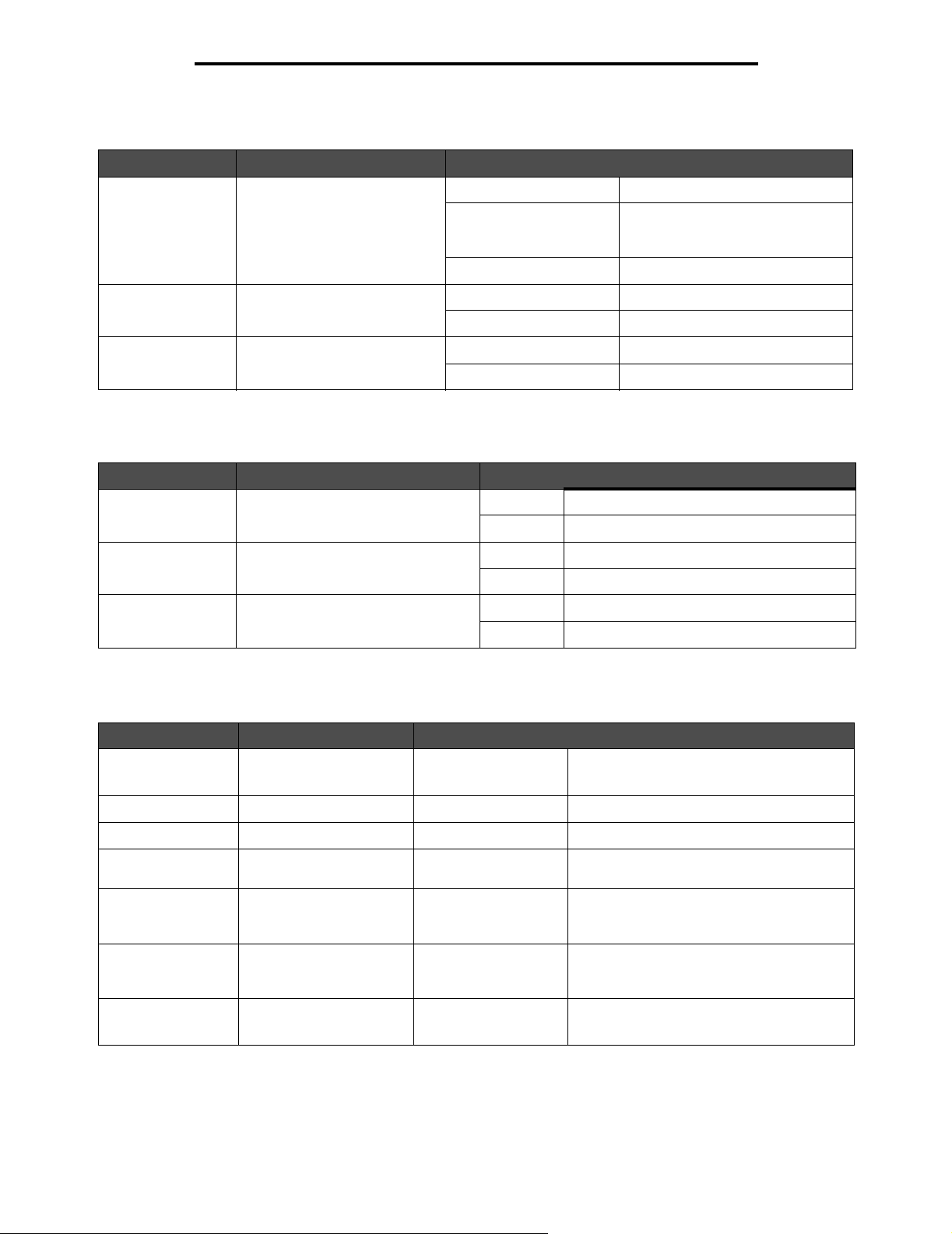
Indstillinger
Højttalerindstillinger
Menupunkt Formål Værdier og beskrivelser
Højttalertilstand Angiver, hvor længe højttalerne
forbliver tændte.
Højttal erlyds tyrke Angiver lydstyrkens indstilling . Høj* Højttalerlydsty rk en er høj.
Ringestyrke Indstiller printerens ringestyrke
for faxhøjttaleren.
Altid slukket Højttaleren er slukket.
Tændt indtil tilsluttet* Højttaleren er tændt, og der lyder
støj, indtil faxforbindelsen er
oprettet.
Altid tændt Højttaleren er tændt.
Lav Højttalerlydstyrken er lav.
Slukket Højttaleren er slukket.
Tændt* Højttaleren er tændt.
Tydelige ringetoner
Menupunkt Formål Værdier og beskrivelser
Enkelt ringetone Besvarelse af opkald med enkelt
ringetone.
Dobbelt ringetone Besvarelse af opkald med dobbelt
ringetone.
Tre ringetoner Besvarelse af opkald med tre
ringetoner.
Aktiveret* Enkelt ringetone er aktiveret.
Deaktiveret Enkelt ringetone er deaktiveret.
Aktiveret* Dobbelt ringetone er aktive ret.
Deaktiveret Dobbelt ringetone er deaktiveret.
Aktiveret* Tre ringetoner er aktiveret.
Deaktiveret Tre ringetoner er deaktiveret.
Indstilling af faxserver
Menupunkt Formål Værdier og beskrivelser
Format for Til Te kst in dtastningsfelt Brug [#] til faxnummeret. F.eks.:
[x]@fax.firma.dk
Svaradresse Tekstindtastnin gsfelt Dette felt er påkrævet.
Emne Tekstindtastningsfelt
Meddelelse Tekstindtastningsfelt Der kan højst stå 512 tegn i
Primær SMTPgateway
Sekundær SMTPgateway
Billedformat Angiver formatet for den
fil, der skal faxes.
Værdi i tekst Link til en Primær SMTP-Gateway i
Værdi i tekst Link til en Sekundær SMTP-Gateway i
PDF*
TIFF
tekstindtastningsfeltet.
Indstilling af e-mai l -server findes i Netværk/
porte.
Indstilling af e-mai l -server findes i Netværk/
porte.
Portable Document Format
Tagged Image File Format
60
Page 61

Indstillinger
Menupunkt Formål Værdier og beskrivelser
Indhold Angiver, hvilken type
indhold der findes i
faxjobbet.
Faxopløsning Definerer kvaliteten i
punkter per tomme (dpi).
En højere opløsning giver
højere udskriftskvalitet,
men øger den tid, det
tager for at sende faxen.
Sværtning Angiver
sværtningsniveauet for
faxjobbet.
Retning Angiver hvordan tekst og
grafik v e nd er p å den side,
faxjobbet udskrives på.
Tekst* Faxjob indeholder typisk tekst og
T e kst/fo to Faxjobbet indehold er en blandi ng af tekst og
Foto Faxjobbet indeholder kun billeder
Standard
Fin
Superfin
Ultrafin
1–9 (5*) Værdierne afbildes grafisk. Når du rører den
streggrafik.
grafik.
Standard passer til de fleste dokumenter.
Brug Fin til dokume nter med små bo gstav er.
Brug Superfin til dokumenter med mange
detaljer.
Brug Ultrafin til dokumenter med grafik eller
fotos.
højre eller venstre rulleknap, bevæger
stjernen sig frem og tilbage på linjen. 1 er
tættest på - og 9 er tætt est på +. Som vis t er
5 den aktuelle værdi.
-+
Stående* Tekst og grafik er parallelt med den korte
Liggende Tekst og grafik er parallelt med den lange
kant. Se Dupleksindbind på side 70 for at
få flere oplysninger om den korte kant.
kant. Se Dupleksindbind på side 70 for at
få flere oplysninger om den lange kant.
Originalstø rrelse Indeholder en liste ov er de
Brug Multi-page
TIFF-billeder
scanningsfo rmater, der
kan vælges mellem for at
angive den scan ned e
originals format.
Angiver, at jobbet er et
flersidet TIFF-job (Tagged
Image File Format).
Denne indstilling gælder
alle scanningsfunktioner.
Letter (8,5 x 11")*
Legal (8,5 x 14")
Executive
(7,25 x 10,5")
Tabloid (11 x 17")
Folio (8,5 x 13")
Statement (5,5 x 8,5")
A3 (297 x 420 mm)
A4 (210 x 297 mm)*
A5 (148 x 210 mm)
JIS-B4 (257 x 364 mm)
JIS-B5 (182 x 257 mm)
Bogoriginal
Automatisk
størrelsesregistrering
Blandede størrelser
Ja* Der oprettes flersidede TIFF-filer.
Nej Der oprettes en TIFF-fil for hver side.
(* Står for en lande-/områdespecifik
fabriksindstillet standardværdi)
8,5 tommer understøtter Blandede
størrelser.
Marker afkrydsningsfeltet for at aktivere
funktionen.
Fjern markeringen i afkr ydsningsfeltet for at
deaktivere funktionen.
61
Page 62

Indstillinger
E-mail-indstillinger
Menupunkt Formål Værdier og beskrivelser
Indstilling af e-mailserver
Størrelse Angiver formatet for den fil, der skal
scannes.
PDF-version Angiver den v ersi on af Adobe Ac robat,
som PDF-filen er sendt i.
Denne indstilling gælder alle
scanningsfunktioner.
Indhold Angiver, hvilken type indhold der
findes i e-mailen.
Farve Angiver, om printeren genkender
farvebilleder i en e-mail eller opfatter
farvebilleder i grå nuancer.
Opløsning Angiver e-mailens opløsning i punkter
pr. tomme (dpi).
Oplø sningen er begrænset af den
værdi, der er angivet i menupunktet
Farve. Hvis der er valgt Farve, og
Opløsning er angivet til 400 eller
600 dpi, er konfigurationen ti ll adt, m en
fordi k ombin atione n ikk e er almindel ig,
vil den være ugyldig. Opløsningen
reduceres til 300 dpi.
Se Indstilling af server på side31.
.pdf Portable Document Format
JPEG Joint Photographic Experts Group
TIFF Tagged Image File Format
1.2
1.3
1.4
1.5
1.6
Tekst E-mailen består primært af tekst eller
Tekst/foto* E-mailen består af en blanding af
Foto E-mailen indeholder kun billeder.
Grå* Send ikke farvebilleder i et e-mail-job.
Farve Sender et e-mail-job med et
75 dpi
150 dpi
200 dpi
300 dpi
400 dpi
600 dpi
streggrafik.
tekst og billeder.
vedhæftet farvebillede.
75–600 dpi kan vælges for Grå.
75–300 kan vælges for Farve. Se
Farve i den tidligere liste.
Sværtning Angiver sværtningsniveauet for
e-mailen som en grafisk visning af en
side, der bruger fyldmønstre til at
angive f orsk ellige niv eauer fra lys (1) til
mørk (9).
1–9 (5*) Angiver, hvor meget sværtning der
anvendes til e-mail-jobbet.
Værdierne afbildes grafisk. Når du
rører den højre eller venstre
rulleknap, bevæger stjernen sig frem
og tilbage på linjen. 1 er tættest på og 9 er tættest på +. Som vist er 5
den aktuelle værdi.
-+
62
Page 63
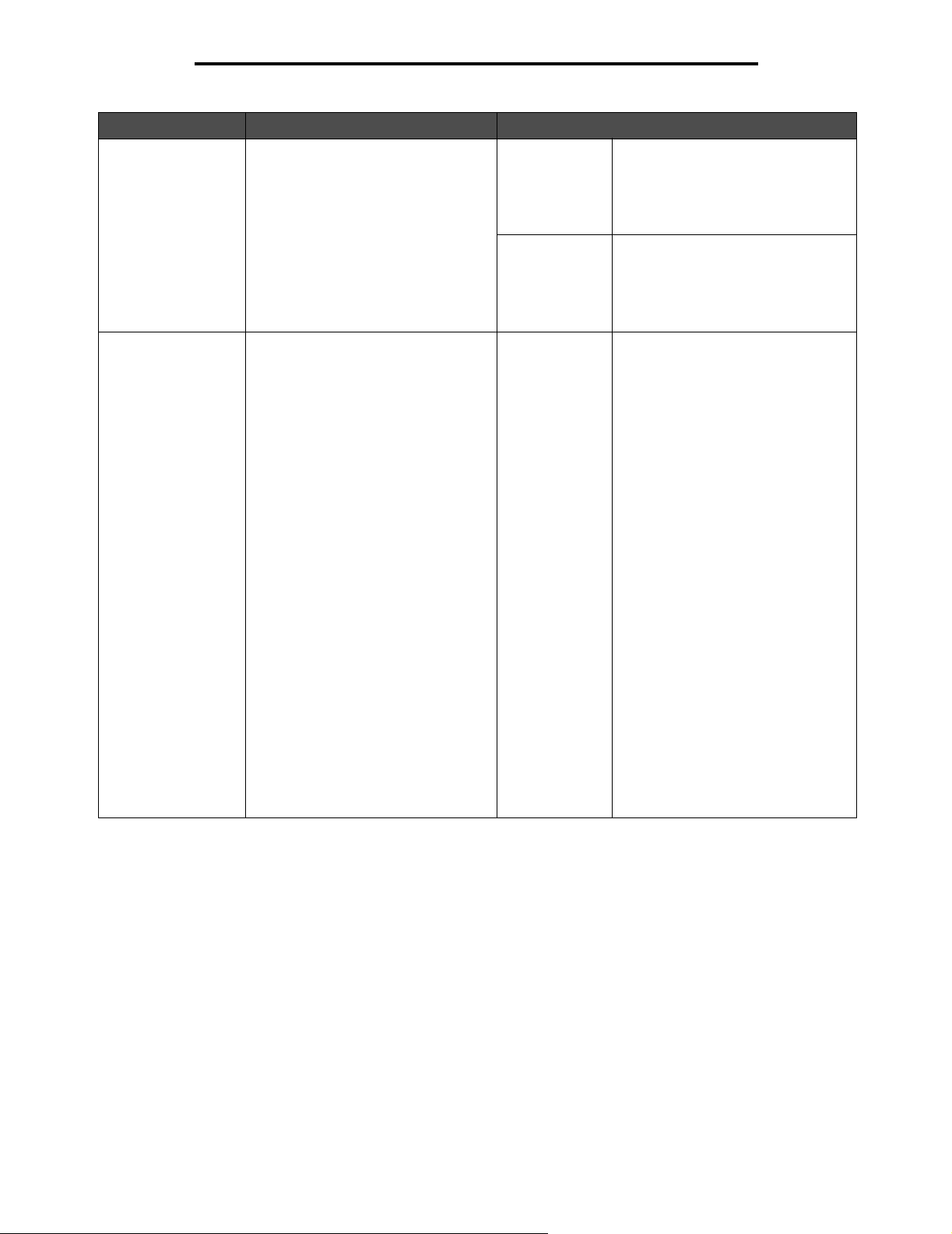
Indstillinger
Menupunkt Formål Værdier og beskrivelser
Retning Angiver standardretningen for det
dokument, der skal sen de s i
scanningsjobbet.
Originalstørrelse I nde hol der en lis te o ver de
scanningsformater, der kan vælges
mellem for at angive originalens
format.
Stående* Sender originaldokumentet som
Liggende Sender originaldokumentet som
Letter
(8,5 x 11")*
Legal
(8,5 x 14")
Executive
(7,25 x 10,5")
Tabloid
(11 x 17")
Folio
(8,5 x 13")
Statement
(5,5 x 8,5")
A3
(297 x 420 mm)
A4
(210 x 297 mm)*
A5
(148 x 210 mm)
JIS-B4
(257 x 364 mm)
JIS-B5
(182 x 257 mm)
Bogoriginal
Automatisk
størrelsesregistrering
Blandede
størrelser
stående for scanningsjobbet, hvilket
betyder, at tekst og grafik er parallelle
med den korte kant. Se
Dupleksindbind på side 70 for at få
flere oplysninger om den korte kant.
liggende for scanningsjobbet, hvilket
betyder, at tekst og grafik er parallelle
med den lange kant. Se
Dupleksindbind på side 70 for at få
flere oplysninger om den lange kant.
(* Står for en lande-/områdespecifik
fabriksindstillet standardværdi)
63
Page 64

Indstillinger
Menupunkt Formål Værdier og beskrivelser
Dupleks udskrivning Indstiller dupleksscanning (tosidet
JPEG-billedkvalitet Angiver et JPEG-billedes kvalitet i
JPEG-kvalitet Angiver kvaliteten af en JPEG-tekst
Billeder i e-mail
sendes som
Brug Multi-page
TIFF-billeder
scanning) til enten aktiveret eller
deaktiveret for e-mails.
henhold til filstørrelse og billedkvalitet.
Denne indstilling gælder alle
scanningsfunktioner.
eller et tekst/foto-billede i henhold til
filstørrelse og billedkvalitet.
Dette menupunkt an v end es til Tekst og
Tekst/Foto og til alle
scanningsfunktioner.
Der kan vælges mellem enkeltsidede
TIFF-filer og flersidede TIFF-filer.
Ønskes en flersidet scanning til
e-mail-job, vil der enten blive oprettet
en enkelt TIFF-fil, der indeholder alle
siderne, eller flere TIFF-filer, der hver
indeholder en side i jobbet.
Denne indstilling gælder alle
scanningsfunktioner.
Deaktiveret* Faxjobbet er ikke indstillet til
dupleksudskrivning.
Lang kant Sidens lange kant (venstre kant for
stående retning og øverste kant for
liggende retning). Se
Dupleksindbind på side 70 for at få
yderligere oplysninger.
Kort kant Sidens korte kant (øverste kant ved
stående retning og venstre kant ved
liggende retning). Se
Dupleksindbind på side 70 for at få
yderligere oplysninger.
5–90 (50%*) Ved 5 reduceres filstørrelsen, men
billedkvaliteten forringes.
Ved 90 opnås den bedste
billedkvalitet, men filen bliver meget
stor.
5–90 (75%*) Ved 5 reduceres filstørrelsen, men
billedkvaliteten forringes.
Ved 90 opnås den bedste
billedkvalitet, men filen bliver meget
stor.
Vedhæftet fil*
Web-link
Ja* Der oprettes flers ide de TIFF-filer.
Marker afkrydsningsfeltet for at
aktivere funktionen.
Nej Der oprettes en TIFF-fil for hver side.
Fjern markeringen i
afkrydsningsfeltet for at deaktivere
funktionen.
Overfør i ngslog Angiver, hvornår der udskrives en
overføringslog.
Logsiden er en bekræftelse af, at
e-mails er blevet overført.
Papirkilde til log Angiver den udskriftsmediekilde, der
er valgt til at levere udskriftsmedier til
printeren i f orbindelse m ed udskrivning
af en log ov er alle s endte og modt agne
faxer. Der kan ikke vælges konvolutter.
Bemærk: Denne indstilling gælder alle
scanningsfunktioner.
64
Udskriv altid* Der udskrives altid en overføringslog
Udskriv aldrig Der udskrives aldrig en
Udskriv ved fejl Der udskrives kun en overføringslog
Skuffe 1* Skuffe 1 eller standardskuffen er
MP-arkføder MP-arkføderen er angivet som
Skuffe 2 (hvis
der er installeret
en skuffeoption)
over e-mails.
overføringslog over e-mai ls.
over e-mail, hvis der er opstået fejl.
angivet som uds kriftsm ed iek il de.
udskriftsmediekilde.
Skuffe 2, hvis en skuffeoption er
angivet som uds kriftsm ed iek il de.
Page 65

Indstillinger
Menupunkt Formål Værdier og beskrivelser
Logfør udskriftsbakke Angiver, hvilken udskriftsbakke der
E-mail-bitdybde Gør det muligt at anvende mindre
Scanning af
brugertilpasset job
Tillad Gem som
genvej
Fjernelse af
baggrund
skal bruges til den udskrevne e-maillog.
Dette menupunkt vises kun, hvis der er
installeret en ekstra udskriftsbakke.
filstørrelser i tilstanden Blandet ved at
bruge 1 bit billeder, når Farve er
deaktiveret.
Tillader scanning af brugertilpassede
e-mails.
Funktionen kaldes også Oprettelse af
job.
Tilpassede job understøttes ikke på
alle modeller.
Tillader at e-mail-adresser kan
gemmes som genveje.
Justerer hv or meget baggrund, der må
være synlig på en kopi.
Der vises en
liste over
tilgængelige
udskriftsbakker,
f.eks. Bakke 1,
Bakke 2 osv,
baseret på det
antal
installerede
bakker.
1 bit*
8 bit
Aktiveret
Deaktiveret*
Ja*
Nej
-4 til +4 (0*) Ved -4 deaktiveres Fjernelse af
Aktiveres ved at markere
afkrydsningsfeltet.
Deaktiveres ved at fjern e
markeringen i afkrydsningsfeltet.
Er der valgt Nej, vises knappen Gem
som genvej ikke på skærmen E-maildestination.
baggrund.
Ved +4 er Fjernelse af baggrund
angivet til det maks im al t tilla dte.
Kontrast Angiver den kontrast, der bruges i
e-mailen. Standarden er afhæn gi g af
menupunktet Indhold. Hvis
menupunktet Indhold nuls tilles i
standardindstillingen, nulstilles
standard for Kontrast også.
Skyggedetaljer Justerer hvor mange skyggedetaljer,
der må være synlige på en kopi.
Scan kant til kant Angiver, om originaldokumentet
scannes fra kant til kant, inden
e-mailen afsendes.
0–5 Standard for tekst er 5.
Standard for andet end tekst er 0.
-4 til +4 (0*) Ved -4 bevares så få skyggedetaljer
som muligt.
Ved +4 bevares så mange
skyggedetaljer som muligt.
Deaktiveret*
Aktiveret
65
Page 66

Indstillinger
FTP-indstillinger
Menupunkt Formål Værdier og beskrivelser
Format PDF*
JPEG
TIFF
PDF-version Angiver den version af Adobe
Acrobat, som PDF-filen er sendt i.
Denne indstilling gælder alle
scanningsfunktioner.
Indhold Angiver, hvilken type indhold der
findes i FTP-jobbet.
Farve Angiver, om printeren genkender
farvebilleder i et FTP-job eller
opfatter farvebilleder i grå nuancer.
Opløsning Angiver opløsningen i FTP-jobbet i
punkter pr. tomme (dpi).
Opløsningen er begrænset af den
værdi, der er angiv et i men upunktet
Farve. Hvis der er valgt Farve, og
Opløsning er angivet til 400 eller
600 dpi, er konfigura tio nen tilla dt,
men fordi kombinationen ikke er
almindelig, vil den være ugyldig.
Opløsningen reducere s til 300 dpi.
Sværtning Angiver sværtningsniveauet for en
FTP-fil som en grafisk visning af en
side, der bruger fyldmønstre til at
angive forskellige niveauer fra lys
(1) til mørk (9).
1.2
1.3
1.4
1.5*
1.6
Tekst E-mailen består primært af tekst eller
Tekst/foto* E-mailen består af en blanding af teks t og
Foto E-mailen indeholder kun billeder.
Grå* Send ikke farvebilleder i et FTP-job.
Farve Sender et FTP-job med et vedhæftet
75 dpi
150 dpi
200 dpi
300 dpi
400 dpi
600 dpi
1–9 (5*) Angiver, hvor meget sværtning der
Portable Document Format
Joint Photographic Experts Group
Tagged Image File Format
streggrafik.
billeder.
farvebillede.
75–600 dpi kan vælges for Grå. 75–300
kan vælges for Farve. Se Farve i den
tidligere liste.
anvende s til FTP-j ob be t.
Værdierne afbildes grafisk. Når du rører
den højre eller venstre rulleknap,
bevæger stjernen sig frem og tilbage på
linjen. 1 er tættest på - og 9 er tættest på
+. Som vist er 5 den aktuelle værdi.
Retning Angiver standardretningen for det
dokument, der skal sendes i F TPjobbet.
-+
Stående* Sender originaldokumentet som stående
for FTP-jobbe t, hvilk et b etyde r , a t teks t og
grafik er para llell e med den k orte kant. Se
Dupleksindbind på side 70 for at få flere
oplysninger om den korte kant.
Liggende Sender originaldokumentet som liggende
for FTP-jobbe t, hvilk et b etyde r , a t teks t og
grafik er para llelle med d en lange kan t. Se
Dupleksindbind på side 70 for at få flere
oplysninger om den lange kant.
66
Page 67

Indstillinger
Menupunkt Formål Værdier og beskrivelser
Originalstørrelse Indeholder en liste over de
Dupleks
udskrivning
scanningsf ormater , der kan vælg es
mellem for at angive originalens
format.
Indstiller dupleksuds krivn ing
(tosidet udskrivning) til enten
aktiveret eller deaktiveret for
FTP-job.
Dette menupunkt vises, hvis der er
installeret en dupl eksenhedsoption,
eller hvis printermodellen har en
indbygget dupleksenhed.
Letter (8,5 x 11")*
Legal (8,5 x 14")
Executive
(7,25 x 10,5")
Tabloid (11 x 17")
Folio (8,5 x 13")
Statement
(5,5 x 8,5")
A3 (297 x 420 mm)
A4 (210 x 297 mm)*
A5 (148 x 210 mm)
JIS-B4
(257 x 364 mm)
JIS-B5
(182 x 257 mm)
Bogoriginal
Automatisk størrel-
sesregistrering
Blandede størrelser
Deaktiveret* FTP-jobbet er ikke indstillet til
Lang kant Sidens lange kant (venstre kant for
Kort kant Sidens korte kant (øverste kant ved
(* Står for en lande-/områdespecifik
fabriksindstillet standardværdi)
dupleksudskrivning.
stående retning og øverste kant for
liggende retning). Se Duplek sindbind p å
side 70 for at få yderligere oplysninger.
stående retning og ven stre kant v ed
liggende retning). Se Duplek sindbind p å
side 70 for at få yderligere oplysninger.
JPEG i
fotokvalitet
JPEG-kvalitet Angiver kvalite ten af en JPEG-tekst
Brug Multi-page
TIFF-billeder
Angiver et JPEG-billedes kvalitet i
henhold til filstørrelse og
billedkvalitet.
Denne indstilling gælder alle
scanningsfunktioner.
eller et tekst/foto-billede i henhold
til filstørrelse og billedkvalitet.
Dette menupunkt anvendes til
Tekst og Tekst/Foto og til alle
scanningsfunktioner.
Der kan vælges mellem
enkeltsidede TIFF-filer og
flersidede TIFF-filer. Ønskes en
flersidet scanning til FTP-job, vil
der enten blive oprettet en enkelt
TIFF-fil, der indeholder alle
siderne, eller flere TIFF-filer, der
hver indeholder en side i jobbet.
Denne indstilling gælder alle
scanningsfunktioner.
5–90 (50%*) Ved 5 reduceres filstørrelsen, men
billedkvalite ten forringes.
Ved 90 opnås den bedste billedkvalitet,
men filen bliver meget stor.
5–90 (75%*) Ved 5 reduceres filstørrelsen, men
billedkvalite ten forringes.
Ved 90 opnås den bedste billedkvalitet,
men filen bliver meget stor.
Ja* Der oprettes flersidede TIFF-filer.
Marker afkrydsningsfeltet for at aktivere
funktionen.
Nej Der oprettes en TIFF-fil for hver side.
Fjern markeringen i afkrydsningsfeltet for
at deaktivere funktionen.
67
Page 68

Indstillinger
Menupunkt Formål Værdier og beskrivelser
Overføringslog Angiver, hvornår der udskrives en
Papirkilde til log Angiver den udskriftsmediekilde,
Logfør
udskriftsbakke
E-mail-bitdybde Gør det muligt at anve nde mindre
Basisfilnavn Tekstindtastning Standardværdien er det følgende ord:
overføringslog.
Logsiden er en bekræftelse af, at
filer er blevet overført.
der er valgt til at levere
udskriftsmedier til printeren i
forbindelse med udskrivning af en
log over alle sendte og modtagne
FTP-filer. Der kan ikke vælges
konvolutter.
Bemærk: Denne indstilling gælder
alle scanningsfunktioner.
Angiver, hvilken udskriftsbakke der
skal brug es til den ud skrevne
FTP-log.
Dette menupunkt vises kun, hvis
der er inst alleret en ekstra
udskriftsbakke.
filstø rrelser i ti lstan den Blan det v ed
at bruge 1 bit billeder, når Far ve er
deaktiveret.
Udskriv altid* Der udskrives altid en o verførings lo g o ver
Udskriv aldrig Der udskrives aldrig en overføringslog
Udskriv ved fejl Der udskrive s kun en overføringslog over
Skuffe 1* Skuffe 1 eller standardskuffen er angivet
MP-arkføder MP-arkføderen er angivet som
Skuffe 2 (hvis der
er installeret en
skuffeoption)
Der vises en list e
over tilgængelige
udskriftsbakker,
f.eks. Bakke 1,
Bakke 2 osv,
baseret på det antal
installerede bakker.
1 bit*
8 bit
FTP.
over FTP.
FTP, hvis der er opstået fejl.
som udskriftsmediek ilde.
udskriftsmediekilde.
Skuffe 2, hvis en skuffeoption er angivet
som udskriftsmediek ilde.
billede
Bemærk: Basisfilnavnet kan maks. bestå
af 53 tegn. De følgende tegn eller
symboler er ugyldige:
* – stjerne
: – kolon
? – spørgsmålstegn
< – symbol for mindre end
> – symbol for større end
| – lodret streg
Der tilføjes et tidsstempel til slutningen af
hvert basisfilnavn.
Scanning af
brugertilpasset
job
Tillad Gem som
genvej
Fjernelse af
baggrund
Gør det mul igt at scanne
brugertilpassede FTP-job.
Funktionen kalde s også Opre ttelse
af job.
Tilpassede job unde rstø ttes ikke på
alle modeller.
Tillader, at FTP-adresser gemmes
som genveje.
Justerer hvor meget baggru nd, der
må være synlig på en kopi.
Aktiveret
Deaktiveret*
Ja*
Nej
-4 til +4 (0*) Ved -4 deaktiveres Fjernelse af baggrund.
Aktiveres ved at markere
afkrydsningsfeltet.
Deaktiveres ved at fjerne markeringen i
afkrydsningsfeltet.
Er der valgt Nej, vises knappen Gem som
genvej ikke på skærmen FTP-destination.
Ved +4 er Fjernelse af baggrund angivet
til det maksimalt tilladte.
68
Page 69

Indstillinger
Menupunkt Formål Værdier og beskrivelser
Kontras t Angiver den k ontrast, der an vend es
til FTP-jobbet. Standarden er
afhængig af menupunktet Indhold.
Hvis menupunktet Indhold nulstilles
i standardindstillingen, nulstilles
standard for Kontrast også.
Skyggedetaljer Justerer hvor mange
skyggedetaljer, der må være
synlige på en kopi.
Scan kant til kant Angiver, om originaldokumentet
scannes fra kant til kant, ind en
FTP-jobbet afsendes.
0–5 Standard for tekst er 5.
Standard for andet end tekst er 0.
-4 til +4 (0*) Ved -4 bevares så få skyggedetaljer som
muligt.
Ved +4 bevares så mange skyggedetaljer
som muligt.
Deaktiveret*
Aktiveret
Udskriv indstillinger
Udskriv indstillinger indeholder følgende menuer. Klik på menuerne for at få yderligere oplysninger
Menuen Fini shing Menuen PCL-emulering
Menuen Kvalitet Menuen PDF
Testmenu Menuen HTML
Menuen Opsætning Billedmenu
Menuen PostScript
Menuen Finishing
Brug disse menupunkter til at indstille brugerens standardindstillinger til alle job. Hvis der udskrives fra et program,
tilsidesættes brugerens standardindstillinger muligvis.
Menupunkt Formål Værdier og beskrivelser
Dupleks
udskrivning
Indstill er dupleksudskrivning
(tosidet) som standard for alle
udskriftsjob.
Deaktiveret* Udskriver kun på den ene side af
udskriftsmediet.
Aktiveret Udskriver på begge sider af
udskriftsmediet.
69
Page 70
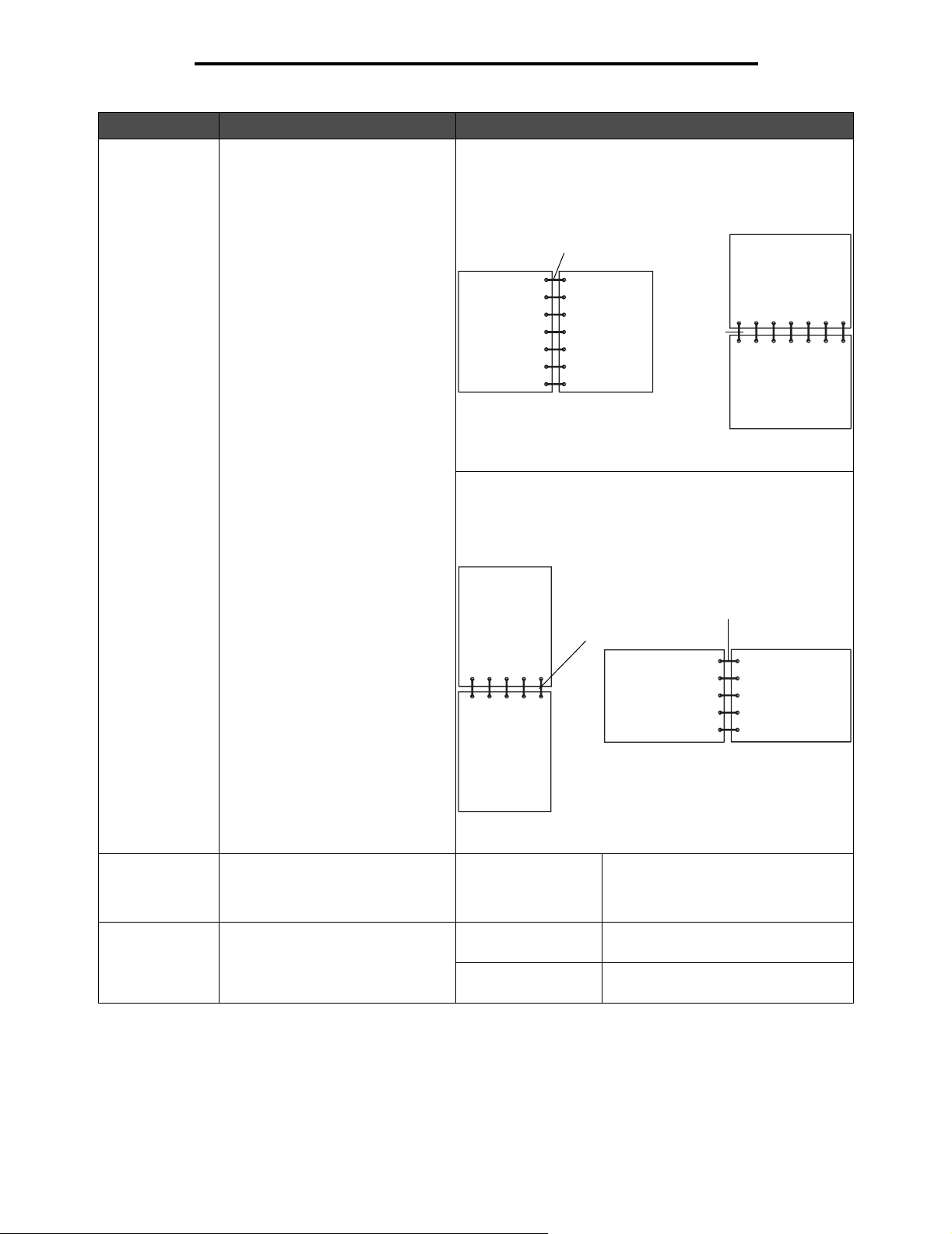
Indstillinger
Menupunkt Formål Værdier og beskrivelser
Dupleksindbind Angiver den måde,
dupleksudskrevne sider indbindes
på, og hvordan udskrivning på
arkets bagside (sider med lige
numre) vender i forhold til
udskrivningen på fors id en (si der
med ulige numre).
Lang kant*
Antager indbinding langs sidens lange kant (venstre kant ved
stående retning og øverste kant ved liggende retning).
I følgen de il lus tration vises indb ind in g lan gs den lange kant for
sider i stående eller liggende retning.
Indbinding
Arkets
bagside
Stående
Kort kant
Antager indbinding langs sidens korte kant (øverste kant ved
stående retning og venstre kant ved liggende retning). I
følgende illustration vises indbinding langs den korte kant for
sider i stående eller liggende retning.
Arkets
bagside
Næste
arks
forside
Indbinding
Indbinding
Arkets
bagside
Næste arks
forside
Liggende
Indbinding
Kopier Angiver antallet af kopier som
printerens brugerdefinerede værdi.
Tomme sider Angiver, om programgenererede
tomme sider skal medta ges so m en
del af udskriften.
Arkets
bagside
Næste arks
forside
Liggende
Stående
1– 999 (1*) De værdier, der vælges fra
programmet eller printerdriveren,
tilsidesætter altid de værdier, der
vælges via kontrol pa nelet.
Udskriv ikke* Udskriv er ikke programgenererede
tomme sider som en del af jobbet.
Udskriv Udskriver programgenererede tomme
sider som en del af jobbet.
Næste
arks
forside
70
Page 71

Indstillinger
Menupunkt Formål Værdier og beskrivelser
Sortering Stakker siderne i et udskriftsjob i
rækkefølge, når der udskrives flere
kopier af jobbet.
Skillesider Indsætter tomme skillesider mellem
job, mellem flere kopier af et job
eller mellem hver side i et job.
Skillesidekilde Angiver den kilde, som indeholder
skillesider.
Kun de kilder, der er installeret,
vises i listen over værdier.
Deaktiveret* Udskriver hver side af et job det antal
Aktiveret Udskriver hele jobbet det antal gange,
Ingen* Indsætter ikke skillesider.
Mellem kopier Indsætter et tomt ark mellem hve r kopi
Mellem job Indsætter et tomt ark mellem job.
Mellem sider Indsætter et tomt ark mellem hve r side
Skuffe <x>
(Skuffe 1*)
MP-arkfød er Vælger skillesider fra MP-arkfø dere n.
Konvolutføder Vælger en konvolut so m ski ll esi de.
gange, der er angivet under
menupunktet Kopier. Hvis f.eks. Kopier
angives til 2, o g der s endes tre sider ti l
udskrivning, udskriv er printeren side 1,
side 1, side 2, side 2, side 3, side 3.
der er angivet under menupunktet
Kopier. Hvis f.eks. K o pie r ang ives til 2,
og der sendes tre sider til udsk rivni ng,
udskriver printeren side 1, side 2, side
3, side 1, side 2, side 3.
i et job. Hvis Sortering er deaktiveret,
indsættes en tom side mellem hvert
sæt af udskr evne sider (alle sider 1,
alle sider 2 osv.). Hvis Sortering er
aktiveret, indsættes der en tom side
mellem hver sorteret kopi af jobbet.
i et job. Dette er en ny tti g funk tio n, nå r
du udskriver transparenter eller hvis
du øns k er at inds ætte to mme si der i et
dokument til noter.
Vælger skillesider fra den angiv ne
bakke.
Bemærk: Konfigurer MP s kal indstilles
til Kassette.
Udskr. fl. sider Udskriver flersidede billeder på én
side af et ark papir. Kaldes også
uddelingskopi eller Papirbesparelse.
Deaktiveret* Udskriver 1 sidebillede pr. side.
2 uddelingskopier Udskriver 2 sidebilleder pr. side.
3 uddelingskopier Udskriver 3 sidebilleder pr. side.
4 uddelingskopier Udskriver 4 sidebilleder pr. side.
6 uddelingskopier Udskriver 6 sidebilleder pr. side.
9 uddelingskopier Udskriver 9 sidebilleder pr. side.
12 uddelingskopier Udskriver 12 sidebilleder pr. side.
16 uddelingskopier Udskriver 16 sidebilleder pr. side.
71
Page 72

Indstillinger
Menupunkt Formål Værdier og beskrivelser
Multisiderkflg. Angiver placeringen af flersiders
Multisidevisn. Angiver papirretningen for et
billeder, når der bruges Udskr. fl.
sider. Se Udskr. fl. sider på
side 71.
Placeringen afhænger af antallet af
billeder, og om billederne har
retningen stående eller liggende.
Hvis du f.eks. vælger fire uddelingskopier til udskrivning af flere sider og papirretningen Stående, vil
resultaterne afhænge af den valgte værdi for Multisiderkflg.
Vandret
rækkefølge
21
43
flersidet ark.
rækkefølge
Vandret*
Lodret
Modsat vandret
Modsat lodret
Lodret
31
42
Auto* Lader printeren vælge mellem
Lang kant Angiver udskriftsmediets lange kant
Modsat
vandret
Modsat
lodret
12
34
liggende og stående retning.
som sidens øverste kant (liggende).
Se Dupleksindbind på side 70 for at
få yderligere oplysninger.
13
24
Multisideramme Udskriver en ramme om hvert
sidebillede, når du bruger Udskr. fl.
sider.
Hæftejob Angiver hæftning som standard for
alle udskriftsjob.
Bemærk: Dette menupunkt vises
kun, når en ekstra finisherenhed er
installeret.
Hulning Laver huller langs kanten af papiret.
Bemærk: Dette menupunkt vises
kun, når en ekstra finisherenhed er
installeret.
Hulningstilstand Laver huller langs kanten af papiret.
Bemærk: Dette menupunkt vises
kun, når en ekstra finisherenhed er
installeret.
Kort kant Angiver udskriftsmediets korte kant
Ingen* Udskriver ikke en ramme om hvert
Udfyldt Udskriver en udfyldt linjeramme om
Deaktiveret* Hæfter ikke udskriftsjob.
Automatisk
Foran
Tilbage
Dobbelt
Aktiveret Hæfter hvert udskriftsjob, som sendes
Deaktiveret* Laver ikke huller i printjob.
2
3*
2
4*
som sidens øverste kant (stående). Se
Dupleksindbind på side 70 for at få
yderligere oplysninger.
sidebillede.
hvert sidebillede.
Hæfter hvert udskriftsjob, som sendes
til printeren.
Hæfter hvert udskriftsjob alt efter den
information, der er sendt fra
printerdriveren eller programmet.
til printeren.
Vises kun når 3 hul-finisher er
installeret.
Vises kun når 4 hul-finisher er
installeret.
72
Page 73

Indstillinger
Menupunkt Formål Værdier og beskrivelser
Forskudte sid. Forskyder udskriften for hvert
udskriftsjob eller hver kopi af et
udskriftsjob, hvilk et gø r d et lettere a t
adskille dokume nter , som er st akket
i udskriftsbakken.
Bemærk: Dette menupunkt vises
kun, hvis der er installeret en
finisheroption.
Ingen* Stakker alle ark direkte oven på
hinanden.
Mellem kopier Forskyder hver kopi af et udskriftsjob.
Mellem job Forskyder hvert udskriftsjob.
Menuen Kvalitet
Brug disse menupunkter til at ændre indstillinger, der påvirker udskriftskvalitet og sparer toner. Hvis der udskrives fra et
program, tilsidesættes brugerens standardindstillinger muligvis.
Menupunkt Formål Værdier og beskrivelser
Udskrivningsopløsning
Tonersværtningsgrad
At vælge udskriftens opløsning. 600 dpi Giver en høj udskriftskvalitet for
1200 dpi Giver den højeste udskriftskvalitet,
2400 Image Q* Bruger linjescreening i udskriftsjob,
Gør det udskrevne output lysere
eller mørkere, og sparer på toneren.
Følgende skala vises på
kontrolpanelets LCD-skærm. En
lodret streg ( | ) angiver
fabriksindstillingen. Et pilsymbol
( V ) angiver en brugerdefineret
værdi, og V'et flytter sig på skalaen,
når du trykker på venstre eller højre
pileknap. Vælg es stand ard vær die n
8, vil V'et dække den lodrette streg
som vist:
-.......v..+
1–10 (8*) • Vælg en lavere værdi, hvis du
udskriftsjob, der hovedsageligt består
af tekst.
men udskrivningen er lan gsom, og der
kræves en stor hukommelse.
som indeholder billeder med lav
opløsning, f.eks. scannede foto.
ønsker tyndere linjemarkeringer,
lysere gråtonebilleder og lysere
udskrifter.
• Vælg en højere værdi, hvis du
ønsker kraftigere linjemarkeringer
eller mørkere gråtonebilleder.
• Vælg 10, hvis du ønsker meget fed
skrift.
• Vælg en værdi under 7, hvis du
ønsker at spare toner.
Klarhed Justerer gråtoneværdien for
Kontrast Justerer kontrasten for udskrevne
Fremhæv tynde
linjer
udskrevne bil led er.
billeder.
Bruger en udskrivningstilstand, der
er bedst til visse typer filer, der
indeholder tynde linjer, f.eks.
arkitekturtegninger, kort,
elektroniske kredsdiagrammer og
rutediagrammer.
Bemærk: Menupunktet Fremhæv
tynde linjer kan ikke væ lge s fra
kontrolpanelet. Denne indstilling
findes kun på PCLemuleringsdriveren, PostScriptdriveren eller på printerens
integrerede webserver.
-6 til +6 (0*) -6 er maksimumformindskelsen.
+6 er maksimumforøgelsen.
0–5 (0*) -0 er maksimumformindskelsen.
5 er maksimumforøgelsen.
Aktiveret Marker afkrydsningsfeltet i driveren.
Deaktiveret* Fjern markeringen i afkrydsnin gsfeltet i
driveren.
73
Page 74

Indstillinger
Menupunkt Formål Værdier og beskrivelser
Gråtoneforbedring
Justerer automatisk
kontrastf orbedring, der an v endes på
billeder.
Automatisk Marker afkrydsningsfeltet i driveren.
Deaktiveret* Fjern markeringen i afkrydsnin gsfeltet i
driveren.
Testmenu
Brug testmenuen til at udskrive diverse oversigter over tilgængelige printerressourcer, indstillinger og udskrivningsjob. I
andre menupunkter kan du konfigurere printerhardware og løse problemer.
Menupunkt Formål Værdier og beskrivelser
Fabriksindstillinger
Ændrer dine printerindstillinger til
fabriksindstillingerne.
Dette menupunkt findes også i
menuen Opsætning.
Genopret nu • Alle menupunkter
tilbagestilles til
fabriksstandardværdierne
undtagen:
- Displaysprog.
- Alle indstillinger i
menupunkterne Fax-,
EHmail- og FTP-indstilli ng,
menupunkterne
Standardparallel og
Parallel <x>,
menupunkterne
Standardseriel og Seriel
<x>, menupunkterne
Standardnetværk og
Netværk <x> samt
menupunkterne StandardUSB og USB <x>.
• Alle indlæste ressourcer
(skrifttyper, makroer og
symbolsæt) i
printerhukommelsen (RAM)
slettes. (Ressourcer i
flashhukomme ls en berøres
ikke.)
Ryd tilb.hld. job Fjerner fortrolige og tilbageholdte job
fra printerharddisken.
Menupunktet vises, hvis der er
installeret en harddisk, der indeholder
tilbageholdte eller fortrolige job.
Form. flashkort Formaterer flashhukomme lsen.
Sluk ikke printeren under formatering
af flashkort.
Bemærk:Dette menupunkt vises kun,
hvis der er installeret en ikke-defekt
flashhukommels eskortoption, som ikk e
er skrivebeskyttet eller læse-/
skrivebeskyttet.
Gendan ikke* De brugerdefinerede
Fortroligt
Tilbageholdt
Ikke gendannet
Alt
Ja Sletter data, der er gemt i
Nej* Annullerer anmodningen om at
indstillinger bevares.
Valget af en værdi påvirker kun
de job, der ligger i printeren.
Bogmærker, job på enheder
med USB-flashhukommelse og
andre typer tilbageholdte job
påvirkes.
flashhukommelsen, og
forbereder flas hhuk ommelsen til
at modtage nye ressourcer.
formatere flashhuk ommelsen og
lader aktuelle ressourcer være
gemt i flashhukommelsen.
74
Page 75

Indstillinger
Menupunkt Formål Værdier og beskrivelser
Defragmen.
flashkort
Format. disk Formaterer printerharddisken.
Jobstat.oversigt Udskriver en liste over al jobstatistik,
Genvinder det lagringsområde, der
mistes, når ressourcer slett es fra
flashhukommelsen.
Advarsel! Sluk ikke printeren under
defragmentering af flashkort.
Bemærk:Dette menupunkt vises kun,
hvis der er installeret en ikke-defekt
flashhukommels eskortoption, som ikk e
er skrivebeskyttet eller læse-/
skrivebeskyttet.
Advarsel! Sluk ikke printeren under
formatering af harddisken.
Bemærk:Dette menupunkt vises kun,
hvis harddisken ik k e er skriv e beskytte t
eller læse-/skrivebesk yttet med
adgangskode.
der er gemt på harddisk en, eller s letter
al statistik på harddisken.
Advarsel! Slet vises kun som en
værdi, hvis Jobstatistik ikke er angivet
til MarkTrack™.
Bemærk:Dette menupunkt vises kun,
hvis harddisken ik k e er skriv e beskytte t
eller læse-/skrivebesk yttet med
adgangskode.
Ja Printeren overfører alle
ressourcer, der er gemt i
flashhukommelse til
printerhukommelse og
genformaterer derefter
flashhukomme lsesoptionen. Nå r
formathandlingen er fuldført,
læses ressourcerne tilbage i
flashhukommelsen.
Nej* Printeren annullerer
anmodningen om at
defragmentere
flashhukommelsen.
Ja Sletter data, der er gemt på
harddisken, og forbereder
enheden til at modtage nye
ressourcer.
Nej* Annullerer anmodningen om at
formatere harddisken og lader
aktuelle ressourcer være gemt
på disken.
Udskriv Udskriver al statistik, der er
tilgængelig, f or de sen este
udskriftsjob.
Slet Sletter al akkumuleret
jobstatistik fra harddisken.
Da printeren sletter alle gemte
jobstatistikker, vises
meddelelsen Sletter
jobstatistikoversigt i takt
med at jobbene slettes.
Aktiver Hexsporing
Dækningsberegner
Hjælper med at isolere kilden til et
problem med e t udskriftsjob . Når de r er
valgt He xudskrivni ng, udskriv es alle de
data, der er sendt til printeren, i
hexadecimal- og tegn rep r æs enta tio n.
Kontrolk o der udføres ikke.
Giver et ov erslag ov er den procentvis e
dækning af cy an , m ag ent a, g ul og sort
på en side. Ov erslaget udskriv es på en
skilleside.
Deaktiveret* Den procentvise dækning
Aktiveret Udskriver den anslåede
Menuen Opsætning
Brug menuen Opsætning til at konfigurere diverse printerfunktioner.
Menupunkt Formål Værdier og beskrivelser
Printersprog Angiver det standardprintersprog, der
bruges til at formidle data fra
computeren til printeren.
Bemærk: Indstilling af et printersprog
som standard forhindrer ikke et
program i at sende udskriftsjob, der
bruger andre sprog.
PCL-emulering*
PS-emulering
Tryk på Aktiver Hex-sporing for
at bruge denne tilstand.
Hvis du vil forlade tilstanden
Hex-sporing, skal du slukke
printeren, vente i 15 sekunder
og derefter tænde den igen.
udskrives ikke.
procentvise dækning af hver
farve på siden.
PCL-emulering - Bruger en
PCL-fortolker til indgåend e
værtskommunikation.
PostScript-emulering
- Bruger en PS-fortolker til
indgående
værtskommunikation.
75
Page 76
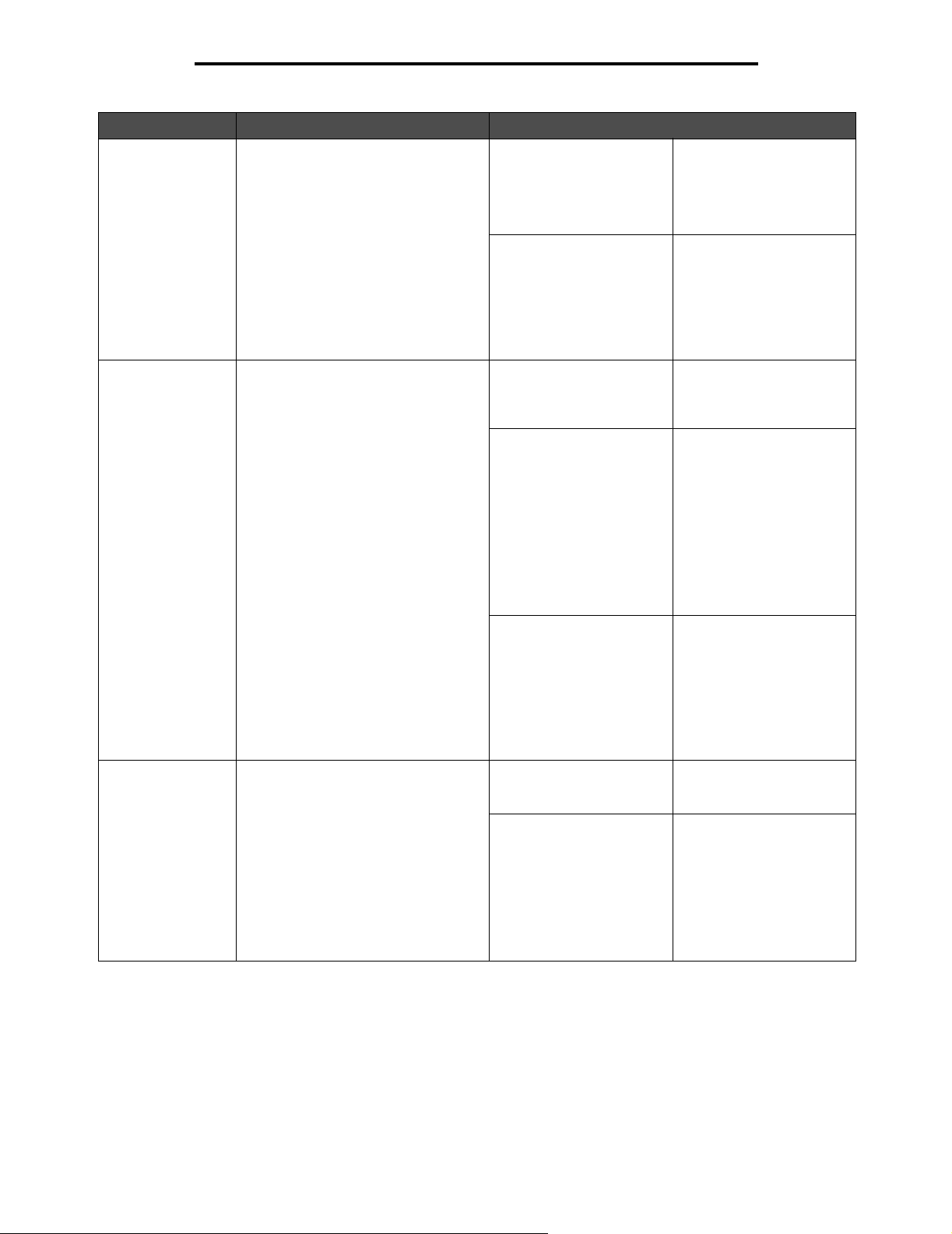
Indstillinger
Menupunkt Formål Værdier og beskrivelser
Spar ressourcer Angiver, hvad printeren gør med
indlæste ressourcer, f.eks. skrifttyper
og makroer, der er gemt i RAMhukommelsen , hvis printeren modtager
et job, der kræver mere end den
tilgængelige hukommelse.
Hvis Spar re ssourcer aktiveres,
nulstilles printeren, og LCD-skærmen
vender tilbage startskærmbilledet.
Indlæs til Angiver lagringsdestination for
indlæste ressourcer.
Hvis indlæste ressourcer lagres i
flashhukommelsen eller på en
harddisk, lagres de permanent , til
forskel fra RAM-lagring, som er
midlertidig. Ressourcerne bliver i
flashhukommelsen eller på
harddisken, selv om printeren slukkes.
Deaktiveret* Printeren bevarer kun
indlæste ressourcer, indtil
hukommelse er nødvendig.
Derefter slettes de
ressourcer, der er tilknyttet
det inaktive printersprog.
Aktiveret Printeren bevarer alle
indlæste r essourcer til alle
printersprog under
sprogændringer og
printernulstillinger. Hvis
printeren løber tør for
hukommelse, vises 38
Hukommelse fuld.
RAM* Alle indlæste ressourcer
gemmes automatisk i
printerens hukommelse
(RAM).
Flash Alle indlæste ressourcer
gemmes automatisk i
flashhukommelsen.
Bemærk: Flash vises som
et menupunkt, hvis der er
installeret et formateret,
ikke-defekt
flashhukommelseskort
(valgfrit), som ikke er
skrivebeskyttet eller læse-/
skrivebeskyttet med
adgangskode.
Jobstatistik Angiver, om der skal gemmes
statistiske oplysninger om de seneste
udskriftsjob på harddisken.
Statistikke rne viser, om jobbet blev
udskrevet med eller uden fejl,
udskriftstiden, jobstørrelsen (i bytes),
det ønskede medieformat og den
øns k ede m ediet ype , de t sam lede antal
udskrevne s ider og antall et af ønskede
kopier.
Bemærk: Jobstatistik vises kun, hvis
der er installeret en ikke-defekt
harddisk.
Disk Alle indlæste ressourcer
gemmes automatisk på
harddisken.
Bemærk: Disk vises som
et menupunkt, hvis
harddisken ikke er
skrivebeskyttet eller læse-/
skrivebeskyttet med
adgangskode.
Deaktiveret* Printeren gemmer ikke
jobstatistikker på
harddisken.
Aktiveret Printeren gemmer
jobstatistikke rne for de
seneste udskriftsjob.
76
Page 77

Indstillinger
Menupunkt Formål Værdier og beskrivelser
Udskrivn.område Ændrer det logiske eller fysiske
udskriftsområde.
Fabriksindstillinger Gendanner printerindstillingerne til
fabriksindstillingerne.
Normal*
Tilpas til side
Hele siden
Genopret nu • Alle menupunkte r
Bemærk: Indstillingen Hele
siden har kun indflydelse
på de sider, som udsk rives
ved hjælp af PCL 5fortolkeren. Inds tillingen har
ikke indfly delse på de sider ,
som udskrives v ed hjælp af
PCL XL- eller PostScriptfortolkere. Hvis du forsø ger
at udskrive data i et
område, som ligger uden
for det udskriftsomr åde, der
er angivet under Normalt
udskriftsområde, afskærer
printeren billedet ved
kanten af det
udskriftsområde, der er
angivet som
udskriftsområde under
Normal.
tilbagestilles til
fabriksstandardværdiern
e undtagen:
- Displaysprog.
- Alle indstillinger i
menupunkterne
Standardparallel og
Parallel <x>,
menupunkterne
Standardseriel og
Seriel <x>,
menupunkterne
Standardnetværk og
Netværk <x> samt
menupunkterne
Standard-USB og
USB <x>.
• Alle indlæste ressourcer
(skrifttyper, makroer og
symbolsæt) i
printerhukommelsen
(RAM) slettes.
(Ressourcer i
flashhukommelsen eller
på harddisken berøres
ikke).
Gendan ikke* De brugerdefinerede
indstillinger bevares.
Menuen PostScript
Brug disse menupunkter til at ændre printerindstillinger, der påvirker job ved hjælp af PostScript-printersproget. Hvis der
udskrives fra et program, tilsidesættes brugerens standardindstillinger muligvis.
Menupunkt Formål Værdier og beskrivelser
Udskriv PS-fejl Udskriver en side, der definerer
PostSc ript-em u lerings fejlen, når
der opstår en fejl.
Deaktiveret* Sletter udsk riftsjobbe t uden at
Aktiveret Udskriver en fejlmeddelelse,
77
udskrive en f ej lm edd ele ls e .
før jobbet slettes.
Page 78

Indstillinger
Menupunkt Formål Værdier og beskrivelser
Skr.typeprior. Opretter
skrifttypesøgerækkefølgen.
Bemærk: Skrifttypeprioriteten
vises kun, når der installeres en
formateret flash eller harddis k, der
hverken er defekt, læse/skriveeller skrivebeskyttet, og
jobbufferstørrelsen ikke er angivet
til 100%.
Resident*
Flash/Di sk Printeren søger i
Printeren søger efter den
anmodede skrifttype i
printerhukommelsen, inden
den søger i flashhukommelsen
og på harddisken.
flashhukommelsen eller på
harddisken efter den
anmodede skrifttype, før den
søger i printerhukommelsen.
Menuen PCL-emulering
Brug disse menupunkter til at ændre printerindstillinger, der påvirker job ved hjælp af PCL-emuleringsprintersproget. Hvis
der udskrives fra et program, tilsidesættes brugerens standardindstillinger muligvis.
Menupunkt Formål Værdier og beskrivelser
Skrifttypekilde Angiver det skrifttypesæt, der vises
under menupunktet Skrifttypenavn.
Resident* Viser alle skrifttyper, der findes i
printerens RAM-hukommelse, når
den leveres fra fabrikken.
Disk Bemærk: Viser alle skrifttyper , der er
gemt på printerens harddisk.
Flash Viser alle skrifttyper, der er gemt i
flashhukommelsen.
Indlæs Viser alle skrifttyper, der er indl æst i
printerens RAM-hukommelse.
Skrifttypenavn Vælger en bestemt skrifttype fra den
angivne skrifttypekilde.
Symbolsæt Vælger et symbolsæt til et bestemt
skrifttypenavn.
Alt Viser alle skrifttyper, der er
R0 Courier*
10U PC-8 (US)*
(lande-/
områdespecifikke
fabriksindstillede
standardværdier)
12U PC-850 (US)*
(lande-/
områdespecifikke
fabriksindstillede
standardværdier)
tilgængelige for printeren fra alle
kilder.
Skrifttypenavnet og -id'et for alle
skrifttyper i den valgte skrifttypekilde
vises. Forkortelsen for skrifttypekilden
er R for resident, F for flash, K for
harddisk og D for indlæs.
Et symbolsæt består af alfabe tis ke
og numeriske tegn, tegnsætning og
særlige symboler , der bruges , når du
udskriver med en v algt skrifttype . Der
vises kun de symbolsæt, der
understøttes for det valgte
skrifttypenavn.
78
Page 79

Indstillinger
Menupunkt Formål Værdier og beskrivelser
PCLemuleringsindst.
Ændrer punktstørrelsen for
skalerbare typografiske skrifttyper.
Angiver tegnbredde for skalerbare
skrifttyper med fast tegnbredde.
Angiver, hvordan tekst og grafik
orienteres på siden.
Angiver antallet af linjer, der
udskrives på hver side.
Punktstørrelse:
1,00–1008,00 (12*)
Tegnbredde:
0,08–100,00 (10*)
Retning
Stående*
Liggende
Linjer pr. side:
1–255
60* (US)
64* (ikke-US)
Punktstø rrels e refererer til højden på
tegnene i en skrifttype. Et punkt
svarer ca. til 1/72 tomme. Der kan
vælges punktstørrelser fra 1 til 1008 i
intervaller af 0,25 punkter.
Bemærk: Punkt størrelse vises kun
for typografiske skrifttyper.
Tegnbredde refererer til antallet af
tegn med fast mel lemrum på en
vandret tomme. Du kan vælge en
tegnbredde på mellem 0,08 og 100
tegn pr. tomme (cpi) i intervaller på
0,01 cpi. Tegnbredden vises for ikkeskalerbare skrifttyper med fast
tegnbredde, men den kan ikke
ændres.
Bemærk: T egnbredde n vises kun for
skriftty per med fast mellemrum eller
tegnbredde.
Stående udskriver te kst og grafik
parallelt med papirets korte kant.
Liggende udskriver tekst og grafik
parallelt med papirets lange kant.
Se Dupleksindbind på side 70, hvis
du vil have flere oplysninger om
lange kanter.
Printeren indstiller afstanden melle m
linjerne (lodret linjeafstand) på basis
af menupunkterne Linjer pr. side,
Papirstørrelse og Orientering. Vælg
den korrekte papirstørrelse og
orientering, før du ændrer Linjer pr.
side.
Indstiller bredden på den logiske
side til papir i størrelsen A4.
Angiver, om printeren automatisk
udfører en vognretur (CR) efter en
linjeskiftkommando (LF-kommando).
Angiver, om printeren automatisk
udfører et linjeskift efter en
vognreturkommando.
A4-bredde
198 mm*
203 mm
Auto CR efter LF
Deaktiveret*
Aktiveret
Auto LF efter CR
Deaktiveret*
Aktiveret
Bemærk: 203 mm-indstillingen gør
den logiske side bred nok til at
udskrive firs 10-pitch tegn.
Deaktiv. - Printeren udfører ikk e en
vognretur efter en linjeskiftkom mando .
Aktiveret - Printeren udfører en
vognretur efter en linjeskiftkom mando .
Deaktv. - Printeren udfører ikk e et
linjeskift efter en vognreturkommand o .
Aktiveret - Printeren udfører et
linjeskift efter en vognreturkommand o .
79
Page 80

Indstillinger
Menupunkt Formål Værdier og beskrivelser
Nyt nr. til bakke Konfigurerer printeren, så den
arbejder med printerdrivere eller
programmer, der bruger forskellige
kildetildelinger til kilderne: bakker,
MP-arkføder og den man ue lle føder.
Bemærk: Se Technical Reference
for at få flere oplysninger om
tildeling af kildenumr e.
Tildel MP-arkføder:
Deaktiveret*
Ingen
0–199
Tildel bakke [x]
Deaktiveret*
Ingen
0–199
Tildel manuelt papir
Deaktiveret*
Ingen
0–199
Deaktiveret - Printeren bruger
fabrikken s sta nda rdin ds til lin ger for
kildetildelinger.
Ingen - Kilden ignorerer kommandoen
til valg af papirindføring. Ingen vises
kun, hvis det er den aktuelle standard.
Ingen skal vælges ved hjælp af PCLfortolkeren.
0–199 - Vælg en numerisk værdi for
at tildele en standardværdi en kilde.
Deaktiveret - Printeren bruger
fabrikken s sta nda rdin ds til lin ger for
kildetildelinger.
Ingen - Kilden ignorerer kommandoen
til valg af papirindføring. Ingen vises
kun, hvis det er den aktuelle standard.
Ingen skal vælges ved hjælp af PCLfortolkeren.
0–199 - Vælg en numerisk værdi for
at tildele en standardværdi til en kilde.
Deaktiveret - Printeren bruger
fabrikken s sta nda rdin ds til lin ger for
kildetildelinger.
Ingen - Kilden ignorerer kommandoen
til valg af papirindføring. Ingen vises
kun, hvis det er den aktuelle standard.
Ingen skal vælges ved hjælp af PCLfortolkeren.
0–199 - Vælg en numerisk værdi for
at tildele en standardværdi til en kilde.
Tildel værdi fo r manu el
konv.
Deaktiveret*
Ingen
0–199
Deaktiveret - Printeren bruger
fabrikken s sta nda rdin ds til lin ger for
kildetildelinger.
Ingen - Kilden ignorerer kommandoen
til valg af papirindføring. Ingen vises
kun, hvis det er den aktuelle standard.
Ingen skal vælges ved hjælp af PCLfortolkeren.
0–199 - Vælg en numerisk værdi for
at tildele en standardværdi til en kilde.
80
Page 81

Indstillinger
Menupunkt Formål Værdier og beskrivelser
Nyt nr. til bakke
(fortsat)
Vis fabriksinds . Viser de fabriksindstillinger, der er
Gendan standarder
Ja
Nej
Menuen PDF
Brug disse menupunkter til at ændre printerindstillinger, der påvirker PDF-job.
tildelt hver k ilde. F.eks.:
MPF-standard = 8
T1-standard = 1
T2-standard = 4
T3-standard = 5
T4-standard = 20
T5-standard = 21
Konvol.std. = 6
MPapirst and ard = 2
Man.konv.std = 3
Menupunktet anvendes kun til at få
vist oplysninger. Der kan ikke vælges
et punkt i værdilisten.
Alle de mulige optioner vises, også
selv om de ikke er installeret.
Vælg Ja for at sætte alle
kildetildelinger tilbage til
fabriksindstillingerne.
Menupunkt Formål Værdier og beskrivelser
Skaler til papir Skalerer sideindhold til at passe til
den valgte udskriftsmediestørrelse.
Anmærkning Angiver, om der skal udskrives
anmærkninger i PDF-filen.
Ja
Nej*
Udskriv ikke*
Udskriv
Ja - Skalerer siden, så den passer til
det valgte udskriftsmedie.
Nej - Skalerer ikke siden; den
udskrevne tekst eller grafik beskæres,
hvis det er større end det valgte
udskriftsmedie.
Udskriv ikke - Udskriver ikke PDFanmærkninger.
Udskriv - Udskriver PDFanmærkninger.
81
Page 82

Indstillinger
Menuen HTML
Disse menupunkter anvendes til at ændre printerens HTML-indstillinger.
Menupunkt Formål Værdier og beskrivelser
Skrifttypenavn Indstiller standardskriftypen til
HTML-dokumenter.
Bemærk: Times bruges i HTML-
dokumenter, der ikke har angivet en
skrifttype.
Fontstørrelse Indstiller
standardskrifttypestørrelsen til
HTML-dokumenter.
Skaler Skalerer standardskrifttypen i
HTML-dokumenter.
Orientering Indstiller sideorienteringen til HTML-
dokumenter.
Margenstørrelse Indstiller sidemargen til HTML-
dokumenter.
Albertus MT
Antique Olive
Apple Chancery
Arial MT
Avant Garde
Bodoni
Bookman
Chicago
Clarendon
Cooper Black
Copperplate
Coronet
Courier
Eurostile
Garamond
Geneva
Gill Sans
Goudy
Helvetica
Hoefler Text
1 pt–255 pt (12 pt*) Du kan vælge punktstørrelser fra 1 til
1%–400% (100%*) Vælg skaleringsstørrelser fra 1 til
Stående*
Liggende
8 mm–255 mm
(19 mm*)
Intl CG Times
Intl Courier
Intl Univers
Joanna MT
Letter Gothic
Lubalin Graph
Marigold
MonaLisa Recut
Monaco
New CenturySbk
New York
Optima
Oxford
Palatino
StempelGaramnd
Taffy
Times
TimesNewRoman
Univers
Zapf Chancery
255 i intervaller på 1 punkt.
400% i intervaller på 1%.
Stående - Udskriver tekst og grafik
parallelt med papirets korte kant.
Liggende - Udskriver tekst og gra fik
parallelt med papirets lange kant.
Se Dupleksindbind på side 70, hvis
du vil have flere oplysninger om lange
kanter.
Indstiller marginen fra 8 til 255 mm i
intervaller på 1 mm.
Baggrunde Angiver, om der skal udskrives
baggrunde i HTML-dokumenter.
Udskriv*
Udskriv ikke
Udskriv - Udskriver HTML-baggrunde.
Udskriv ikke - Udskriver ikke HTML-
baggrunde.
Billedmenu
Disse menupun kter bruges ti l at ændre stø rre lsen ell er retninge n på det u dskre vne b illede el ler til at inv ertere det udsk re vne
billede.
Menupunkt Formål Værdier og beskrivelser
Autotilpas Vælger den optimale
udskriftsmediestørrelse, skalering
og retning.
Invertere Inverterer bi-tona le mo nok rome
billeder.
Aktiveret*
Deaktiveret
Aktiveret
Deaktiveret*
82
Bemærk:
Aktiveret, tilsidesætter denne indstilling
skaleringsindstillingen og kan
tilsidesætte orienteringsindstil lingen til
nogle billeder.
Bemærk: Gælder ikke for GIF eller
JPEG.
Når den er indstillet til
Page 83

Indstillinger
Menupunkt Formål Værdier og beskrivelser
Skalering Skalerer billedet, så det passer til
udskriftsmediestørrelsen.
Orientering Indstiller billedorienteringen. Stående*
Forankres øverst til v.
Nærmeste font*
Forankres i centrum
Tilpas hø j den /
bredden
Tilpas i hø jd en
Tilpas i bredden
Liggende
Bemærk: Når Autotilpas er indsti llet ti l
Aktiveret, indstilles Skalering
automatisk til Nærmeste font.
Stående - Udskriver tekst og grafik
parallelt med papirets korte kant.
Liggende - Udskriver tekst og grafik
parallelt med papirets lange kant.
Se Dupleksindbind på side70, hvis
du vil have flere oplysninger om lange
kanter.
Sikkerhed
Disse menupunkter anvendes til at indstille sikkerhedsniveauerne for de enkelte udskriftsjob, hvortil der kræves en PINkode og en sikker opsætning.
Menupunkt Formål Værdier o g beskrivel ser
Godkendelsesmetode
Godkendelse deaktiveret*
Internal
NTLM
Kerberos 5
LDAP
LDAP + GSSAPI
Hvis Godken delse deaktiv eret vælges,
ignoreres de indstillinger for
Funktionsadgang, der kræver brugerid eller adgangskod e . Se
Funktionsadgang for at få yderligere
oplysninger.
Bemærk: Brug printerens integrerede
webserverinterface til LDAP og LDAP
+ GSSAPI.
Autoforsinkelse af
"Log ud"
Scan til pcportområde
Indstiller en forsinkelse
angivet i sekunder på
startskærmbilledet, inden
en godkendt bruger
automatisk logges af.
Dette menupunkt bruges
af den systemansvarlige,
som har en firewall
installeret mellem printeren
og deres brugere.
1–60 (3*)
Tekstindtastning Der kan indtastes tekst, der består af
to sæt numeriske værdier adskilt af et
kolon.
Standard er et tomt tekstindtastningsfelt.
83
Page 84

Indstillinger
Menupunkt Formål Værdier o g beskrivel ser
Funktionsadgang Menuer
Aktiveret*
Deaktiveret
Kopiadgang
Ingen godkendelse
påkrævet*
Kun bruger-id påkrævet
Bruger-id og adgangskode
påkrævet
Funktion deaktive r et
Faxadgang
Ingen godkendelse
påkrævet*
Kun bruger-id påkrævet
Bruger-id og adgangskode
påkrævet
Funktion deaktive r et
E-mail-adgang
Ingen godkendelse
påkrævet*
Kun bruger-id påkrævet
Bruger-id og adgangskode
påkrævet
Funktion deaktive r et
FTP-adgang
Ingen godkendelse
påkrævet*
Kun bruger-id påkrævet
Bruger-id og adgangskode
påkrævet
Funktion deaktive r et
Hvis Deaktiveret vælges og angives
som brugerstandard, vil adgan g til alle
funktioner fra knappen Menu være
umulig.
Hvis Funktion deaktiveret vælges,
vises menupunktet ikke på LCDskærmen.
Se Funktioner deaktiveret
overgangs- meddelelser for at få
yderligere oplysninger.
Hvis Funktion deaktiveret vælges,
vises menupunktet ikke på LCDskærmen.
Se Funktioner deaktiveret
overgangs- meddelelser for at få
yderligere oplysninger.
Hvis Funktion deaktiveret vælges,
vises menupunktet ikke på LCDskærmen.
Se Funktioner deaktiveret
overgangs- meddelelser for at få
yderligere oplysninger.
Dette menupunkt og dets værdier
kontrollerer adgangen til funktionen
Scan til FTP.
Hvis Funktion deaktiveret vælges,
vises menupunktet ikke på LCDskærmen.
Se Funktioner deaktiveret
overgangs- meddelelser for at få
yderligere oplysninger.
Adgang til tilbageholdte job
Ingen godkendelse
påkrævet*
Kun bruger-id påkrævet
Bruger-id og adgangskode
påkrævet
Funktion deaktive r et
Opret scanningsprofil
Ingen godkendelse
påkrævet*
Kun bruger-id påkrævet
Bruger-id og adgangskode
påkrævet
Funktion deaktive r et
84
Hvis Funktion deaktiveret vælges,
vises menupunktet ikke på LCDskærmen.
Se Funktioner deaktiveret
overgangs- meddelelser for at få
yderligere oplysninger.
Hvis Funktion deaktiveret vælges,
vises menupunktet ikke på LCDskærmen.
Se Funktioner deaktiveret
overgangs- meddelelser for at få
yderligere oplysninger.
Page 85

Indstillinger
Menupunkt Formål Værdier o g beskrivel ser
Funktionsadgang
(fortsat)
Scanning af flash-dre v
Ingen godkendelse
påkrævet*
Kun bruger-id påkrævet
Bruger-id og adgangskode
påkrævet
Funktion deaktive r et
Udskrivning fra flash-drev
Ingen godkendelse
påkrævet*
Kun bruger-id påkrævet
Bruger-id og adgangskode
påkrævet
Funktion deaktive r et
Hvis Funktion deaktiveret vælges,
vises knappen Scan ikke. Hvis Ingen
godkendelse vælges, kan enhver
bruger udføre en scanning.
Hvis enten Kun bruger-id påkrævet
eller Bruger-id og adgangskode
påkrævet vælges , når der trykkes på
knappen Scan til USB-drive, vises en
godkendelsesprompt. Den samme
prompt vises, hvis der trykkes på en
funktionsknap som Scan eller E-mail
på startskærmbilledet.
Hvis Funktion deaktiveret vælges,
vises menupunktet ikke på LCDskærmen.
Se Funktioner deaktiveret
overgangs- meddelelser for at få
yderligere oplysninger.
Vælges Funktion deakti ve ret, vil ing en
fil på flash-drevet kunne udskrives.
Hvis en fil ønskes udskrevet, vises
skærmbilledet ukendt fil. Der er kun
mulighed for at slette filen.
Hvis Kun bruger-id påkrævet eller
Bruger-id og adgangskode påkrævet
vælges, vises godkendelsesskærmen,
når der trykkes på knappen Udskriv.
Brugeren skal logge på, inden der kan
udskrives.
Hvis Funktion deaktiveret vælges,
vises menupunktet ikke på LCDskærmen.
Se Funktioner deaktiveret
overgangs- meddelelser for at få
yderligere oplysninger.
Fortrolig
udskrivning
Dette menupunk t vise s
kun på websiden og ikke
på kontrolpanelets LCDskærm.
Adgang til Lexmark
Embedded Solutions (LES)
Ingen godkendelse
påkrævet*
Kun bruger-id påkrævet
Bruger-id og adgangskode
påkrævet
Funktion deaktive r et
Maks. ugyldig PIN
Deaktiveret*
2–10
Jobudløb
Deaktiveret*
1 time
4 timer
24 timer
1 uge
Hvis Funktion deaktiveret vælges,
vises menupunktet ikke på LCDskærmen.
Se Funktioner deaktiveret
overgangs- meddelelser for at få
yderligere oplysninger.
Dette menupunk t vises kun, hvis der
er installeret en hardd is k. De t a ngi ver,
hvor mange gange en ugyldig PINkode til et brugernavn kan indtastes,
inden alle jobbene slettes.
Angiver i hvor lang tid et fortroligt job
kan tilbageholdes i hukommelsen,
inden det s lettes.
85
Page 86

Indstillinger
Menupunkt Formål Værdier o g beskrivel ser
Beskyt menuer Disse
sikkerhedsmenupunkter
er altid beskyttet med
adgangskod e , når der
enten er angivet en
avanceret adgangskode
eller en
brugeradgangskode. Hvis
begge adgangskoder er
angivet, anvendes kun
den avan ce rede
adgangskode.
Papirmenu
Ikke beskyttet
Accepter kun avanceret
adgangskode*
Accepter avanceret
adgangskode ell er
brugeradgangskode
Rapporter
Ikke beskyttet
Accepter kun avanceret
adgangskode*
Accepter avanceret
adgangskode ell er
brugeradgangskode
Indstillinger
Ikke beskyttet
Accepter kun avanceret
adgangskode*
Accepter avanceret
adgangskode ell er
brugeradgangskode
Beskyttelsen anvendes kun, hvis der
er angivet en adga ngsk ode , dvs . f eltet
adgangskode kan ikke være tomt.
Beskyttelsen anvendes kun, hvis der
er angivet en adga ngsk ode , dvs . f eltet
adgangskode kan ikke være tomt.
Beskyttelsen anvendes kun, hvis der
er angivet en gyldig adgangskode,
dvs. fel tet adgangsk ode kan ikk e være
tomt. Adgangskoden beskytter
Generelle indstillinger,
Kopieringsindstillinger,
Faxindstillinger, E-mail-indstillinger,
FTP-indstillinger, Udskriftsindstillinger
og Indstil dato/klokk eslæt.
Sikkerheden aktiveres, når du
definerer en adgangskode.
Hvis både av a nc ere t adg ang skode og
brugeradgangskode er angivet,
anvendes kun den avancerede
adgangskode.
Opret/skift
adgangskode
Netværk/Porte
Ikke beskyttet
Accepter kun avanceret
adgangskode*
Accepter avanceret
adgangskode ell er
brugeradgangskode
Genveje
Ikke beskyttet
Accepter kun avanceret
adgangskode*
Accepter avanceret
adgangskode ell er
brugeradgangskode
LES-konfiguration
Ikke beskyttet
Accepter kun avanceret
adgangskode*
Accepter avanceret
adgangskode ell er
brugeradgangskode
Se Opret og skift adgangskode på side 87.
Beskyttelsen anvendes kun, hvis der
er angivet en adga ngsk ode , dvs . f eltet
adgangskode kan ikke være tomt.
Beskyttelsen anvendes kun, hvis der
er angivet en adga ngsk ode , dvs . f eltet
adgangskode kan ikke være tomt.
Beskyttelsen anvendes ikke på en
LES-konfiguration (Lexmark
Embedded Solutions) , medmindre der
er angivet en adga ngsk ode , dvs . f eltet
adgangskode kan ikke være tomt.
86
Page 87

Indstillinger
Menupunkt Formål Værdier o g beskrivel ser
Intern kontostyring Navn
tekstindtastning
Bruger-id
tekstindtastning
Adgangskode
tekstindtastning
Indtast adgangskode igen
tekstindtastning
E-mail
tekstindtastning
Konfiguration af
NTLM-godkendelse
Gør det muligt for en
bruger med
systemadministratorrettigh
eder på domænet at
registrere eller slette
registrering af en printer
med et NT-domæne.
Bemærk: Enten
Registreret eller Ikke
registreret vises i
statusmeddelelseslinjen.
Fortsæt vises i en popop-meddelelse, når en
registrering fjernes.
Domænenavn
Domæne-PDC-navn
Domænenavn - Indtast
domænenavnet i tekstfeltet.
Fabriksindstillingen for det varierende
domænenavn er <do mæne>. Brug det
virtuelle alfanumeriske tastatur til at
indtaste teksten.
Domæne-PDC-navn - Indtast
domæne-PDC-navnet i tekstfeltet.
Fabriksindstillingen for det varierende
domæne-PDC-navn er en stjerne (*).
Brug det virtuelle alfanumeriske
tastatur til at indtaste teksten.
Bemærk: Andre pop-op-meddelelser
omfatter:
• Hvis du fjerner registrering af
denne enhed, kan NTLMgodkendelse ikke anvendes, før
enheden er registreret igen.
• Bevar registrering
• Fjern registrering nu
Opret og skift adgangskode
Opret/skift avanceret adgangskode
Menupunkt Værdier og beskrivelser Pop-op-meddelelse
Adgangskode Tekstindtastning Adgangskoden skal bestå af mellem 8
Indtast
adgangskode igen
Tekstindtastning Denne indtastning skal svare til feltet
og127 tegn.
Hvis der indtastes en adgangskode på mindre
end otte tegn, vises en pop-op-meddelelse,
hvor brugeren bliver bedt om at indtaste en
adgangskode på mindst otte tegn.
Adgangskode , ellers vise s en f ejlmeddele lse i et
pop-op-vindue.
Adgangskoden skal
bestå af mindst
8 tegn.
Adgangskoden og den
indtastede adgangskode
er forskellige.
87
Page 88

Indstillinger
Opret/skift brugeradgangskode
Menupunkt Værdier og beskrivelser Pop-op-meddelelse
Adgangskode Tekstindtastning Adgangskoden skal bestå af mellem 8 og127
Indtast
adgangskode igen
Tekstindtastning Denne indtastni ng sk al svare til feltet
tegn.
Hvis der indtastes en adgangskode på mindre
end otte tegn, vises en pop-op-meddelelse,
hvor brugeren bliver bedt om at indtaste en
adgangskode på mindst otte tegn.
Adgangskode, ellers vises en fejlmeddelelse i
et pop-op-vindue.
Adgangskoden skal
bestå af mindst
8 tegn.
Adgangskoden og den
indtastede adgangskode
er forskellige.
Opret/skift PIN-kode for enhedslockout
Menupunkt Værdier og beskrivelser Pop-op-meddelelse
PIN-kode 4-cifret tal Der skal indtastes et 4-cifret tal. Der kan
Indtast PIN-koden
igen
4-cifret tal Denne indtastning skal s v are ti l f el tet PIN -k ode ,
indtastes tal fra 0–9. Med PIN-koden kan
enhver låse printeren for al printeraktivitet.
Hvis der indtastes en adgangskode på mindre
end fire cifre, elle r der ind tastes andre t egn end
tallene 0–9, vises en pop-op-med del el se, og
indtastningen slettes.
Dette menupunkt vises kun, hvis der er
installeret en ikke-defekt harddisk.
ellers vises en fejlmeddelelse i et pop-opvindue, og indtastningen slettes.
PIN-koden skal bestå
af 4 tal.
PIN-koden og den
indtastede PIN-kode er
forskellige.
88
Page 89

Indstillinger
Indstil dato/klokkeslæt
Menupunkt Formål Værdier og beskrivelser
Tidszone Indstiller tidszone for
Aktuel dato og
klokkeslæt
År Årstallet kan ændres
Måned Måneden kan ændres
faxen.
Dette er udelukkende
et skærmpunkt.
manuelt.
manuelt.
Ikke indstillet*
US Hawaii
US Alaska
US/Can Pacific
Tijuana
US/Can Mountain
US/Can Central
US/Can Eastern
US/Can Atlantic
Newfoundland
Brasilia, Bras .
Midt-Atlanterhav
Azorerne
Cape Verde-øerne
GMT
Irland
London
Centraleuropa
Amsterdam
Berlin
Bern
Bruxelles
Lissabon
Madrid
Paris
ÅÅÅÅ-MM-DD TT:MM Indeværende år, måned, dag, time og minut
2003–2028 Årstallet angives i intervaller på et år.
Januar
Februar
Marts
April
Maj
Juni
Juli
August
September
Oktober
November
December
Prag
Rom
Stockholm
Wien
Warszawa
Østeuropa
Cairo
Helsinki
Athen
Istanbul
Israel
Sydafrika
Moskva
Teheran, Iran
Beijing, Kina
Urumqi
Vestaustralien
Centralaustralien
Østaustralien
Queensland
Tasmanien
Northern Territories
New Zealand
Korea
vises.
Dag Dagen kan ændres
manuelt.
Time Timetallet kan ændres
manuelt.
Minut Minuttallet kan ændres
manuelt.
1–31 Dagen angives i intervaller på en dag. Hvis
dagen angives til en dag, der ikke findes i
måneden, ændres måneden, og dagen
angives i henhold til intervallet. Hvis for
eksempel datoen angives til den 31. juni,
ændres den til den 1. juli. Hvis datoen er
angivet til den 32. juni, ændres den til den 2.
juli.
0–23 Timetallet angives i intervaller på en time.
0–59 Minuttallet angives i intervaller på et minut.
89
Page 90

Hjælpesider
Menupunkt Formål Værdier og beskrivelser
DST-tilstand Indstiller uret til
sommertid, DSTtilstand (Daylight
Savings Time).
Sommertid Ja
Tidsserver IP
Navn på tidsserver tekstfelt
Tillad NTP-
rundsending
Automatisk * Uret indstill es af tids se rvere n.
Manuel Uret indstilles manuelt.
Standardværdien afhænger af dato og
Nej
Ingen
Ja
Nej*
klokkeslæt.
Bemærk: Når denne værdi ændres, skal DST-
tilstand ændres til Manuel.
Hvis Ja, marker afkryds ningsfeltet.
Hvis Nej, slet markeringen i afkrydsnin gsf eltet.
Hjælpesider
Disse menupunkter anvendes til at udskrive nogle eller alle hjælpesider . Disse sider indeholder oplysninger om
printerens indstillinger for kopi, fax, e-mail og FTP samt bestilling af forbrugsstoffer.
Hvis kontrolpanelet er indstillet til andre sprog end engelsk, brasiliansk portugisisk, fransk, tysk, spansk eller italiensk,
udskrives dokumentet på eng elsk.
Menusiderne under Hjælp kan udskrives på følgende sprog fra Software og dokumentation cd.
Engelsk Spansk Hollandsk Polsk
Brasiliansk portugisisk Italiensk Finsk Russisk
Fransk Dansk Norsk Svensk
Tysk
Menupunkt Formål Værdier og beskrivelser
Udskriv alt Udskriver alle menuemner på
Informationsvejledning
Kopiering Udskriver
E-mail Udskriver E-ma il-vejledningen
Send fax Udskriver F axv ejledninge n om at
Hjælpesiderne.
Udskriver
Informationsvejledningen.
Kopieringsvejledningen om at
kopiere og ændre indstillinger.
om at sende job til adresser og
bruge genvejsnumre og
adressebøger.
indtaste faxnumre, bruge
genvej snumre og sende en fax ti l
en eller flere modtagere.
Når du har valgt dett e me nupunkt, udskrives Hjælpesiderne , og
printeren vender tilbage til Klar .
90
Page 91

Håndter genveje
Menupunkt Formål Værdier og beskrivelser
FTP Udskriver FTP-vejledningen om
Udskriftsfejl Udskriver V ejl edn in g om
Vejledning til
forbrugsstoffer
at scanne sider, der skal sendes
til et FTP-sted.
udskriftsfejl, som kan være med
til at løse gentagne kopieringseller udskriftsfej l.
Udskriver Vejledning til
forbrugsstoffer om at bestille
forbrugsstoffer.
Når du har valgt dett e me nupunkt, udskrives Hjælpesiderne , og
printeren vender tilbage til Klar .
Håndter genveje
Ved håndtering af genvejene Fax, E-mail, FTP og Profil, kan kun poster eller hele lister slettes. Brug pil op og pil ned til at
rulle gennem listerne over genveje, hvis der er tilstrækkeligt mange genveje på skærmen til, at pilene vises. Det følgende
eksempel viser en skæ rm ov e r profi lgen v ej e, hv or der i kk e e r noge n pos ter i den v alg te lis te . Pile ne v ises ikk e , e ftersom der
kun er tre ge nveje i listen, som alle vises på skærmen. So m s tatusm eddel elsen angi v er, vises post 1 til 3 ud af i a lt 3 poste r .
Hvis der var fl ere poster, ville det være muligt at rulle op og n ed med pilene . Da in gen af pos terne er markeret, k an knappen
Slet post ikke vælges, da den ikke er aktiv. Kun knappen Slet liste er tilgængelig.
Menuer->Håndter genveje->Håndter profilgenveje
legal1/my_twain_net_scan
finance_report_scan
customfolder/personnel/roles_profiles
Viser 1 - 3 / 3
"Slet
post"
Slet liste
91
Page 92

Håndter genveje
Tryk på alternativknappen ved siden af de n ø nsk ede l iste, o g den ændres til en v algt al ternativknap , hvi lke t angiv es med blå
farve. Slet post er nu aktiv. Tryk på Slet post for at slette den valgte post som vist på skærmen Profilgenveje:
Menuer->Håndter genveje->Håndter profilgenveje
legal1/my_twain_net_scan
finance_report_scan
Slet post
customfolder/personnel/roles_profiles
Slet liste
Viser 1 - 3 / 3
Skærmen for håndtering af genvejene Fax, E-mail og FTP fungerer på samme måde.
92
Page 93

2
Om printermeddelelser
Printerens kontrolp anel viser me ddelelse r , der b eskriver printe rens aktue lle tilsta nd og angiv er mu lige printerprob lemer , der
skal løses.
Statusmeddelelser
Statusmeddelelser giver o plysninger om printerens status.
Meddelelse Betydning Handling
[navn på sammenkædet
bakkesæt] Fuld
[PJL RDYMSG] Dette er en meddelelse i
Bakke [x] Fuld x er nummeret på den
Dækslet på ADFscanneren står åbent
Fotokonduktor lav Fotokonduktorenheden er næste
Hæfteenh. tom/mangl. Hæftekassetten i finishe ren er næste
Hæfteenhed tom eller
indført forkert
Det sammenkæded e bak k esæt m ed
et tidligere defineret navn er fuld.
printerjobsprog (PJL) om, at
printeren er klar.
udskrivningsbakke, som er fuld, når
printerens bakker sammenkædes.
Dækslet til den automatiske
dokumentføder (ADF) er åbent.
tom eller ved slutningen af sin
levetid.
Bemærk: Siden Menuindstillinger
viser en måler, som viser den
resterende aktuelle levetid.
tom, eller også er hæftekassetten
ikke installer et eller installeret
forkert.
Denne meddelelse vises også på
siden Menuinds til lin ger.
Hæftekassetten i finisheren er tom,
eller også er hæftekassetten indført
forkert under et job.
Denne meddelelse vises også på
siden Menuinds til lin ger.
Fjern udskriftsmediet fra bakkerne. Meddelelsen
slettes, når outputniveauet på de sammenkædede
bakker ikke længere er fuld.
Fjern udskriftsmediet fra bakkerne. Meddelelsen
slettes, når de samme nkæde de bakk e rs ou tputniveau
ikke længere er højt.
Luk dækslet.
• Meddelelsen slettes auto ma tis k, når dæk sl et ell er
panelet over fotokonduktorenheden åbnes, eller
hvis du slukker og tænder for printeren.
• Udskift fotok ondu ktoren. H vis du ikk e udskifter den,
viser printeren meddelelsen igen, når du lukker
dækslet eller panelet.
• Installer hæftekassetten korrekt.
•Tryk på Fortsæt for at slette meddelelsen og
fortsætte udskrivningen uden at hæfte.
• Annuller det aktuelle job.
• Meddelelsen vises, indtil du installerer en ny
hæftekassette i finisheren. Printeren sammenhæfter
ikke job, så længe meddelelsen vises.
• Kontroller hæftekassetten for fastsiddende
hæfteklammer, og fjern de forkert indfø r e
hæfteklammer.
• Sæt en ny hæftekassette i.
• Annuller det aktuelle job.
93
Page 94

Statusmeddelelser
Meddelelse Betydning Handling
Hexudskrivning Printeren er i tilstanden
I brug Printeren er i færd med at modtage,
Klar Printeren er klar til at modtage og
Netværk
Netværk [x]
Netværk [x], [y]
Parallel
Parallel [x]
Seriel [x] Et serielt interface er den aktive
Skuffe [x] mangler x er nummeret på den skuffe, som
Hexudskrivning.
Hexudskrivning isolerer kilden til et
problem med et udskriftsjob. Når der
er valgt Hexudskrivning, udskrives
alle data, der er sendt til printeren,
i hexadecimal- og
tegnrepræsentation.
behandle eller udskrive data.
behandle udskriftsjob.
Et netværksinterface er den aktive
kommunikationsforbindelse.
Et parallelinterface er den aktive
kommunikationsforbindelse.
kommunikationsforbindelse.
mangler i printeren.
Meddelelsen vises også på siden
Menuindstillinger.
For at udskrive jobbene normalt, skal du afslutte
Hexudskrivni ng. F or at afslu tte Hex udskrivning s kal du
tage printerens stik ud.
Tryk på Stop for at få adgang til jobkøen.
Udskriv, fax, scan, e-mail, kopier eller brug FTP.
Vent, indtil meddelelsen slettes.
Bemærkninger:
• Det aktuelle interface vises på siden
Menuindstillinger. Det aktive værtsinterface for
interfaces, der vises uden et x eller y, er et
standardinterface.
• x angiver, at det aktive interface er sluttet til
printeren via PCI-stik x.
• x, y angiver, at det aktive interface er sluttet til
printeren via kanal y på PCI-stik x, eller at x svarer
til 0 på standardnetværksinterfacet.
Isæt skuffen for at slette meddelelsen.
Skuffe [x] snart tom x er nummeret på den skuffe, som
Skuffe [x] tom x er skuffens nummer. Der er ingen
Standardbakken er
fuld
Bakke [x] Fuld
[bakkenavn] Fuld
Strømbesparer Printeren er klar til at modtage og
Tømmer buffer Printeren fjerner ødelagte data og
snart er tom.
udskrift smedier i sku ffen.
Standardbakken er fuld.
x er nummeret på den bakke, der er
fuld.
[bakkenavn] angiver et tidligere
tildelt navn for bakken, såsom
Maries bakke. Denne bakke er fuld.
behandle data. Den reducerer sit
elforbrug, når den er ledig. Hvis
printeren forbliver inaktiv i det
tidsrum, der er angivet i
menupunktet Strømbesparer
(60 minutter er fabriksstandarden),
vises meddelelsen Strømbesparer i
stedet for medde lel se n Klar .
kasserer det aktuelle udskriftsjob.
For at slette meddelelsen skal du lægge
udskriftsmedier i den angivne skuffe.
1 Fjern skuffen. Meddelelsen slettes.
2 Læg udskriftsmedier i skuffen ifølge
Brugervejledningen.
3 Sæt skuffen i.
For at slette meddelelsen skal du fjerne stakken med
udskriftsmedier fra enten standardudskriftsbakken
eller fra den angive bakke.
Send et job til udskrivning.
Tryk på en knap i kontrolpanelet.
94
Page 95

Statusmeddelelser
Meddelelse Betydning Handling
Toner snart tom Tonerkassetten er snart brugt.
Siden Menuindstillinger viser
niveauet. Det tager printeren et ikke
nærmere angivet tidsrum at
registrere tonerniveuaet.
Meddelelsen vis es ikk e, før printeren
har registreret niveauet.
Toner tom Tonerkassetten er tom.
Siden Menuindstillinger viser
niveauet. Det tager et stykke tid for
printeren at læse tonerniveauet.
Printeren viser ikke denne
meddelelse, før den har læst
niveauet.
Udskift
fotokonduktor
Udskriver Printeren udskriver et job.
Udskriver side [x] Et ark af udskriftsmediet føres
Udskriver side [x],
kopi [a]/[b]
Fotokonduktorenheden er næste
tom eller ved slutningen af sin
levetid.
Bemærk: Siden Menuindstillinger
viser en måler, som viser den
resterende aktuelle levetid.
igennem printeren for at blive
udskrevet.
x angiver antallet af ark, der
udskrives. Selv om et dupleks-ark
(dobbeltsidet) har to si der, tæller det
kun som ét ark.
Et ark af udskriftsmediet føres
igennem printeren for at blive
udskrevet.
x er nummeret på det ark, der
udskrives. Selv om et dupleks-ark
har to sider, tæller det kun som ét
ark. Med andre ord tælles kun antal
ark, og ikke antal sider, der føres
igennem printeren.
Det samlede antal ark i et sæt
kendes ikke, men antallet af sæt er
kendt. For eksempel kan en bruger
have anm odet o m at f å udskrevet tre
kopier, og der er følgelig tre sæt ark,
men antallet af ark er ukendt.
• Meddelelsen slettes auto ma tis k, når dæk sl et ell er
panelet over tonerkassetten åbnes, eller når der
slukkes og derefter tændes for strømmen til
printeren.
• Udskift tonerkassetten. Hvis kassetten ikke
udskiftes, v il printeren send e meddelelsen igen, når
panelet eller dækslet lukkes.
• Meddelelsen slettes auto ma tis k, når dæk sl et ell er
panelet over tonerkassetten åbnes, eller hvis du
slukker og tænder for printeren.
• Udskift tonerkassetten. Hvis du ikke udskifter den,
viser printeren meddelelsen igen, når du lukker
dækslet eller panelet.
• Meddelelsen slettes auto matisk, når dækslet ove r
fotokonduktorenheden åbnes, eller hvis du slukker
og tænder for printeren.
• Udskift fotok ondu ktoren. H vis du ikk e udskifter den,
når meddelelsen er slettet, viser printeren
meddelelsen igen.
95
Page 96

Meddelelser om faxstatus
Meddelelse Betydning Handling
Udskriver side [x]/
[y], kopi [a]/[b]
USB
USB [x]
Et ark af udskriftsmediet føres
igennem printeren for at blive
udskrevet.
x er nummeret på det ark, der
udskrives. Et ark er defineret som
forsiden og bagsiden af et stykke
udskriftsmedie. En gruppe ark
kaldes for et sæt. y er det samlede
antal ark i et sæt.
a er nummeret på det sæt, som er
ved at blive udskrevet. b er det
samlede antal sæt, som skal
udskrives. For eksempel kan en
bruger sende et 6-sidet
dupleksudskriftsjob og vælge at få
udskrevet 3 kopier. Derm ed skal der
udskrives tre a rk i hvert job. Disse
udgør et sæt. Der skal udskrives tre
sæt, før job b et er afsl utte t.
Printeren behandler data via den
angivne USB-port.
Vent, indtil meddelelsen slettes.
Bemærkninger:
• Det aktuelle interface vises på siden
Menuindstillinger. Det aktive værtsinterface for
interfaces, der vises uden et x eller y, er et
standardinterface.
• x angiver, at det aktive interface er sluttet til
printeren via PCI-stik x.
• x, y angiver, at det aktive interface er sluttet til
printeren via kanal y på PCI-stik x, eller at x svarer
til 0 på standardnetværksinterfacet.
Vedligeholdelse Printerens vedligeholdelsestæller
har nået sin grænse, og printeren
kræver derfor vedligeholdelse.
Venter Printeren har modtaget en side med
data, der skal udskrives, men venter
på en jobafslutnings- eller
sideskiftkommando eller yderligere
data.
Udskift vedl ig eho lde ls es ele me nte r. Nulstil tælleren for
vedligehol de lse ss æt tet, hvi s det er nødvendigt.
T ryk på Stop. Tryk på Forts æ t for at udskrive indhold et
i bufferen.
Annuller det aktuelle job.
Vent, indtil meddelelsen slettes.
Meddelelser om faxstatus
Meddelelse Betydning
Indstil ur Uret er ikke indstillet. Denne meddelelse vises, hvis der ikke er andre
Ingen klartone Printeren har ingen klartone.
Intet svar Et faxnummer er ringet op, men der er ingen forbindelse.
Jobbet er gemt til udskudt afsendelse. Scanningen af faxjob med udskudt afsendelse er afsluttet.
Kunne ikke sende fax Faxen kunne ikke sendes.
Linje optaget Et faxnumme r er ringet op, men linjen er optaget.
Modtagelse afsluttet Printeren har modtaget et helt faxjob.
faxstatusmeddelelser. Meddelelsen vises, indtil du indstiller uret.
Indstil uret.
96
Page 97

Annuller jobmeddelelser
Meddelelse Betydning
Modtager side [n] Printeren modtager side [n] af faxjobbet, hvor n er nummeret på den
Opkald afsluttet Et faxopkald er afsluttet.
Ringer op Et faxnummer er kaldt op. Hvis nummeret ikke kan være på skærmen,
Sat i kø til afsendelse Scanningen af et faxjob er afsluttet, men fa xen sendes ikke endnu,
Sender side [n] Printeren sender side [n] af faxjobbet, hvor n er nummeret på den
Svarer Printeren besvarer et faxopkald.
Tilslut <x>bps Faxen er tilsluttet. <x> er baudhastigheden pr. sekund.
Venter på genopkald Printeren venter på at ringe et faxnummer op igen.
modtagne side.
vises kun ordene Ringer op.
fordi et andet job afsendes eller modtages. M eddelelsen vises i tre
sekunder, mens dette job venter i kø.
sendte side.
Annuller jobmeddelelser
Meddelelse Betydning
Ingen job valgt Du har trykket Knappen Slet, men der er ikke valgt nogen job.
Jobbet/jobbene kan ikke
slettes.
Du har trykket på et job i joblisten, som ikke kan annulleres.
Sletter valgte job Der er trykket på knappen Slet efter nogle job er blevet valgt.
Meddelelser om adgangskoder og PIN
Meddelelse Betydning Handling
Ugyldig eller forkert
adgangskode
Ugyldig PIN-kode Der er indtastet en forkert PIN-
Der er indtastet en forkert
adgangskode.
kode (Personal Identification
Number).
Tryk på Fortsæt for at vende tilbage til
skærmen og indtaste en korrekt
adgangskode.
Tryk på Fortsæt for at vende tilbage til
skærmen og indtaste en korrekt
adgangskode.
Meddelelser om knapperne kopier, e-ma il, fax, FTP og scan
Meddelelse Betydning Handling
Utilstrækkelige ressourcer. Prøv
igen, når systemet er ledigt.
Der er ikke tilstrækkelige
systemressourcer på nuvæ rende
tidspunkt.
Prøv igen, når det aktuelle job er
afsluttet.
97
Page 98

Meddelelser om knapperne kopier, e-mail, fax, FTP og scan
Meddelelse Betydning Handling
Systemet er optaget med at
forberede ressourcer til jobbet.
Systemet er optaget med at
forberede ressourcer til jobbet.
Sletter tilbageholdte job
De nødvendige ressourcer til jobbet er
ikke tilgængelige.
De nødvendige ressourcer til jobbet er
ikke tilgængelige. Nogle tilbageholdte
job blev slet tet for at frigøre
systemhukommelse.
Vent, indtil meddelelsen slettes.
Vent, indtil meddelelsen slettes.
98
Page 99

Betjeningsmeddelelser
Betjeningsmeddelelser
Betjeningsmedde lelse r angiv e r f ejl, so m brugeren e ventuelt skal løse , før der kan fortsættes med at udskrive, scann e, faxe,
e-maile eller bruge FTP.
Meddelelse Betydning Handling
1565 Emul-fejl. Isæt
emul-option
200.yy Papirstop,
kontroller område [x].
Lad papiret ligge i
bakken.
200.yy Papirstop,[x]
sider fastklemt. Lad
papiret ligge i bakken.
201.yy Papirstop,
kontroller område [x].
Lad papiret ligge i
bakken.
201.yy Papirstop,[x]
sider fastklemt. Lad
papiret ligge i bakken.
Den indlæste emulator, der findes på
firmwarekortet, fungerer ikk e sammen
med printerens firmware.
Bemærk: Printeren sletter
automatisk meddelelsen efter
30 sekunder og deaktiv er er dereft er
den indlæste emulator på
firmwarekortet.
Der sidder ét ark papir fast i det
område, der angives med et x.
Der er flere papirstop. x er antallet af
fastklemte ark af udskriftsmediet.
Der sidder ét ark papir fast i det
område, der angives med et x.
Der er flere papirstop. x er antallet af
fastklemte ark af udskriftsmediet.
Kontakt det sted, hvor du købte printeren, for at
få hjælp til at downloade den k orre kte
emulatorversion.
1 Åbn panel A.
2 Fjern papirstoppet, og luk panel A.
3 Tryk på Fortsæt. Hvis alle udskriftsmedia er
fjernet fra stien, vil printeren genoptage
udskrivningen.
1 Åbn panel A.
2 Fjern papirstoppet, og luk panel A.
3 Tryk på Fortsæt. Hvis alle udskriftsmedia er
fjernet fra stien, vil printeren genoptage
udskrivningen.
1 Åbn panel A.
2 Fjern papirstoppet, og luk panel A.
3 Tryk på Fortsæt. Hvis alle udskriftsmedia er
fjernet fra stien, vil printeren genoptage
udskrivningen.
1 Åbn panel A.
2 Fjern papirstoppet, og luk panel A.
3 Tryk på Fortsæt. Hvis alle udskriftsmedia er
fjernet fra stien, vil printeren genoptage
udskrivningen.
202.yy Papirstop,
kontroller område [x].
Lad papiret ligge i
bakken.
202.yy Papirstop,[x]
sider fastklemt. Lad
papiret ligge i bakken.
203.yy Papirstop, [x]
fastklemte sider. Lad
papiret ligge i bakken.
Der sidder ét ark papir fast i det
område, der angives med et x.
Der er flere papirstop. x er antallet af
fastklemte ark af udskriftsmediet.
Der er flere papirstop. x er antallet af
fastklemte ark af udskriftsmediet.
99
1 Åbn panel A.
2 Fjern papirstoppet, og luk panel A.
3 Tryk på Fortsæt. Hvis alle udskriftsmedia er
fjernet fra stien, vil printeren genoptage
udskrivningen.
1 Åbn bagpanelet.
2 Fjern papirstoppene, og luk bagpanelet.
3 Tryk på Fortsæt. Hvis alle udskriftsmedia er
fjernet fra stien, vil printeren genoptage
udskrivningen.
Bemærk: Panel A skal åbnes, før du kan åbne
panel E.
1 Åbn panel A. Hvis du ikke kan se
papirstoppet, skal du åbne panel E.
2 Fjern papirstoppet, og luk panelerne.
3 Tryk på Fortsæt. Hvis alle udskriftsmedia er
fjernet fra stien, vil printeren genoptage
udskrivningen.
Page 100

Betjeningsmeddelelser
Meddelelse Betydning Handling
203.yy Papirstop,
kontroller [områdenavn].
Lad papiret ligge i
bakken.
230.yy Papirstop, [x]
fastklemte sider. Lad
papiret ligge i bakken.
230.yy Papirstop,
kontroller [områdenavn].
Lad papiret ligge i
bakken.
231.yy Papirstop,
kontroller område [x].
Lad papiret ligge i
bakken.
24x.yy Papirstop,
kontroller [områdenavn].
Lad papiret ligge i
bakken.
Der sidder ét ark papir fast i det
område, der angives med
områdenavn. områdenavn er panel A
eller E.
Der er flere papirstop. x er antallet af
fastklemte ark af udskriftsmediet.
Der sidder ét ark papir fast i det
område, der angives med
områdenavn. områdenavn er panel
A, D eller E.
Der sidder ét ark papir fast i det
område, der angives med et x.
Der er et papirstop i området, som
angives ved områdenavn.
områdenavn er nummeret på skuffen.
Bemærk: Panel A skal åbnes, før du kan åbne
panel E.
1 Åbn panel A. Hvis du ikke kan se
papirstoppet, skal du åbne panel E.
2 Fjern papirstoppet, og luk panelerne.
3 Tryk på Fortsæt. Hvis alle udskriftsmedia er
fjernet fra stien, vil printeren genoptage
udskrivningen.
Bemærk: Panel A skal åbnes, før du kan åbne
panel E.
1 Åbn panel A, D eller E.
2 Fjern papirstoppet, og luk panel A, D eller E.
3 Tryk på Fortsæt. Hvis alle udskriftsmedia er
fjernet fra stien, vil printeren genoptage
udskrivningen.
Bemærk: Panel A skal åbnes, før du kan åbne
panel E.
1 Åbn panel A, D eller E.
2 Fjern papirstoppet, og luk panel A, D eller E.
3 Tryk på Fortsæt. Hvis alle udskriftsmedia er
fjernet fra stien, vil printeren genoptage
udskrivningen.
Bemærk: Panel A skal åbnes, før du kan åbne
panel E.
1 Åbn panel A, D eller E.
2 Fjern papirstoppet, og luk panel A, D eller E.
3 Tryk på Fortsæt. Hvis alle udskriftsmedia er
fjernet fra stien, vil printeren genoptage
udskrivningen.
1 Fjern den angivne skuffe.
2 Fjern papirstoppet, og indsæt skuffen.
3 Tryk på Fortsæt. Hvis alle udskriftsmedia er
fjernet fra stien, vil printeren genoptage
udskrivningen.
24x.yy Papirstop,[x]
sider fastklemt. Lad
papiret ligge i bakken.
250.yy Papirstop,
kontroller [områdenavn].
Lad papiret ligge i
bakken.
250.yy Papirstop,[x]
sider fastklemt. Lad
papiret ligge i bakken.
Der er flere papirstop. x er antallet af
fastklemte ark af udskriftsmediet.
Der er et papirstop i området, som
angives ved områdenavn.
områdenavn er MP-arkføderen.
Der er flere papirstop i MParkføderen. x er antallet af fastklemte
ark udskriftsmedia.
100
1 Fjern den angivne skuffe.
2 Fjern papirstoppene, og indsæt skuffen.
3 Tryk på Fortsæt. Hvis alle udskriftsmedia er
fjernet fra stien, vil printeren genoptage
udskrivningen.
1 Fjern papirstoppet i MP-arkføderen.
2 Tryk på Fortsæt. Hvis alle udskriftsmedia er
fjernet fra stien, vil printeren genoptage
udskrivningen.
1 Fjerne papirstoppene i MP-arkføderen.
2 Tryk på Fortsæt. Hvis alle udskriftsmedia er
fjernet fra stien, vil printeren genoptage
udskrivningen.
